Page 1
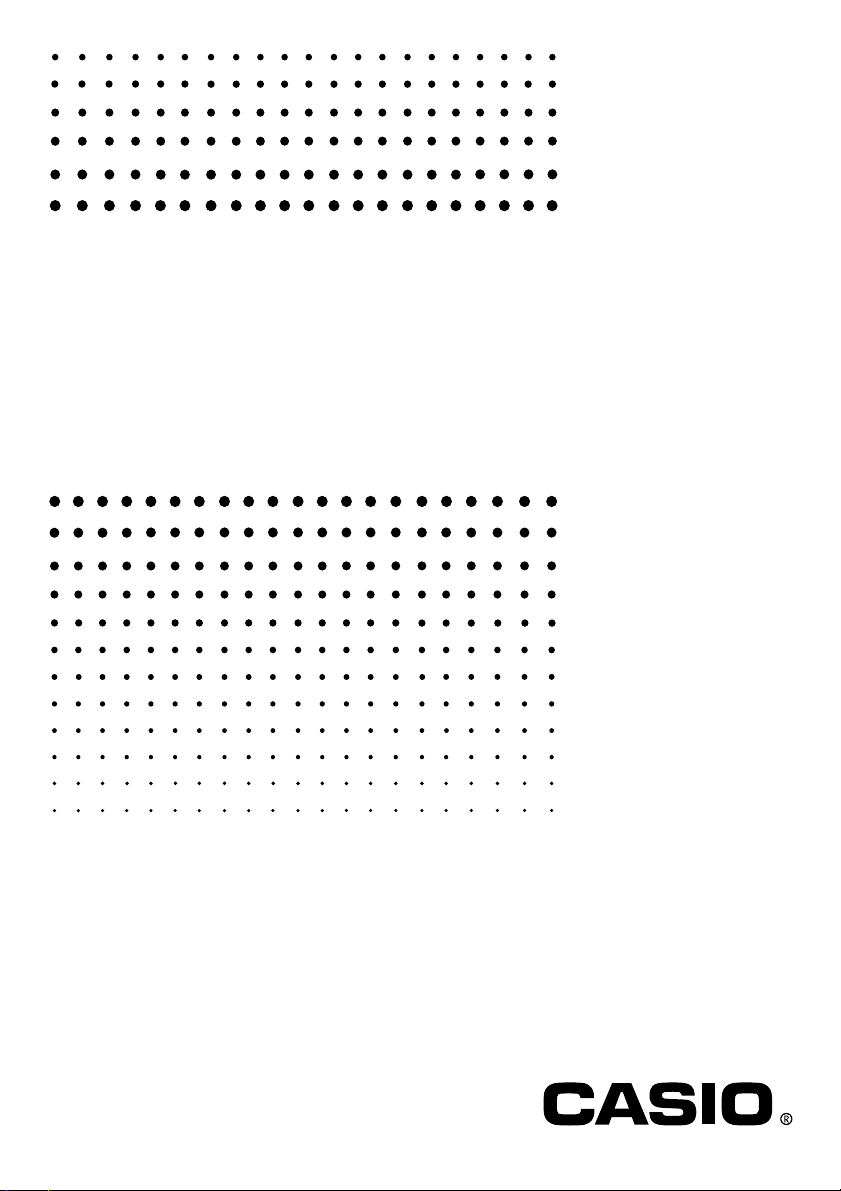
fx-9860G SD
fx-9860G
Käyttöopas
Fi
http://edu.casio.com
Page 2
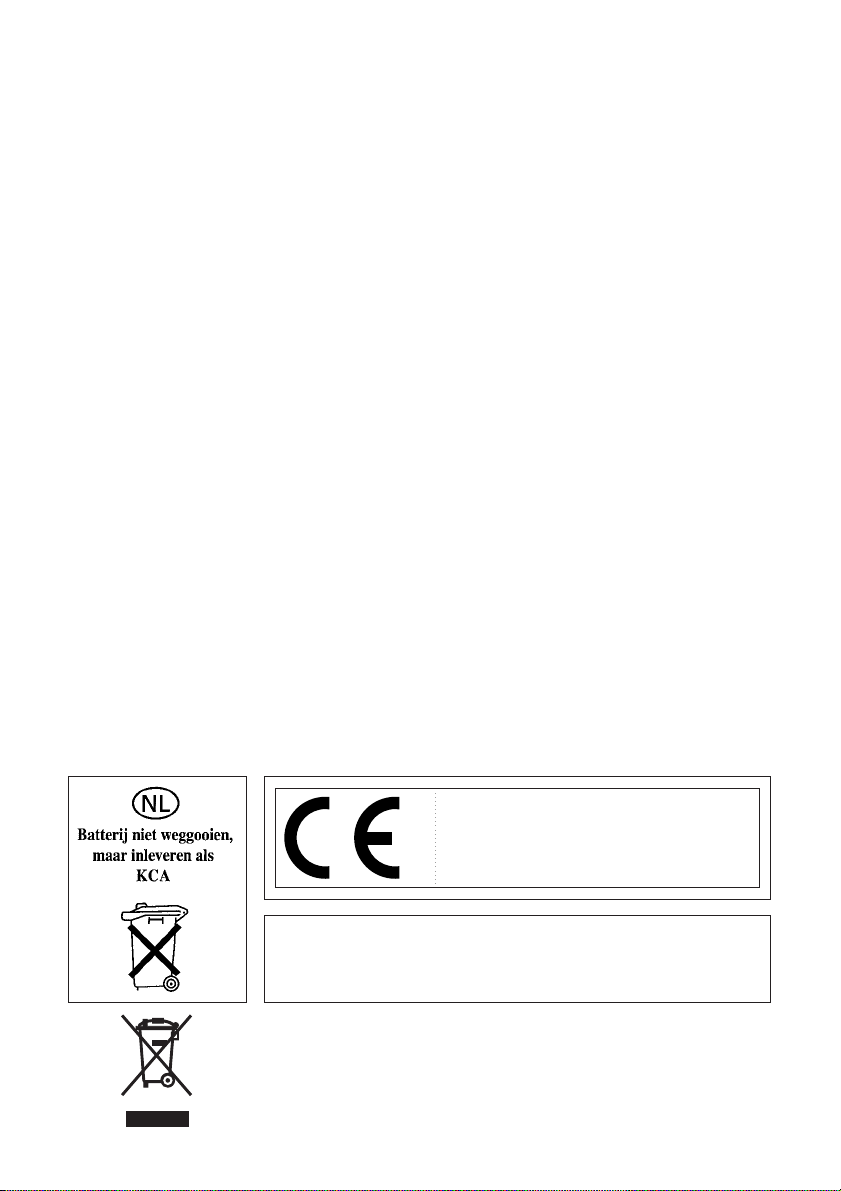
CASIO Europe GmbH
Bornbarch 10, 22848 Norderstedt,
Saksa
Tärkeää!
Säilytä käyttöopas ja kaikki muut tiedot vastaisuuden
varalle.
Page 3
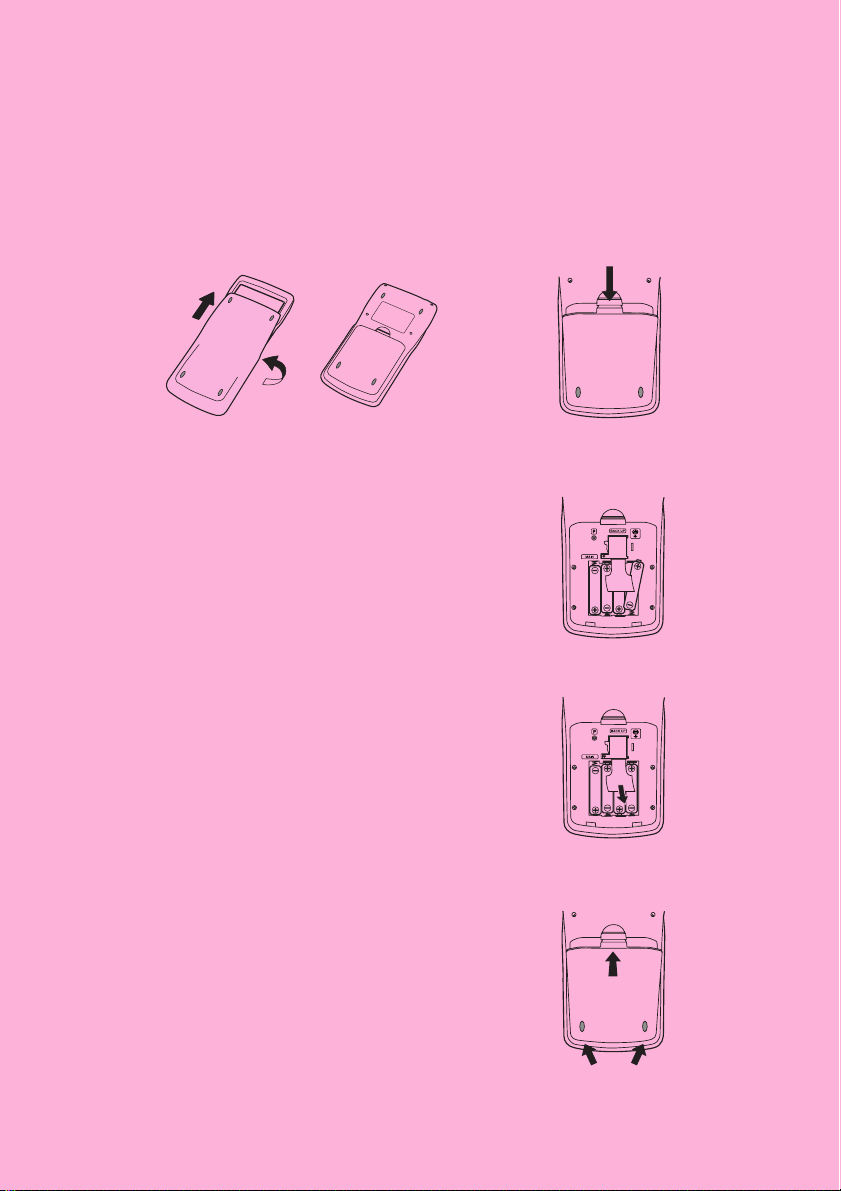
ENNEN LASKIMEN
2
ENSIMMÄISTÄ KÄYTTÖKERTAA...
Pääparistoja ei ole asennettu valmiiksi laskimeen. Ennen kuin käytät laskinta ensimmäisen
kerran, lataa paristot, palauta alkuasetukset ja säädä kontrasti seuraavasti.
1. Varmista, ettet vahingossa paina o-näppäintä. Työnnä kotelo laskimen päälle ja
käännä laskin ylösalaisin. Poista laskimen takakansi vetämällä sormella kohdasta
1
2. Laita laskimen mukana toimitetut neljä paristoa paikalleen paristotilaan.
•Varmista, että paristojen positiiviset (+) ja negatiiviset (–) navat tulevat oikeisiin suuntiin.
1.
3. Irrota eristyskalvo kohdasta ”BACK UP” vetämällä kalvoa nuolen suuntaan.
4. Laita takakansi jälleen paikalleen ja varmista, että sen ulokkeet tulevat aukkoihin 2.
Käännä laskin jälleen oikein päin. Laskin käynnistyy automaattisesti ja MAIN MENU
(päävalikko) ilmestyy näyttöön.
20060601
Page 4
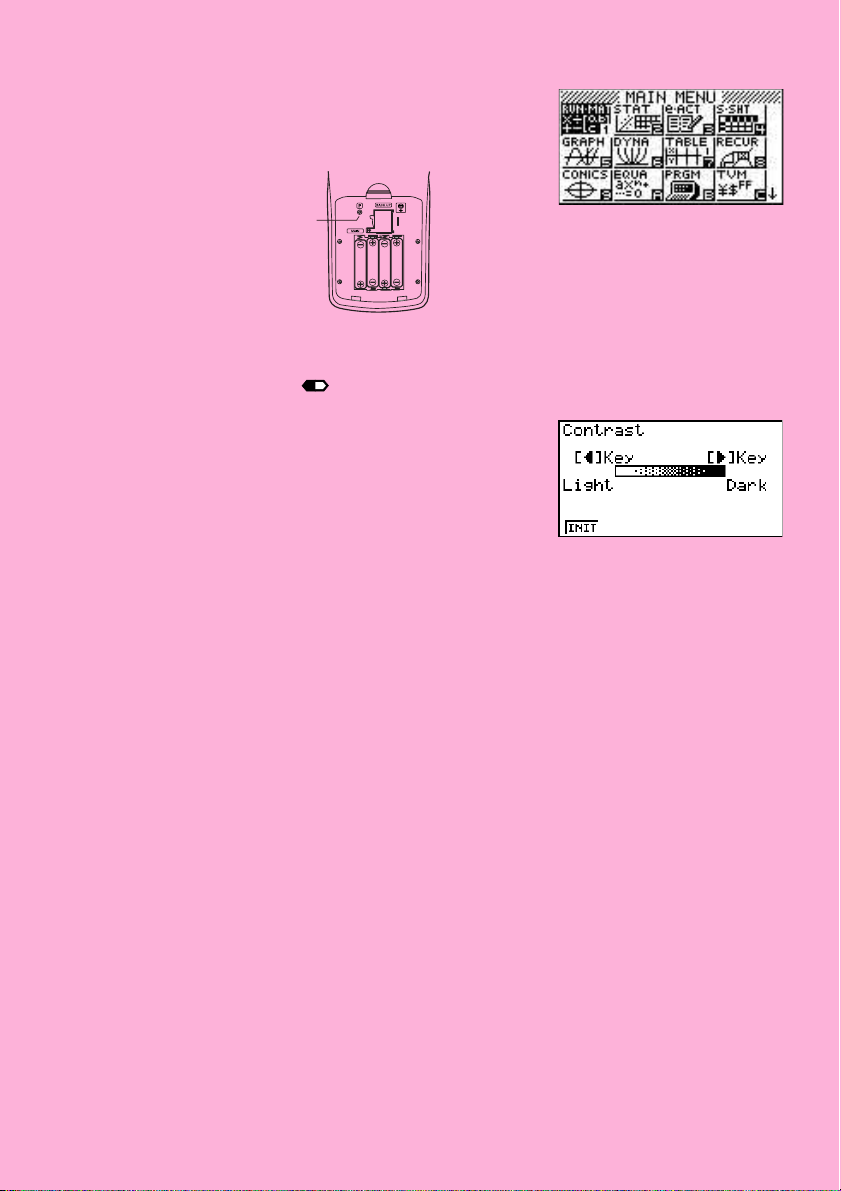
• Jos oikealla olevan kuvan mukainen päävalikko ei tule
näyttöön, avaa takakansi ja paina paristotilan sisällä
olevaa P-painiketta.
P-painike
5. Valitse SYSTEM-kuvake kohdistinnäppäimillä (f, c, d, e) ja paina
w. Paina sen jälkeen 1(
), jolloin näyttöön tulee kontrastin säätönäyttö.
6. Säädä kontrasti.
•Voit tummentaa näytön kontrastia e-kohdistinnäppäimellä.
•Voit vaalentaa näytön kontrastia d-kohdistinnäppäimellä.
• 1(INIT) palauttaa kontrastin oletusasetuksen.
7. Poistu kontrastin säädöstä painamalla m.
20060601
Page 5
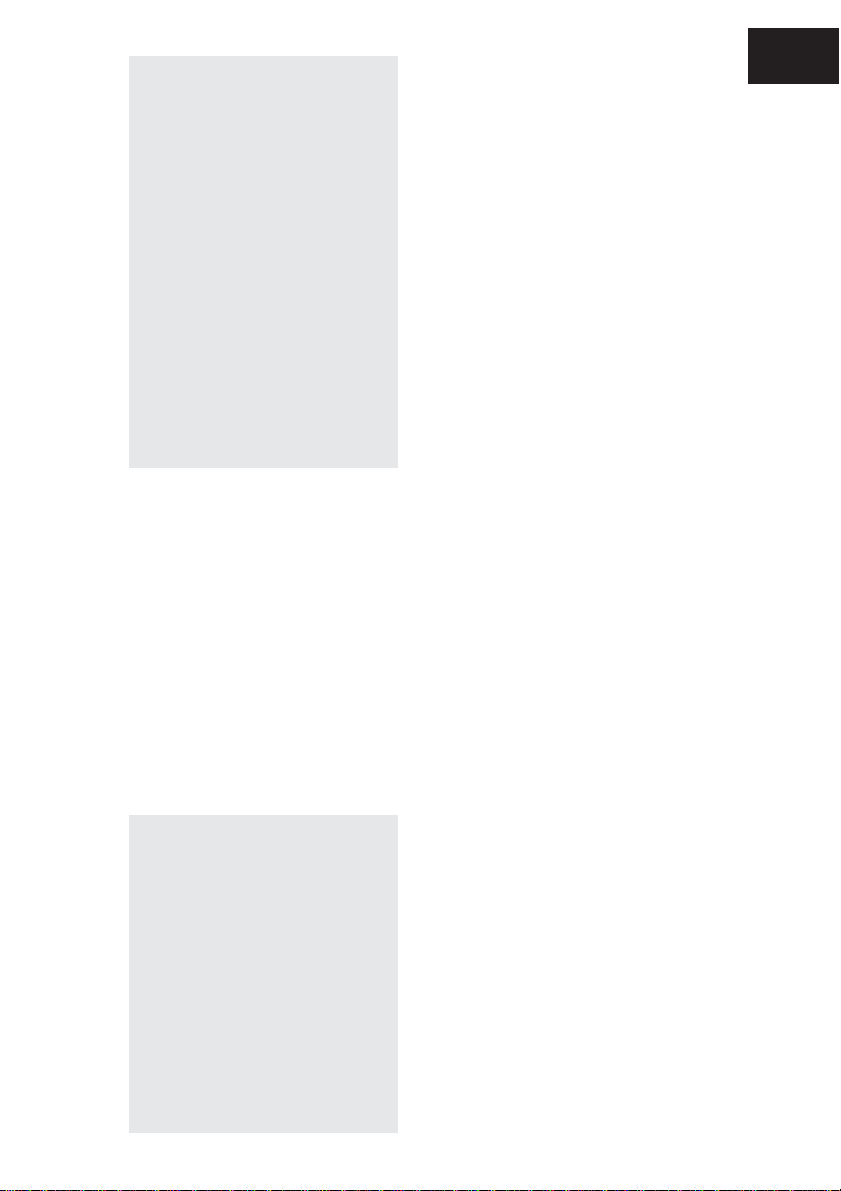
Pikaohje
VIRRAN KYTKEMINEN JA KATKAISEMINEN
MOODIEN KÄYTTÖ
PERUSLASKUTOIMITUKSET
TOISTO-OMINAISUUS
MURTOLUKULASKUTOIMITUKSET
EKSPONENTIT
KUVAAJATOIMINNOT
KAKSOISKUVAAJA
KUVAAJIEN DYNAAMINEN LUOMINEN
TAULUKKOTOIMINTO
20050301
Page 6
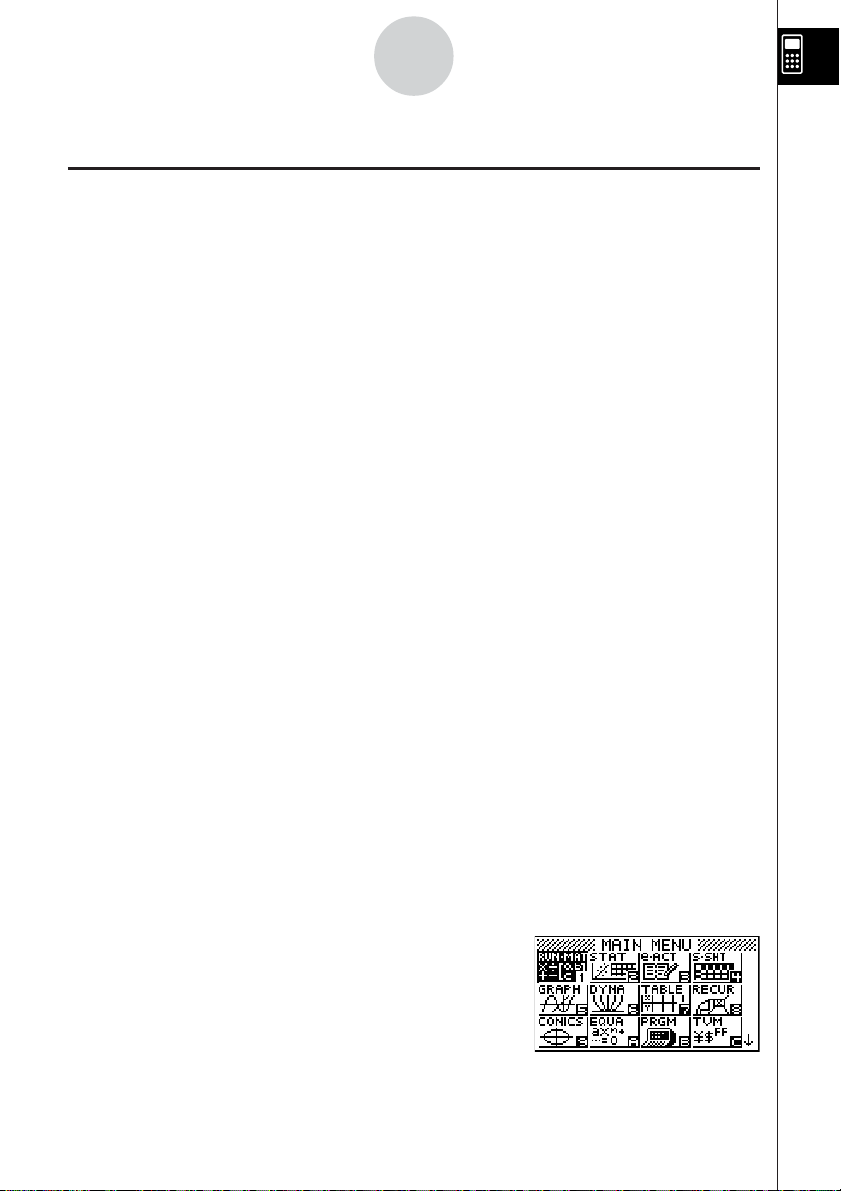
1
Pikaohje
Pikaohje
Tervetuloa kuvaajia luovien laskimien maailmaan.
Pikaopas ei ole täydellinen käyttöohje, mutta siinä käydään läpi monia yleisimpiä
toimintoja virran kytkemisestä aina monimutkaisten yhtälöiden kuvaajien luomiseen
asti. Käytyäsi läpi pikaoppaan hallitset tämän laskimen peruskäytön ja voit siirtyä
tämän käyttöoppaan muihin osiin ja opetella kaikki käytettävissä olevat toiminnot.
Jokainen pikaoppaan esimerkkien vaihe on esitetty myös kuvana, jotta pystyt
seuraamaan toimintojen etenemistä helposti. Jos esimerkiksi laskimeen täytyy
syöttää luku 57, se on esitetty oppassa seuraavasti:
Paina
fh.
Tarvittaessa mukana on kuvia näytöstä.
Jos laskimesi näyttö ei ole samanlainen kuin esimerkissä, voit aloittaa alusta uudelleen
painamalla muistin tyhjennyspainiketta
VIRRAN KYTKEMINEN JA KATKAISEMINEN
o
.
Kytke virta painamalla o.
Katkaise virta painamalla
Laskimen virta katkeaa automaattisesti, ellet käytä laskinta automaattiselle
virrankatkaisulle määrittämäsi ajan kuluessa. Voit määrittää ajaksi joko 6
tai 60 minuuttia.
!
OFF
o
.
MOODIEN KÄYTTÖ
Tämän laskimen avulla on helppoa suorittaa monenlaisia laskutoimintoja vain
valitsemalla sopiva moodi. Seuraavassa tutustutaan moodien käyttöön ennen
varsinaisten laskutoimitus- ja toimintoesimerkkien aloittamista.
RUN
1. Paina m. Päävalikko tulee näyttöön.
•
MAT -moodin valitseminen
20050301
20050301
Page 7
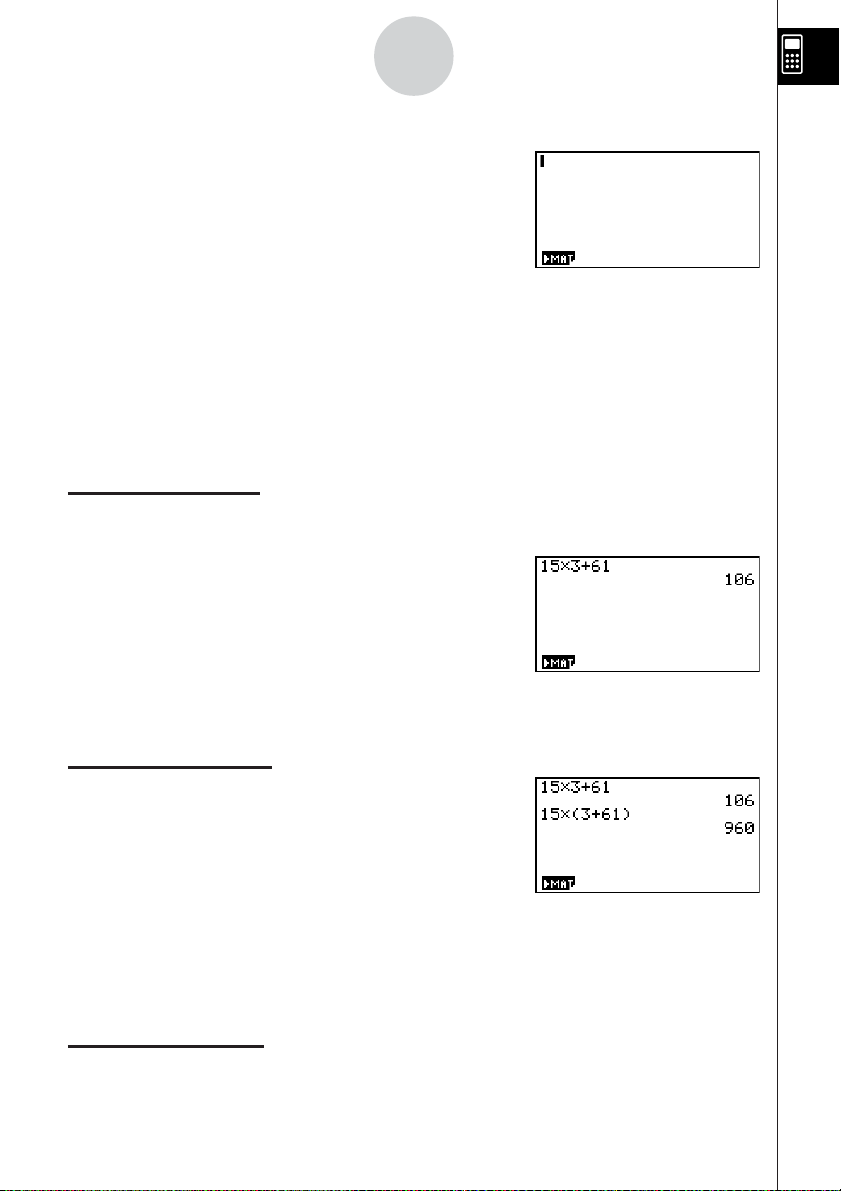
2
Pikaohje
2. Korosta RUN • MAT kohdistinnäppäimillä
defcja paina sitten w.
•
Tämä on RUN
voit tehdä manuaalisia laskutoimituksia,
matriisilaskutoimituksia ja suorittaa ohjelmia.
PERUSLASKUTOIMITUKSET
Manuaalisessa laskennassa syötetään kaavat vasemmalta oikealle samaan tapaan
kuin paperille kirjoitettaessa. Jos kaavoissa on useita aritmeettisia operaattoreita ja
sulkeita, laskin laskee tuloksen laskentasääntöjen mukaisesti.
MAT-moodin aloitusnäyttö, jossa
Esimerkki:
1. Tyhjennä laskimen muisti painamalla
2. Paina
15 ⋅ 3 + 61
o.
bf*d+gbw.
Sulkeita sisältävät laskutoimitukset
Esimerkki:
1. Paina
15 ⋅ (3 + 61)
bf*(d
+gb)w.
Valmiit funktiot
Tässä laskimessa on useita valmiiksi määritettyjä tieteellisiä funktioita, esimerkiksi
trigonometrisia ja logaritmisia funktioita.
Esimerkki:
25 ⋅ sin 45
Tärkeää!
Muista määrittää kulmatilaksi Deg (asteet) ennen tämän esimerkin kokeilemista.
20050301
Page 8
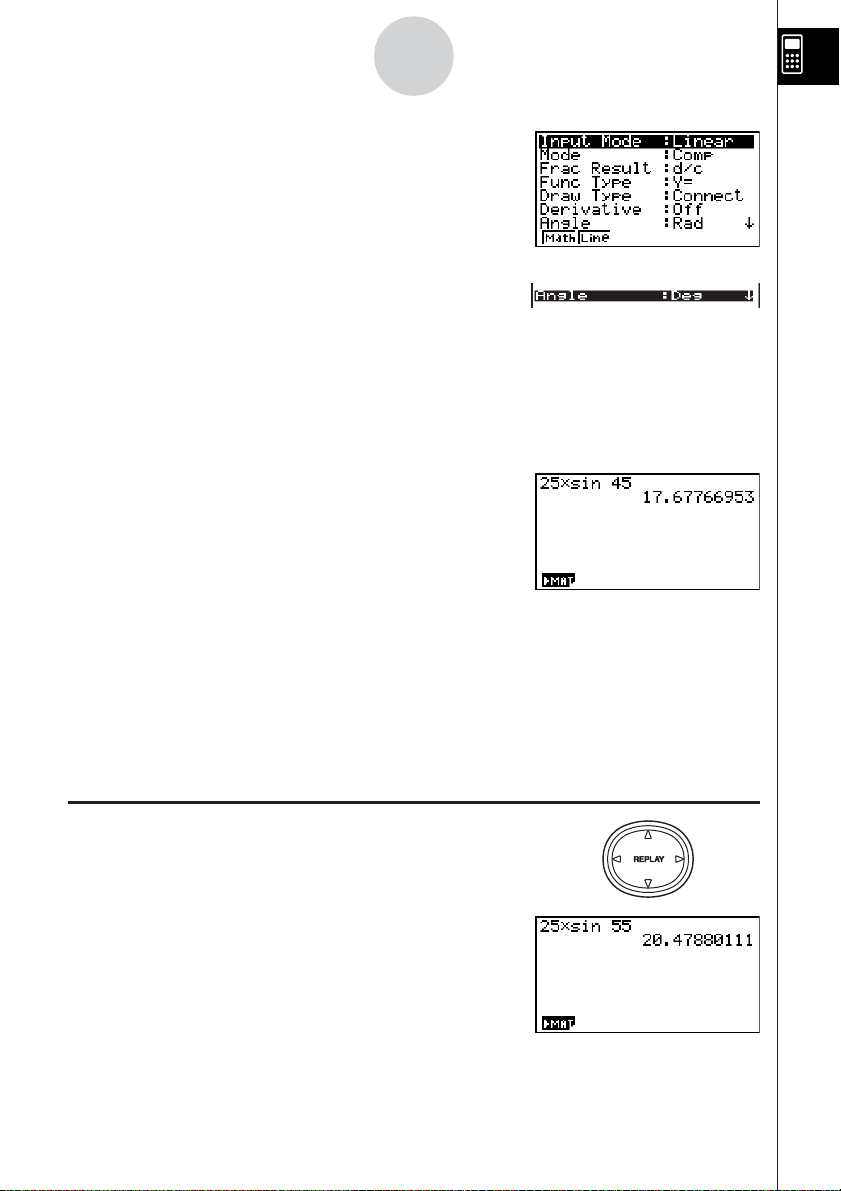
3
Pikaohje
SET UP
1. Paina !m. Asetusnäyttö tulee näyttöön.
2. Paina cccccc1(Deg)
jolloin kulmatilaksi tulee aste.
3. Paina
4. Paina o.
5. Paina
J.
cf*sefw.
TOISTO-OMINAISUUS
Toisto-ominaisuuden avulla voit hakea uudelleen näkyviin edellisen laskutoimituksen
painamalla
tai suorittaa sen uudelleen samanlaisena.
Esimerkki:
1. Hae edellinen laskutoimitus näyttöön painamalla
2. Siirrä kohdistin (
3. Poista numero 4 painamalla
d tai e. Näin voit tehdä laskutoimitukseen haluamasi muutokset
Jos haluat muuttaa edellisen esimerkin laskutoimituksen (25 ⋅ sin 45 )
muotoon (25 ⋅ sin 55 )
d.
I
) numeron 4 oikealle puolelle painamalla d.
D.
4. Paina f.
5. Suorita laskutoimitus uudelleen painamalla
20050301
w.
Page 9
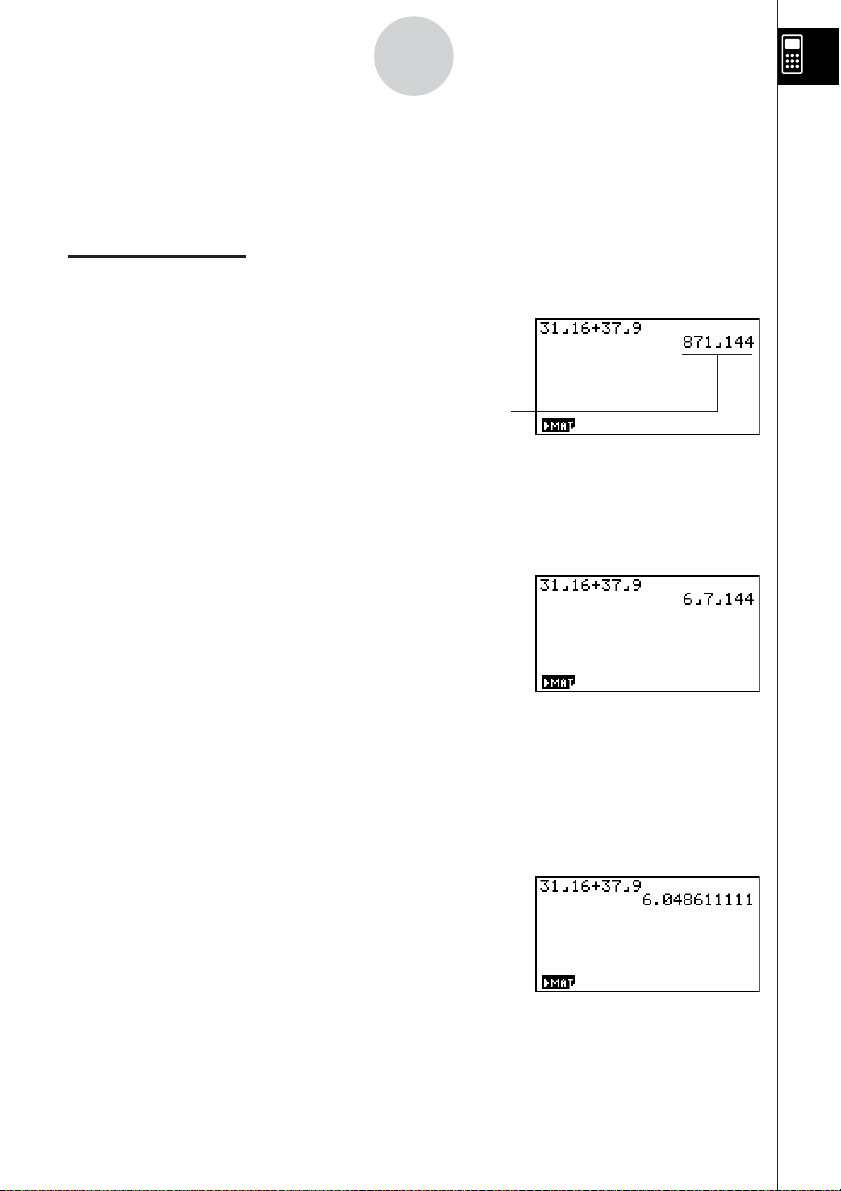
4
Pikaohje
MURTOLUKULASKUTOIMITUKSET
Murtolaskutoimituksia voi syöttää $-näppäimen avulla. Murtoluvun osat erotetaan
toisistaan {-merkillä.
Esimerkki:
31
/16 + 37/
9
1. Paina o.
2. Paina db$bg+
dh$jw.
Näytössä näkyy
Epämurtoluvun muuntaminen sekaluvuksi
Kun näytössä on epämurtoluku, voit muuntaa sen sekaluvuksi painamalla !M.
Muunna sekaluku jälleen epämurtoluvuksi painamalla !M.
Murtoluvun muuntaminen vastaavaksi desimaaliluvuksi
871
/
144
<
<
Kun näytössä näkyy murtoluku, voit muuntaa sen vastaavaksi desimaaliluvuksi
painamalla M.
Jos haluat muuntaa desimaaliluvun jälleen murtoluvuksi, paina M.
20050301
Page 10
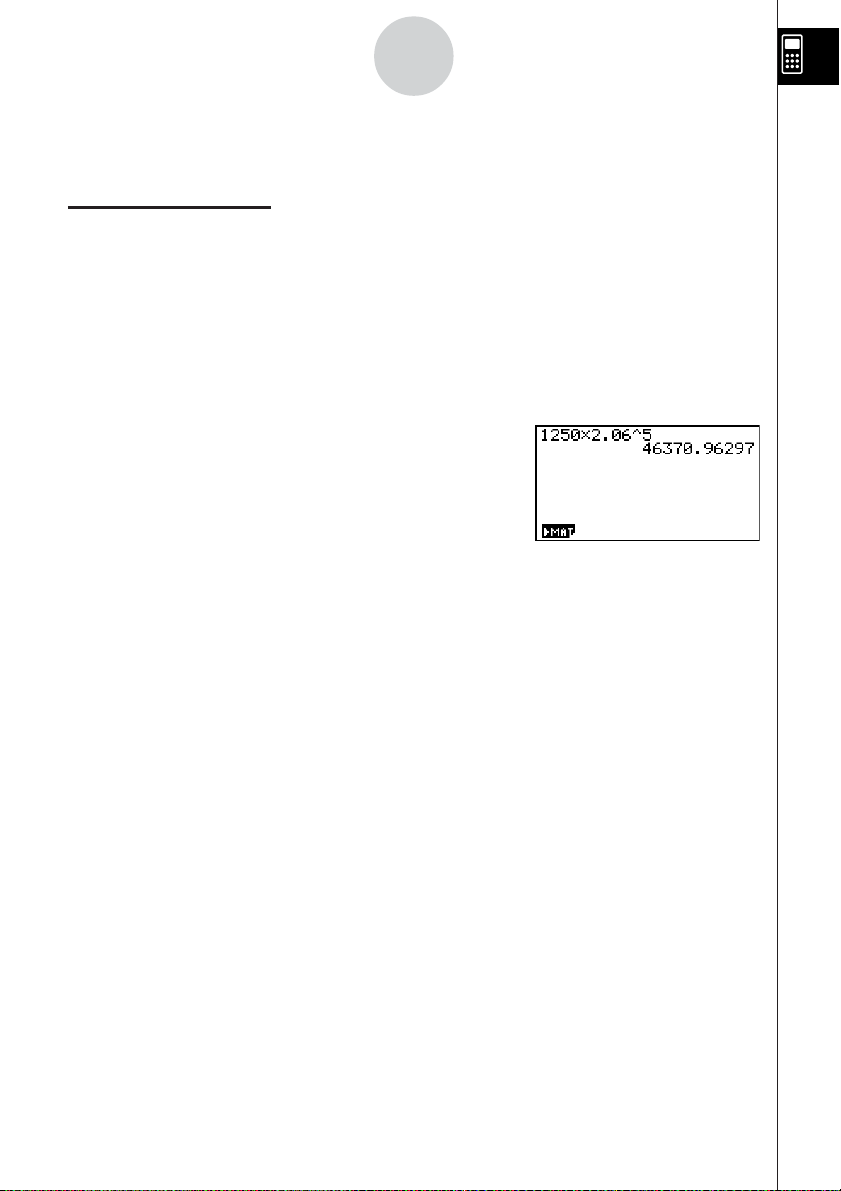
EKSPONENTIT
5
Pikaohje
Esimerkki:
1. Paina o.
2. Paina
3. Paina M. Näyttöön tulee ^-merkki.
4. Paina
5. Paina w.
1250 × 2.06
bcfa*c.ag.
f. Näytössä näkyy merkintä ^5, mikä tarkoittaa, että luku 5 on eksponentti.
5
20050301
Page 11
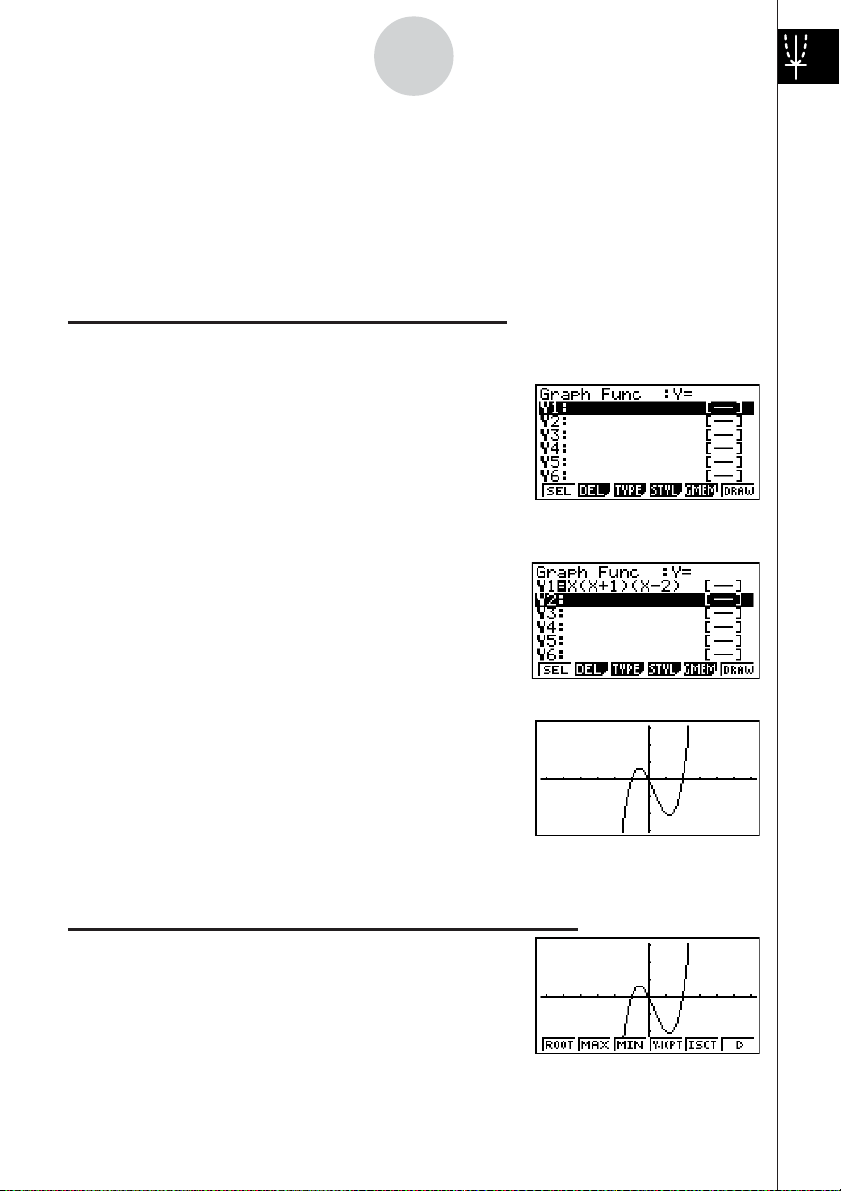
6
Pikaohje
KUVAAJATOIMINNOT
Tämän laskimen kuvaajatoimintojen avulla voi piirtää monimutkaisia kuvaajia
joko suorakulmaiseen koordinaatistoon (vaaka-akseli: x ; pystyakseli: y) tai
θ
napakoordinaatistoon (kulma:
Kaikki seuraavat kuvaajia koskevat esimerkit aloitetaan tilasta, jossa laskin
on välittömästi nollauksen jälkeen.
; etäisyys origosta: r).
Esimerkki
1. Paina
2. Korosta painamalla
GRAPH ja paina sitten w.
3. Syötä kaava.
1: Kuvaajan Y = X(X + 1)(X – 2) piirtäminen
m.
defc
v(v+b)
(v-c)w
4. Piirrä kuvaaja painamalla 6(DRAW) tai w.
Esimerkki
1. Paina
2: Yhtälön Y = X(X + 1)(X – 2) juurien määrittäminen
!5(G-SLV).
20050301
Page 12
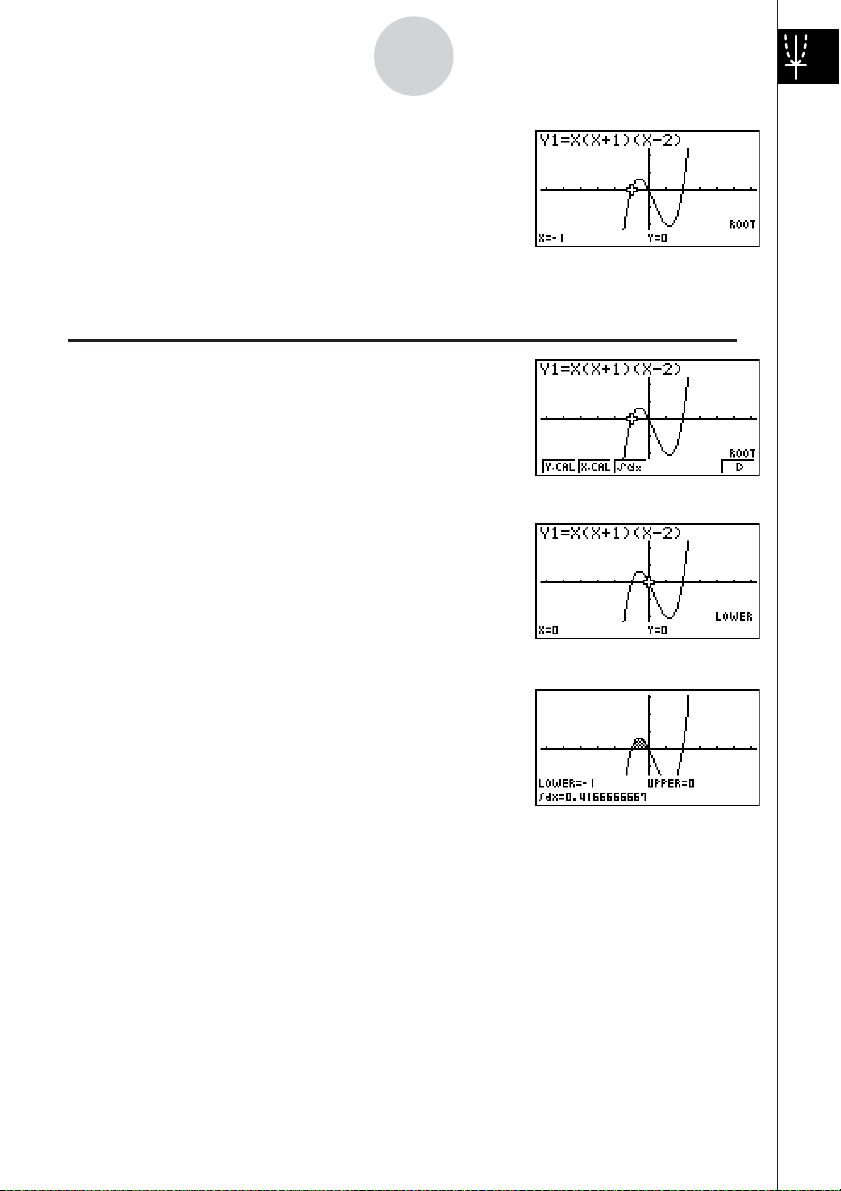
2. Paina 1(ROOT).
Määritä muut juuret painamalla e.
7
Pikaohje
Esimerkki
1. Paina !5(G-SLV)6(g).
2. Paina 3(∫dx).
3. Siirrä painamalla d kohdistin kohtaan, jossa
X = –1 ja paina sitten w. Siirrä seuraavaksi
kohdistin painamalla
ja syötä sitten integrointialue painamalla
Alue näkyy näytössä varjostettuna.
3: Origon ja yhtälölle Y = X(X + 1)(X – 2) arvolla X = –1 rajaaman
alueen määrittäminen
kohtaan, jossa X = 0,
e
w
.
20050301
Page 13
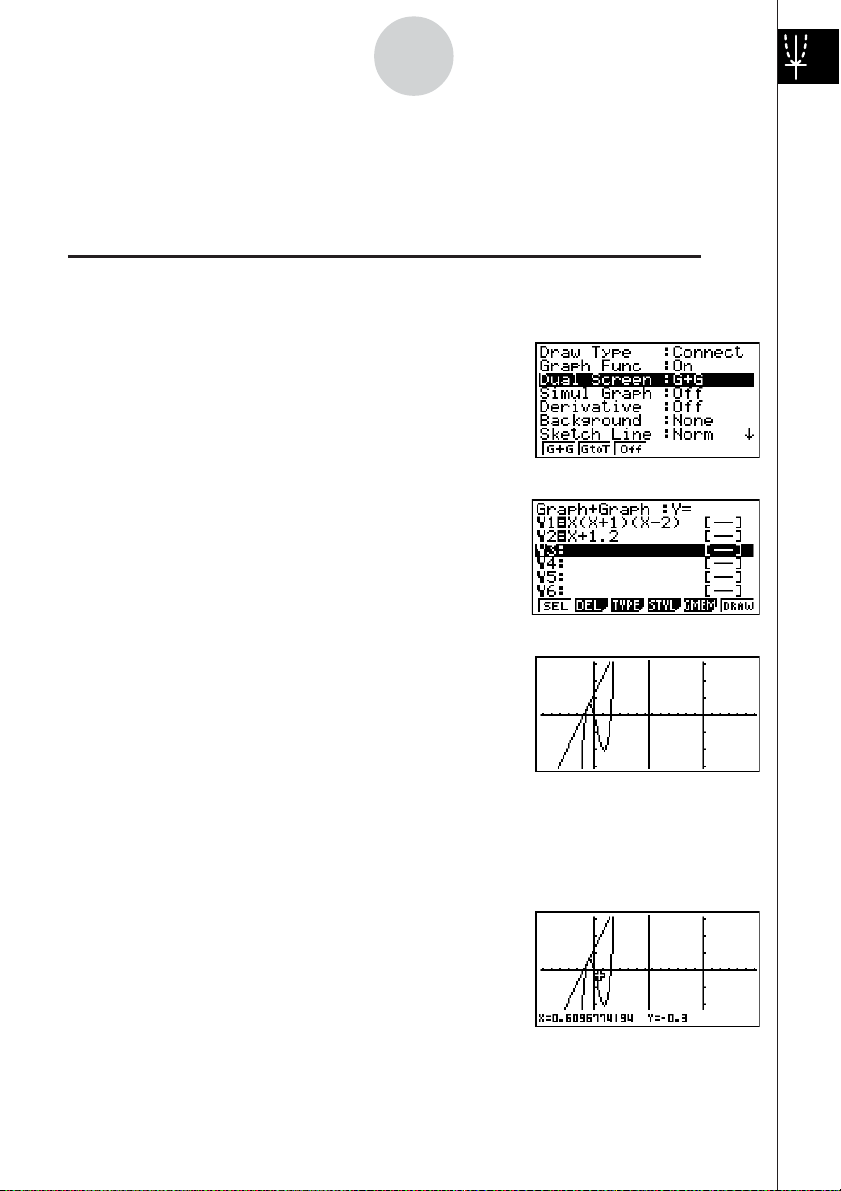
8
Pikaohje
KAKSOISKUVAAJA
Tämän toiminnon avulla voit jakaa näytön kahteen alueeseen ja tarkastella kahta
kuvaajaikkunaa.
Esimerkki:
1. Paina !mcc1(G+G)
jolloin kaksoisnäyttöasetukseksi tulee ”G+G”.
2. Paina
Seuraavien kuvaajien piirtäminen ja leikkauskohtien määrittäminen
Y1 = X(X + 1)(X – 2)
Y2 = X + 1.2
ASETUKSET
J ja syötä sen jälkeen yhtälöt.
v(v+b)
(v-c)w
v+b.cw
3. Piirrä kuvaajat painamalla 6(DRAW) tai w.
KEHYSZOOMAUS
Kehyszoomaustoiminnon avulla voit määrittää kuvaajasta suurennettavat alueet.
1. Paina
2. Siirrä kohdistin painamalla
!2(ZOOM) 1(BOX).
d e f c
määritettävän alueen johonkin kulmaan ja paina
w
.
20050301
sitten
Page 14
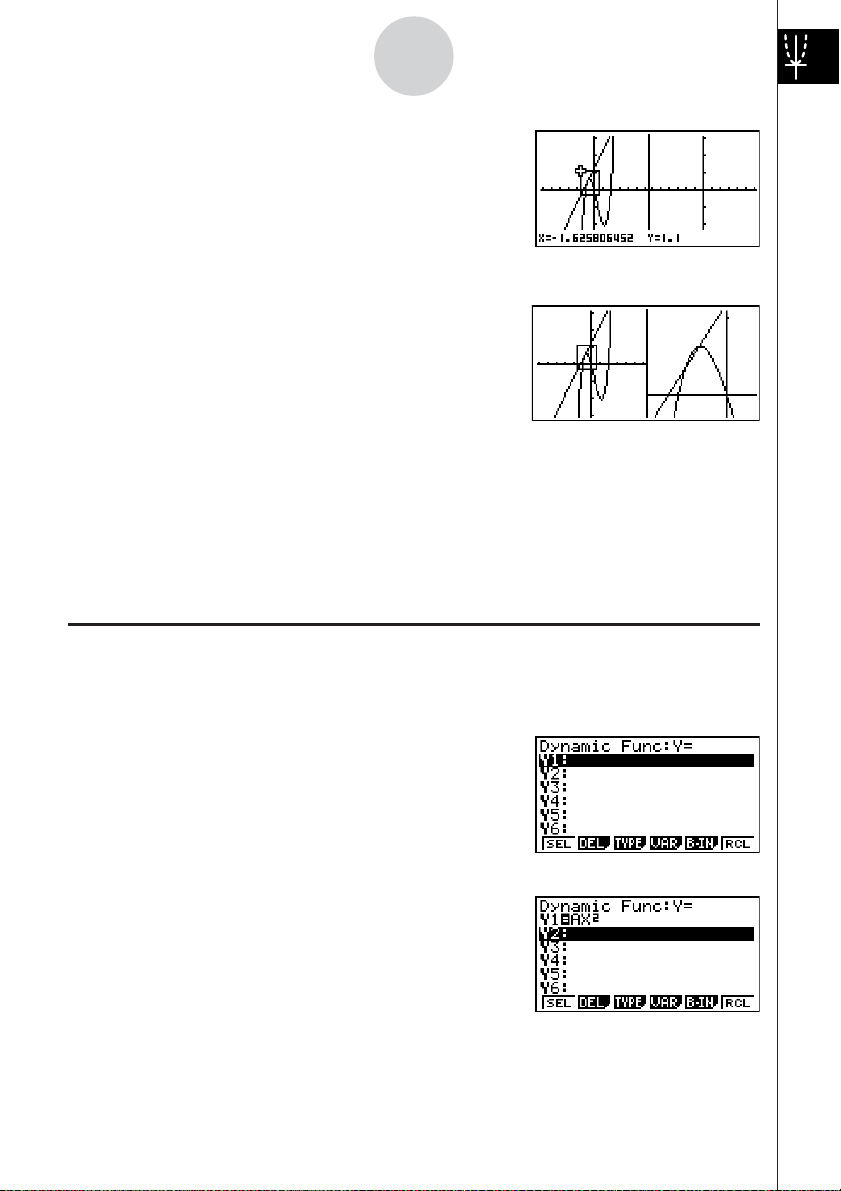
9
Pikaohje
3. Siirrä kohdistin painamalla d e f c
uudelleen. Näyttöön tulee kehys. Siirrä
kohdistinta, jolloin kehys määrittää
suurennettavan alueen.
4. Paina
w. Suurennettu alue tulee näkyviin
oikeanpuoleiseen näyttöruutuun.
KUVAAJIEN DYNAAMINEN LUOMINEN
Kuvaajien dynaamisen luomisen avulla näet, miten kuvaajan muoto muuttuu, kun
jonkin kertoimen arvo tai yhtälö muuttuu.
Esimerkki:
1. Paina m.
2. Siirrä kohdistin painamalla
siten, että DYNA korostuu ja paina sitten w.
Kuvaajien piirtäminen, kun seuraavan funktion kertoimen A arvo muuttuu
arvosta 1 arvoon 3
Y = AX
2
d e f c
3. Syötä kaava.
v
a
A
vxw
12356
20050301
Page 15
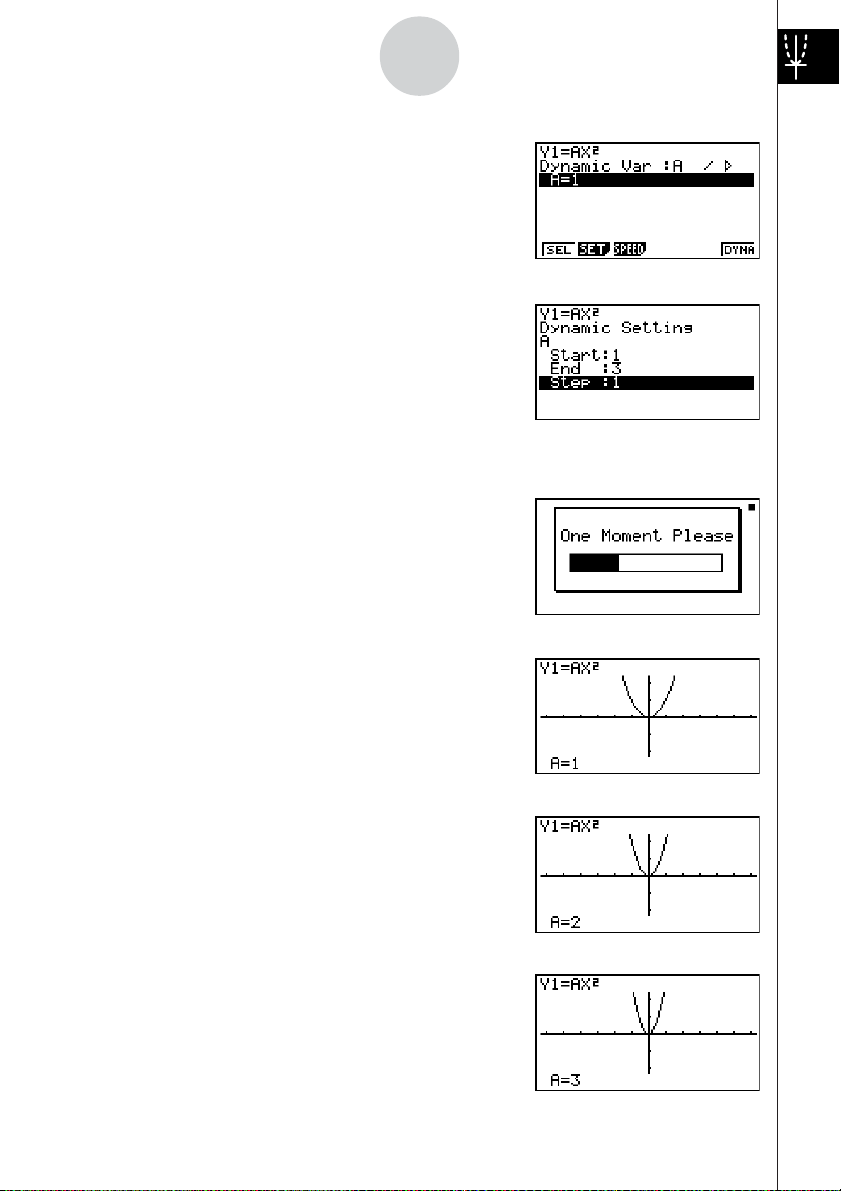
10
Pikaohje
4. Määritä painamalla 4(VAR) bw
kertoimen A alkuarvo 1.
5. Paina
2(SET) bwdwb
wja määritä kertoimen A vaihteluväli ja lisäys.
6. Paina
7. Aloita kuvaajien dynaaminen luominen painamalla
J.
6(DYNA). Laskin piirtää kuvaajat 10 kertaa.
•Voit keskeyttää kuvaajien dynaamisen luomisen
painamalla
o.
↓
↓↑
20050301
↓↑
Page 16
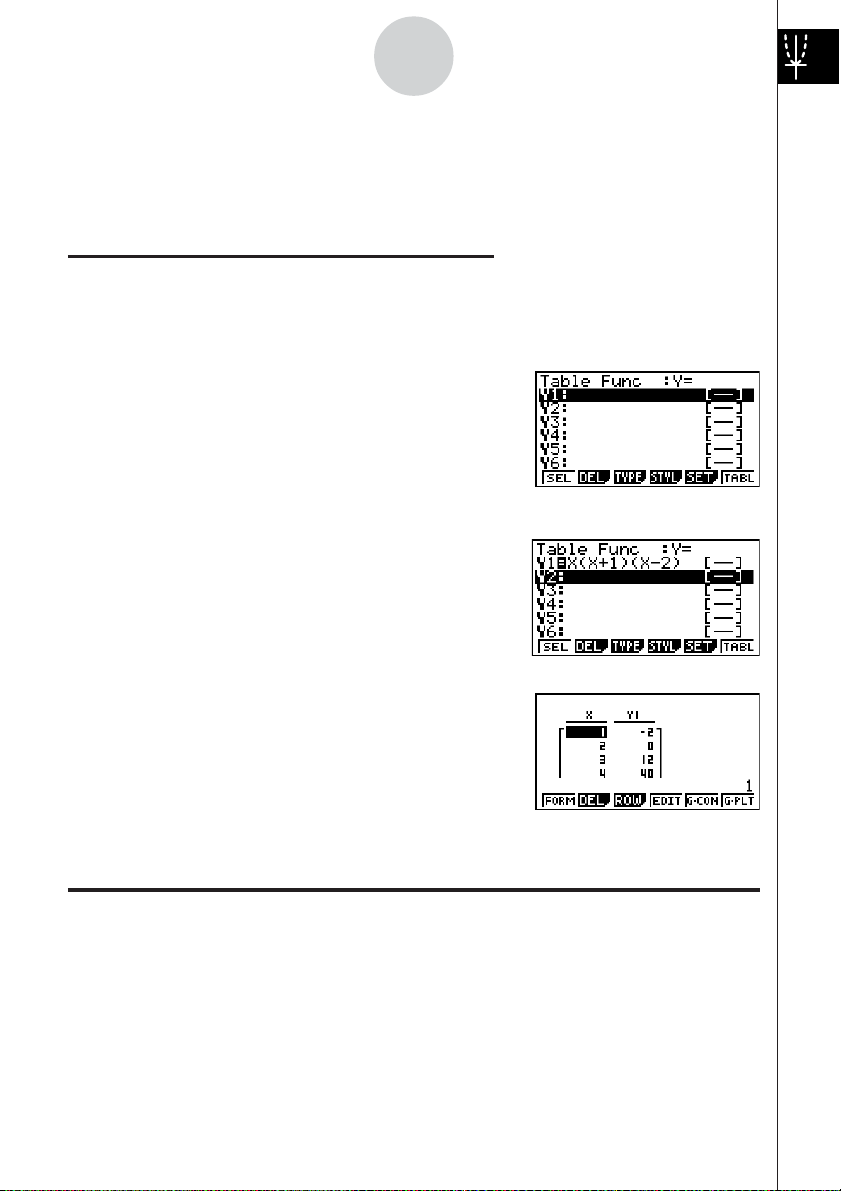
11
Pikaohje
TAULUKKOTOIMINTO
Taulukkotoiminnon avulla voit luoda ratkaisutaulukon, kun funktion muuttujille
määritetään eri arvoja.
Esimerkki:
Numeerisen taulukon luominen funktiolle
Y = X (X+1) (X–2)
1. Paina m.
2. Korosta painamalla
TABLE ja paina sitten w.
3. Syötä kaava.
defc
v(v+b)
(v-c)w
4. Luo numerotaulukko painamalla 6(TABL).
Tutustu myös laskimen muihin tehokkaisiin ominaisuuksiin.
20050301
Page 17
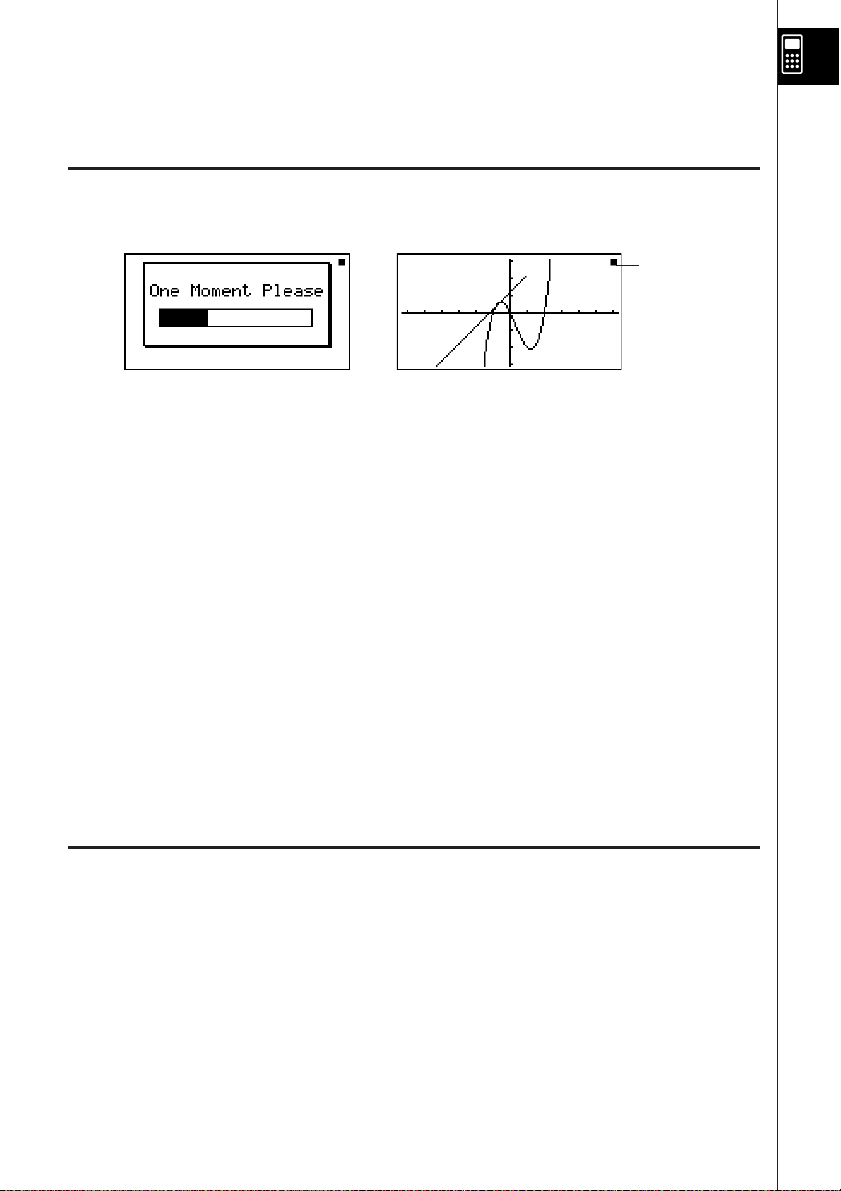
Huomautuksia tämän tuotteen käytöstä
Aina kun laskin suorittaa laskutoimituksia, kirjoittaa muistiin tai Flash-muistiin tai lukee
tietoja niistä, näyttöön tulee toiminnon edistymistä ilmaiseva tilanneilmaisin ja/tai merkki,
joka ilmaisee toiminnon olevan kesken.
Toiminnon
suoritus kesken
-merkki
Tilanneilmaisin
Älä paina P-painiketta tai poista paristoja laitteesta kun näytössä näkyy tilanneilmaisin tai
toiminnon suoritus kesken -merkki. Se voi aiheuttaa muistissa olevien tietojen katoamisen
ja laskimen vikaantumisen.
Tässä laskimessa on Flash-muistia tietojen tallennusta varten.
On suositeltavaa ottaa aina varmuuskopio Flash-muistissa olevista tiedoista. Lisätietoja
varmuuskopioinnista on käyttöoppaan luvussa ”12-7 MEMORY-moodi”. Voit myös siirtää
tietoja tietokoneeseen laskimen mukana toimitetun Program-Link-ohjelman (FA-124) avulla.
Program-Link-ohjelmalla voi myös varmistuskopioida tietoja tietokoneeseen.
• vain fx-9860G SD
Jos näyttöön tulee viesti ”No Card”, vaikka korttipaikkaan on asennettu SD-kortti, laskin ei
jostakin syystä tunnista korttia. Tällöin kannattaa kokeilla kortin poistamista ja asentamista
uudelleen. Jos sekään ei toimi, ota yhteys SD-kortin valmistajaan. Kaikki SD-kortit eivät ehkä
ole yhteensopivia tämän laskimen kanssa.
Huomautuksia laskimen kytkemisestä tietokoneeseen
Laskimen kytkeminen tietokoneeseen edellyttää, että tietokoneeseen on asennettu erityinen
USB-ajuri. Ajuri asentuu laskimen mukana toimitettavan Program-Link-ohjelman (FA-124)
asennuksen yhteydessä. Asenna Program-Link-ohjelma (FA-124) tietokoneeseen ennen
kuin kytket siihen laskimen. Laskimen liittäminen tietokoneeseen, jossa ei ole Program-Linkohjelmaa, saattaa vioittaa laskinta. Tietoja Program-Link-ohjelman asennuksesta on
käyttöoppaassa, joka on laskimen mukana toimitetulla CD-ROM-levyllä.
20050301
Page 18
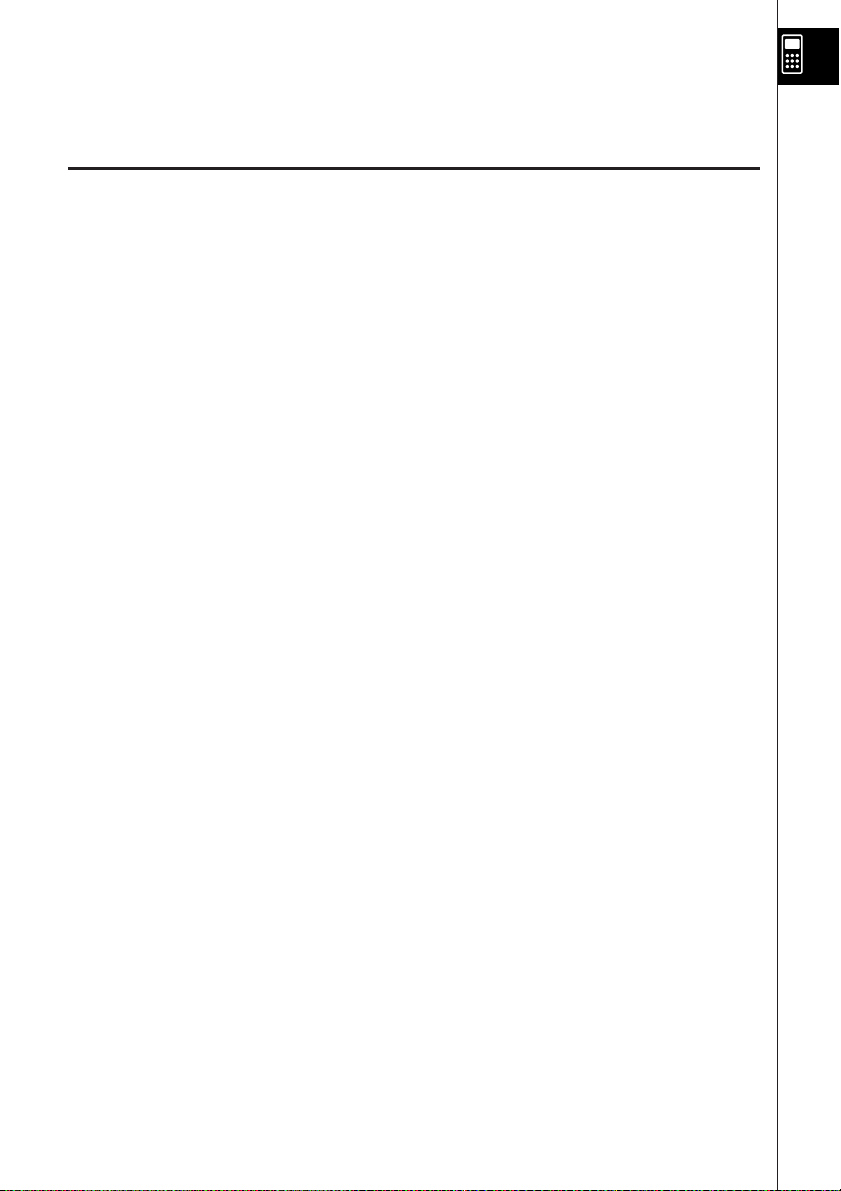
Ohjeita laskimen käsittelyyn
• Laskin on valmistettu tarkkuuskomponenteista. Älä koskaan yritä purkaa sitä.
• Vältä laskimen pudottamista ja siihen kohdistuvia voimakkaita iskuja.
• Älä säilytä laskinta kuumissa, kosteissa tai pölyisissä tiloissa tai jätä sitä tällaisiin tiloihin.
Jos laskin on ollut kylmässä, tulosten näyttämiseen voi kulua normaalia pidempi aika.
Laskin voi myös lakata toimimasta. Kun laskin on lämmennyt normaaliin lämpötilaan,
sen toiminnot palautuvat.
• Näyttö sammuu eivätkä näppäimet toimi silloin, kun laskin tekee laskutoimituksia.
Seuraa näppäimistöä käyttäessäsi näyttöä, jotta voit varmistaa, että laskin suorittaa
näppäilemäsi toiminnot.
•Vaihda pääparistot yhden vuoden välein laskimen käyttömäärästä huolimatta. Älä jätä
tyhjiä paristoja paristotilaan. Ne voivat vuotaa ja vahingoittaa laitetta.
• Pidä paristot poissa pienten lasten ulottuvilta. Jos joku nielaisee pariston, ota välittömästi
yhteyttä lääkäriin.
• Vältä palavien nesteiden, kuten tinnerin tai bensiinin, käyttöä laitteen puhdistamiseen. Pyyhi
laskin puhtaaksi pehmeällä ja kuivalla liinalla tai liinalla, joka on kostutettu veden ja neutraalin
puhdistusaineen seoksella ja väännetty kuivaksi.
• Pyyhi pölyt näytöstä varovasti, jotta se ei naarmuunnu.
•Valmistaja ja sen tavarantoimittajat eivät missään tilanteessa vastaa käyttäjälle tai muille
henkilöille syntyneistä vahingoista, kustannuksista, ansionmenetyksestä, tallennettujen tietojen
menetyksestä tai muista vahingoista, jotka aiheutuvat tietojen menettämisestä ja/tai kaavoista
virhetoiminnon, korjauksen tai paristonvaihdon seurauksena. Käyttäjän kannattaa tehdä
tiedoista fyysiset tallenteet tietojen häviämisen varalta.
• Älä koskaan hävitä paristoja, nestekidenäyttöä tai muita komponentteja polttamalla.
• Muista katkaista virta ennen paristojen vaihtamista.
• Jos laskimeen kohdistuu voimakas sähköstaattinen varaus, sen muisti voi vahingoittua
tai näppäimet lakata toimimasta. Tyhjennä tällöin muisti ja palauta näppäimet käyttöön
nollaamalla laskin.
• Jos laskin jostakin syystä lakkaa toimimasta, paina laskimen takana olevaa P-painiketta
ohutkärkisellä esineellä. Huomaa kuitenkin, että tämä toiminto tyhjentää koko laskimen muistin.
• Huomaa, että voimakas tärinä tai isku ohjelman suorittamisen aikana voi keskeyttää ohjelman
suorittamisen tai vahingoittaa laskimen muistin sisältöä.
• Laskimen käyttö lähellä televisiota tai radiota voi aiheuttaa häiriöitä televisio- tai
radiovastaanottimeen.
• Lue tämä käyttöopas huolellisesti, jotta tiedät, milloin laskimessa on vika. Varmista,
ettei ongelma aiheudu paristojen tyhjenemisestä tai ohjelmointi- tai käyttövirheistä.
• Jotkin toimenpiteet ja joidenkin SD-korttityyppien käyttö voivat lyhentää paristojen
käyttöikää huomattavasti.
20050301
Page 19
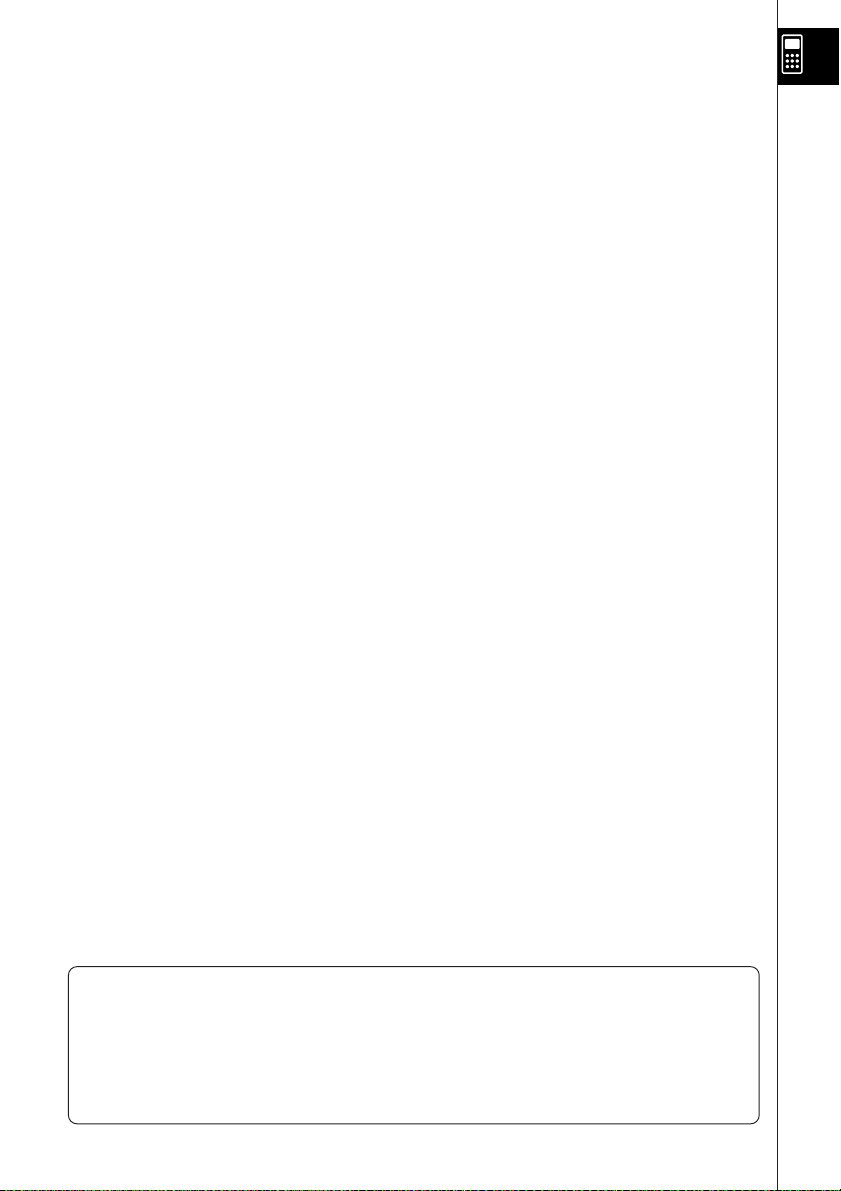
Muista tehdä fyysiset tallenteet kaikista tärkeistä tiedoista.
Paristojen tehon heikkeneminen tai paristojen virheellinen sijoittaminen voi aiheuttaa muistiin
tallennettujen tietojen vahingoittumisen tai häviämisen. Myös voimakkaat sähköstaattiset
purkaukset tai iskut voivat vahingoittaa tallennettuja tietoja. Käyttäjän tulisi kopioida tiedot
niiden häviämisen varalta.
CASIO Computer Co., Ltd. ei missään tapauksessa vastaa kenellekään suoraan syntyneistä
vahingoista tai oheis-, satunnais- tai seurannaisvahingoista, jotka voivat aiheutua tämän
materiaalin ostamisesta tai käyttämisestä. CASIO Computer Co., Ltd. ei myöskään vastaa
minkäänlaisista korvausvaatimuksista, joita mikä tahansa toinen osapuoli esittää tämän
materiaalin käyttöön liittyen.
• Tämän käyttöoppaan sisältöä voidaan muuttaa ilman ennakkovaroitusta.
• Mitään tämän käyttöoppaan osaa ei saa jäljentää millään tavalla ilman valmistajan erityistä
kirjallista suostumusta.
• Tämän käyttöoppaan luvussa 12 kuvatut optiot eivät ole käytettävissä tietyillä
maantieteellisillä alueilla. Saat lisätietoja niiden käytettävyydestä omalla alueellasi ottamalla
yhteyttä lähimpään CASIO-jälleenmyyjään tai -jakelijaan.
20050301
Page 20
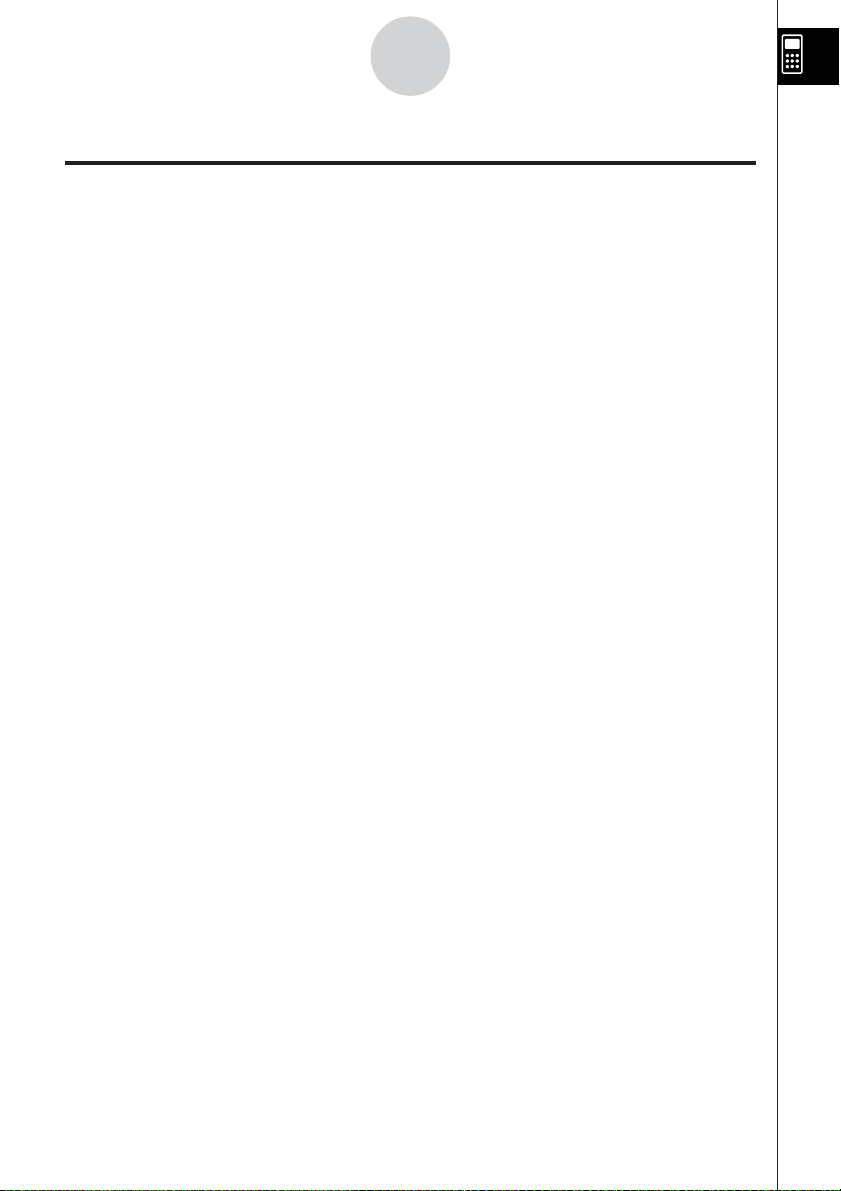
1
Sisältö
Sisältö
Tutustuminen — Aloita tästä
Luku 1 Peruskäyttö
1-1 Näppäimet ............................................................................................. 1-1-1
1-2 Näyttö .................................................................................................... 1-2-1
1-3 Laskutoimitusten syöttäminen ja muokkaaminen .................................. 1-3-1
1-4 Optiovalikko (OPTN).............................................................................. 1-4-1
1-5 Muuttujavalikko (VARS) ......................................................................... 1-5-1
1-6 Ohjelmavalikko (PRGM) ........................................................................ 1-6-1
1-7 Asetusnäytön käyttäminen .................................................................... 1-7-1
1-8 Näytönkaappauksen käyttäminen ......................................................... 1-8-1
1-9 Toimet ongelmien jatkuessa .................................................................. 1-9-1
Luku 2 Manuaaliset laskutoimitukset
2-1 Peruslaskutoimitukset............................................................................ 2-1-1
2-2 Erikoisfunktiot ........................................................................................ 2-2-1
2-3 Kulmatilan ja näyttömuodon määrittäminen .......................................... 2-3-1
2-4 Funktiolaskutoimitukset ......................................................................... 2-4-1
2-5 Numeeriset laskutoimitukset.................................................................. 2-5-1
2-6 Kompleksilukulaskutoimitukset .............................................................. 2-6-1
2-7 Kokonaislukujen binääri-, oktaali-, desimaali- ja
heksadesimaalilaskutoimitukset ............................................................ 2-7-1
2-8 Matriisilaskutoimitukset.......................................................................... 2-8-1
Luku 3 Listafunktio
3-1 Listan syöttäminen ja muokkaaminen ................................................... 3-1-1
3-2 Listan datan muokkaaminen.................................................................. 3-2-1
3-3 Listoja käyttävät aritmeettiset laskutoimitukset...................................... 3-3-1
3-4 Siirtyminen listatiedostosta toiseen ....................................................... 3-4-1
Luku 4 Yhtälölaskutoimitukset
4-1 Samanaikaiset lineaariyhtälöt ................................................................ 4-1-1
4-2 Neliö- ja kuutioyhtälöt ............................................................................ 4-2-1
4-3 Laskutoimitusten ratkaiseminen ............................................................ 4-3-1
4-4 Virhetilanteiden ratkaisut ....................................................................... 4-4-1
20050301
Page 21
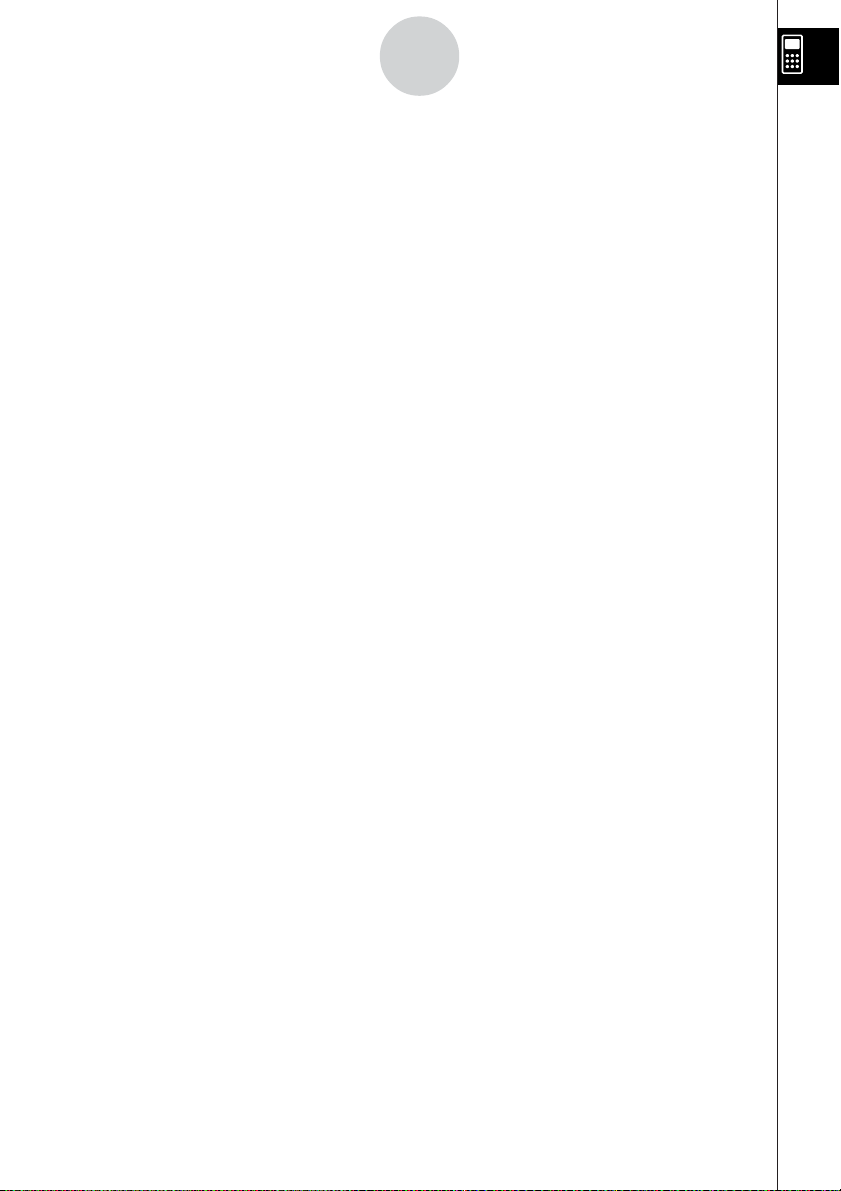
2
Sisältö
Luku 5 Kuvaajien luominen
5-1 Esimerkkikuvaajat..................................................................................5-1-1
5-2 Kuvaajanäytön näkymän määrittäminen ............................................... 5-2-1
5-3 Kuvaajan piirtäminen .............................................................................5-3-1
5-4 Kuvaajan tallentaminen kuvamuistiin .................................................... 5-4-1
5-5 Kahden kuvaajan piirtäminen samaan näyttöön.................................... 5-5-1
5-6 Kuvaajien manuaalinen luominen.......................................................... 5-6-1
5-7 Taulukoiden käyttäminen ....................................................................... 5-7-1
5-8 Kuvaajien dynaaminen luominen........................................................... 5-8-1
5-9 Rekursiokaavan kuvaajien luominen ..................................................... 5-9-1
5-10 Kuvaajan ulkoasun muuttaminen ........................................................ 5-10-1
5-11 Funktioanalyysi.................................................................................... 5-11-1
Luku 6 Tilastolliset kuvaajat ja -laskutoimitukset
6-1 Ennen tilastolaskutoimitusten suorittamista........................................... 6-1-1
6-2 Yhden muuttujan tilastotietojen laskeminen ja niiden kuvaajat ............. 6-2-1
6-3 Kahden muuttujan tilastotietojen laskeminen ja niiden kuvaajat ........... 6-3-1
6-4 Tilastolaskutoimitusten suorittaminen.................................................... 6-4-1
6-5 Testit ...................................................................................................... 6-5-1
6-6 Luottamusväli ........................................................................................ 6-6-1
6-7 Jakauma ................................................................................................ 6-7-1
Luku 7 T alouslaskutoimitukset (TVM)
7-1 Ennen talouslaskutoimitusten suorittamista .......................................... 7-1-1
7-2 Pääoman korko ..................................................................................... 7-2-1
7-3 Koronkorko ............................................................................................ 7-3-1
7-4 Kassavirta (Sijoitusarvio) ....................................................................... 7-4-1
7-5 Kuoletus.................................................................................................7-5-1
7-6 Korkokannan muuntaminen...................................................................7-6-1
7-7 Kustannukset, myyntihinta, kate............................................................ 7-7-1
7-8 Päiväyslaskutoimitukset ........................................................................ 7-8-1
20050301
Page 22
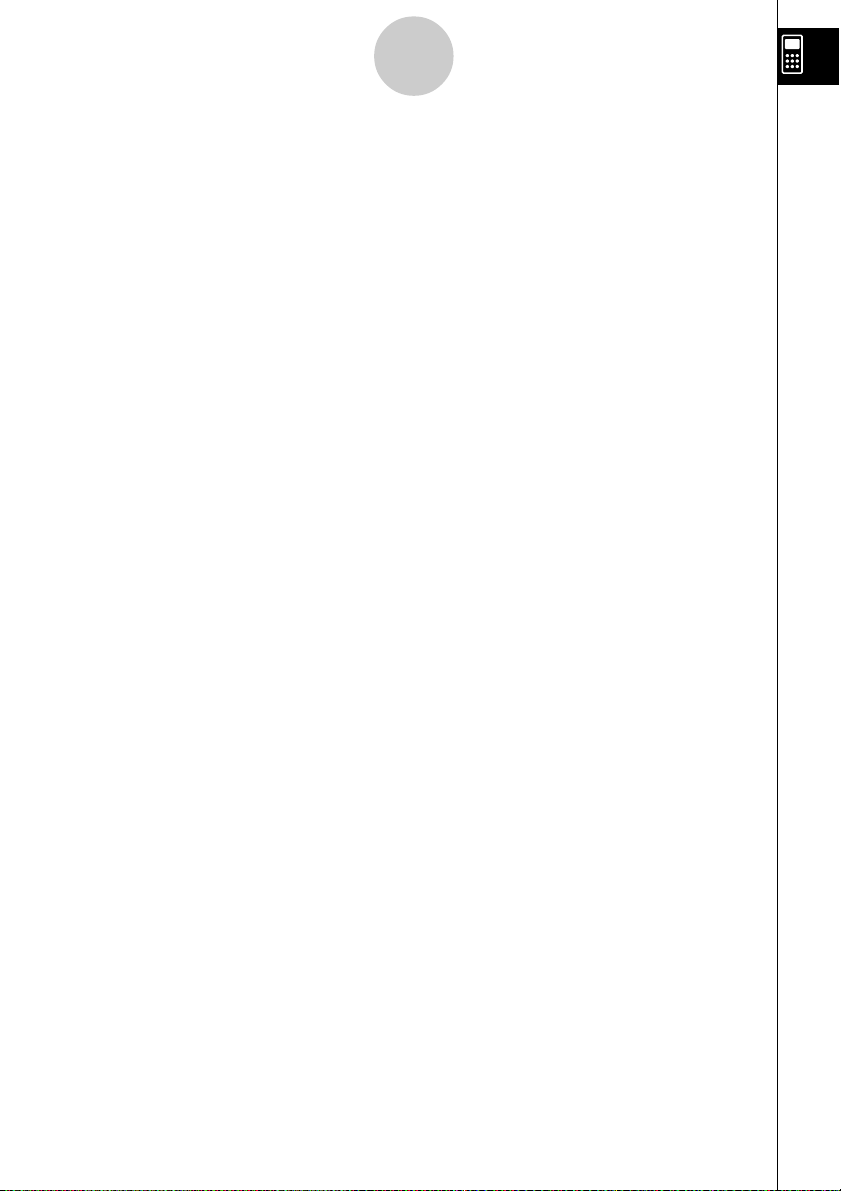
3
Sisältö
Luku 8 Ohjelmointi
8-1 Ohjelmoinnin perusvaiheet .................................................................... 8-1-1
8-2 PRGM-moodin funktionäppäimet .......................................................... 8-2-1
8-3 Ohjelman sisällön muokkaaminen ......................................................... 8-3-1
8-4 Tiedostonhallinta ................................................................................... 8-4-1
8-5 Komennot .............................................................................................. 8-5-1
8-6 Laskimen toimintojen käyttäminen ohjelmissa ...................................... 8-6-1
8-7 PRGM-moodin komentolista.................................................................. 8-7-1
8-8 Ohjelmakirjasto ...................................................................................... 8-8-1
Luku 9 Laskentataulukko
9-1 Taulukkolaskennan johdanto ................................................................. 9-1-1
9-2 Tiedostotoiminnot ja uudelleenlaskenta ................................................ 9-2-1
9-3 Taulukkolaskentanäytön perustoiminnot ................................................ 9-3-1
9-4 Solun tietojen syöttäminen ja muokkaaminen ....................................... 9-4-1
9-5 S • SHT-moodin komennot .................................................................... 9-5-1
9-6 Tilastokuvaajat....................................................................................... 9-6-1
9-7 CALC-funktion käyttäminen ................................................................... 9-7-1
9-8 Muistin käyttäminen S • SHT-moodissa ................................................ 9-8-1
Luku 10 eActivity
10-1 eActivityn johdanto ............................................................................. 10-1-1
10-2 eActivity-tiedostojen käyttäminen ...................................................... 10-2-1
10-3 eActivity-tiedostojen tietojen syöttäminen ja muokkaaminen............. 10-3-1
10-4 Matriisieditorin ja listaeditorin käyttäminen ........................................ 10-4-1
10-5 eActivityn tiedostomuistin käyttönäyttö .............................................. 10-5-1
Luku 11 Järjestelmäasetusvalikko
11-1 Järjestelmäasetusvalikon käyttäminen .............................................. 11-1-1
11-2 Järjestelmäasetukset ......................................................................... 11-2-1
11-3 Versiolista .......................................................................................... 11-3-1
11-4 Nollaus ............................................................................................... 11-4-1
Luku 12 Tietoliikenne
12-1 Kahden laitteen kytkeminen ............................................................... 12-1-1
12-2 Laitteen kytkeminen tietokoneeseen ................................................. 12-2-1
12-3 Tiedonsiirtotoiminnon suorittaminen .................................................. 12-3-1
12-4 Tiedonsiirtoon liittyviä huomautuksia ................................................. 12-4-1
12-5 Kuvan siirtäminen .............................................................................. 12-5-1
12-6 Lisäosat ............................................................................................. 12-6-1
12-7 MEMORY-moodi ................................................................................ 12-7-1
20050301
20060601
Page 23
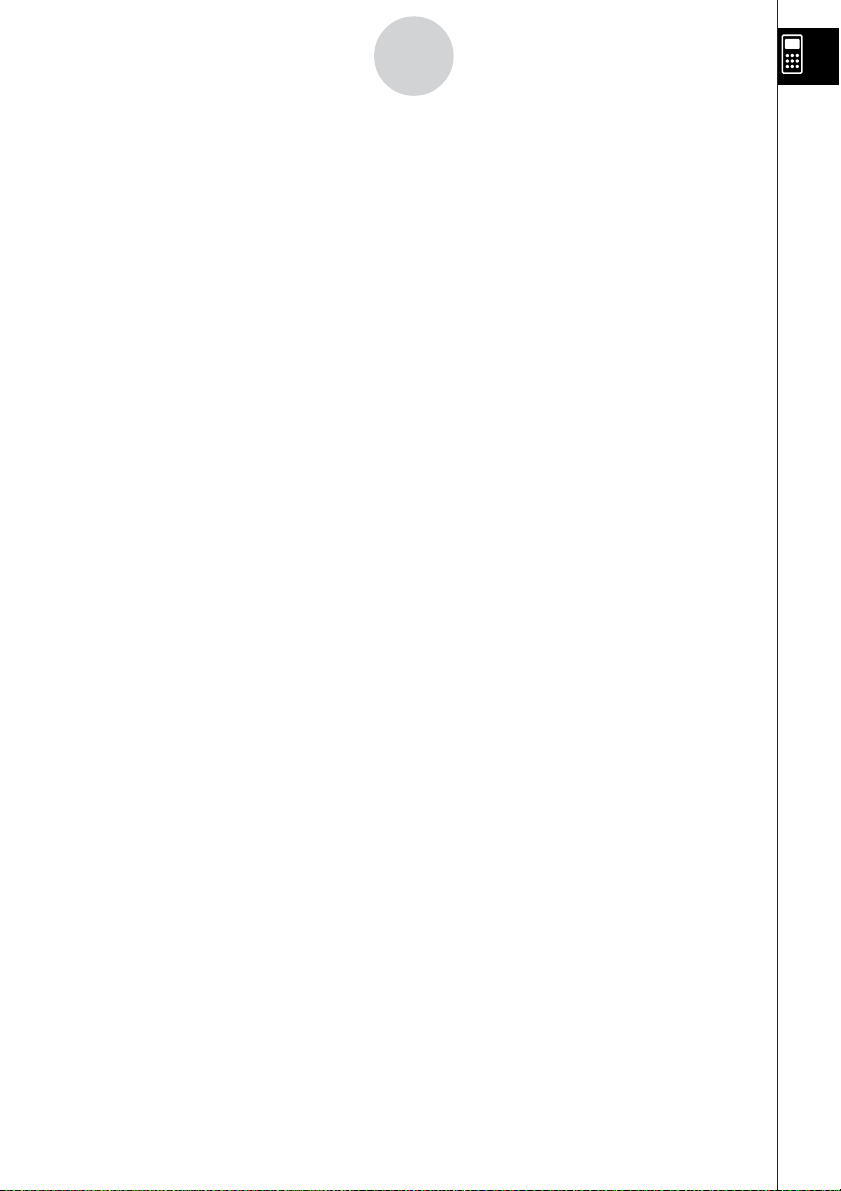
4
Sisältö
Luku 13 SD-korttien käyttäminen (vain malli fx-9860G SD)
13-1 SD-kortin käyttäminen ....................................................................... 13-1-1
13-2 SD-kortin alustaminen ....................................................................... 13-2-1
13-3 SD-kortin käyttämiseen liittyviä huomautuksia .................................. 13-3-1
Liite
1Virhesanomataulukko ................................................................................a-1-1
2 Syöttöalueet ...............................................................................................
3Tekniset tiedot............................................................................................
4 Näppäinten kuvaus ....................................................................................
5 P-painike (jumiutumisen yhteydessä) ........................................................
6Virtalähde ..................................................................................................
a
a
a
a
a
-2-1
-3-1
-4-1
-5-1
-6-1
20050301
Page 24
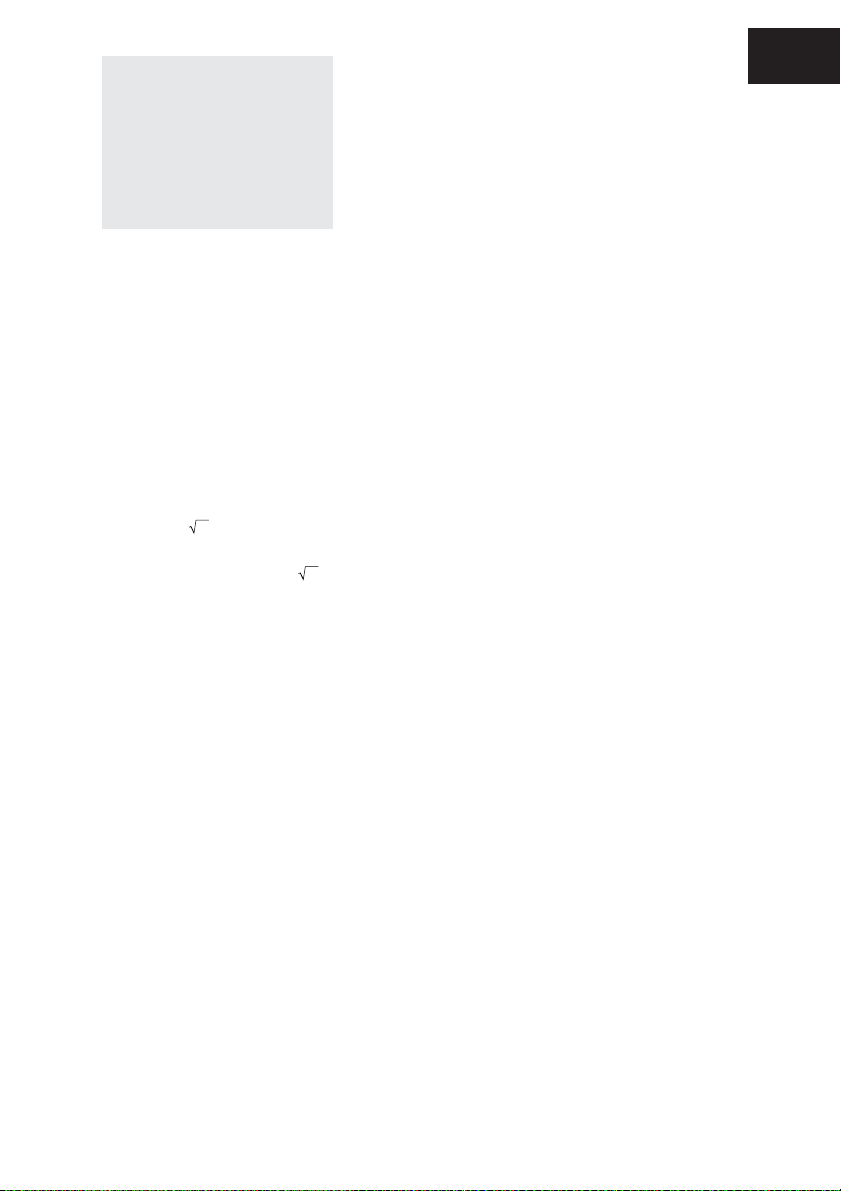
Tutustuminen
— Aloita tästä
Tietoja tästä käyttöoppaasta
uu
u!
x( )
uu
Edellä oleva esimerkki ilmaisee, että sinun tulisi painaa ensin ! ja sitten x, mikä
syöttää laskimeen merkin (
tavalla. Näppäimissä olevan merkinnän perässä on ilmoitettu sulkeissa syötettävä merkki
tai komento.
). Kaikki monen näppäimen toiminnot on esitetty vastaavalla
0
uu
um EQUA
uu
Tämä ilmaisee, että sinun tulisi ensin painaa m, valita sitten kohdistinnäppäinten
(f, c, d, e) avulla EQUA-moodi ja painaa sitten w. Näin esitetään toiminnot,
jotka tekemällä pääset päävalikosta tiettyyn moodiin.
uu
uFunktionäppäimet ja valikot
uu
• Monet tämän laskimen toiminnoista suoritetaan painamalla funktionäppäimiä 1–6.
Kullekin funktionäppäimelle määritetty toiminto vaihtelee laskimen moodin mukaan.
Kunakin hetkenä voimassa oleva toiminto näkyy näytön alaosan funktiovalikossa.
• Tässä käyttöoppaassa funktionäppäimen toiminto ilmoitetaan sulkeissa näppäimen nimen
perässä. Esimerkiksi merkintä 1(Comp) ilmaisee, että 1-funktionäppäimen painaminen
valitsee komennon {Comp}. Tämä näkyy myös funktiovalikosta.
• Kun 6-näppäimen funktiovalikossa näkyy merkintä (g), 6-näppäintä painamalla saa
näkyviin seuraavan tai edellisen valikon optiot.
uu
uValikkojen nimet
uu
• Tässä käyttöoppaassa käytettävien valikkojen nimien yhteydessä mainitaan näppäintoiminto,
jolla saa kyseessä olevan valikon näkyviin. Esimerkiksi näppäilemällä K ja sen jälkeen
{MAT} näkyviin tulevan valikon näppäintoiminto esitetään muodossa: [OPTN]-[MAT].
• 6(g) toiselle valikkosivulle siirtymisen näppäintoimintoja ei näytetä valikon nimen yhteydessä.
20050301
Page 25
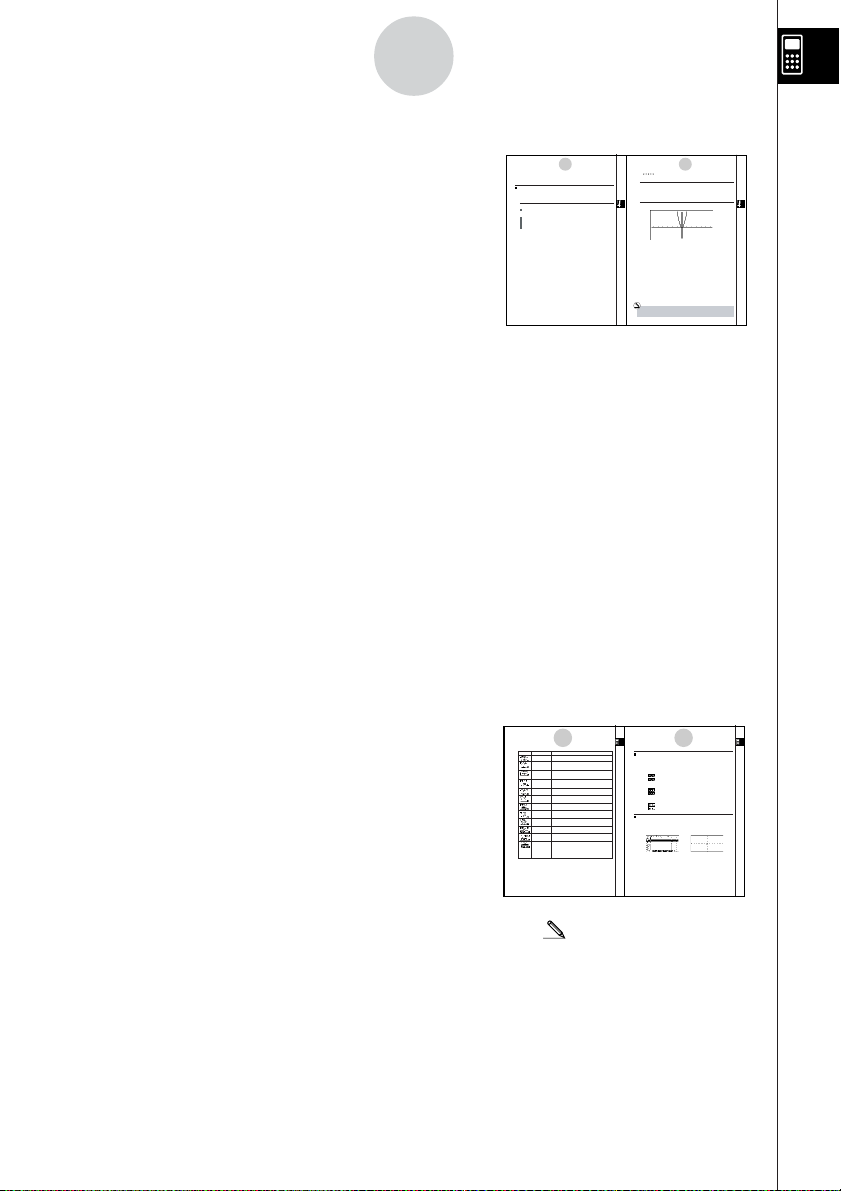
0-1-1
1-2-2
Display
1-2-2
Display
5-1-1
Sample Graphs
5-1-2
Sample Graphs
20050301
Example To graph y = 3
x
2
Procedure
1m GRAPH
2dvxw
36(DRAW) (or w)
Result Screen
#PressingAwhile a graph is on the display
will return to the screen in step 2.
Tutustuminen
uKuvaajat
Kuvaajatoiminnot on yleensä esitetty vierekkäisillä
sivuilla siten, että kuvaajaesimerkit ovat
oikeanpuoleisella sivulla. Voit tuottaa saman kuvaajan
laskimellasi toimimalla kuvaajan yläpuolella olevan
menettelyn vaiheiden mukaan.
Etsi haluamasi kuvaajan tyyppi oikeanpuoleiselta
sivulta ja siirry sen jälkeen kuvaajan kohdalla
ilmoitetulle sivulle. Menettely-kohdan vaiheissa
oletetaan, että vaiheet aloitetaan laskimen nollauksella.
Vasemmanpuoleisen sivun asetus- ja suorittaminen-kohtien vaiheiden numerot
vastaavat oikeanpuoleisen sivun menettelyn vaiheiden numeroita.
Esimerkki:
Vasemmanpuoleinen sivu Oikeanpuoleinen sivu
3. Piirrä kuvaaja. 3 5(DRAW)(tai w)
uu
uKomentolista
uu
PRGM-moodin komentolistassa (sivu 8-7) on graafinen kaavio funktionäppäinten
valikoista. Siitä käy ilmi, miten pääset tarvitsemaasi komentovalikkoon.
Esimerkki: Xfct-komennon saa näkyviin seuraavasti: [VARS]-[FACT]-[Xfct]
5-1 Sample Graphs
kkkkkHow to draw a simple graph (1)
Description
Todraw a graph, simply input the applicable function.
Set Up
1. From the Main Menu, enter the GRAPH Mode.
Execution
2.Input the function you want to graph.
Here you would use the V-Window to specify the range and other parameters of the
graph. See 5-2-1.
3.Draw the graph.
20050301
uu
uSivun sisältö
uu
Jokaisen sivun yläreunassa on kolmiosainen
sivunumero. Esimerkiksi sivunumero 1-2-3 tarkoittaa
luvun 1 kohdan 2 sivua 3.
uu
uLisätiedot
uu
Icon Mode Name Description
GRAPH Use this mode to store graph functions and to draw graphs
using the functions.
DYNA Use this mode to store graph functions and to draw multiple
(Dynamic Graph) versions of a graph by changing the values assigned to the
variables in a function.
TABLE Use this mode to store functions, to generate a numeric
table of different solutions as the values assigned to
variables in a function change, and to draw graphs.
RECUR Use this mode to store recursion formulas, to generate a
(Recursion) numeric table of different solutions as the values assigned to
variables in a function change, and to draw graphs.
CONICS Use this mode to draw graphs of conic sections.
EQUA Use this mode to solve linear equations with two through six
(Equation) unknowns, quadratic equations, and cubic equations.
PRGM Use this mode to store programs in the program area and to
(Program) run programs.
TVM Use this mode to perform financial calculations and to draw
(Financial) cash flow and other types of graphs. to make
LINK Use this mode to transfer memory contents or back-up data
to another unit or PC.
MEMORY Use this mode to manage data stored in memory.
SYSTEM Use this mode to initialize memory, adjust contrast, and to
make other system settings.
•
S
SHT Use this mode to perform spreadsheet calculations. Each file
(Spreadsheet) contains a 26-column ⋅ 999-line spreadsheet. In addition to
the calculator’s built-in commands and Spreadsheet Mode
commands, you can also perform statistical calculations and
graph statistical data using the same procedures that you use
in the STAT Mode.
20050301
kk
kAbout the Function Menu
kk
Use the function keys (1 to 6) to access the menus and commands in the menu bar
along the bottom of the display screen. You can tell whether a menu bar item is a menu or a
command by its appearance.
• Next Menu
Example:
Selecting displays a menu of hyperbolic functions.
• Command Input
Example:
Selecting inputs the sinh command.
• Direct Command Execution
Example:
Selecting executes the DRAW command.
kk
kAbout Display Screens
kk
This calculator uses two types of display screens: a text screen and a graph screen. The text
screen can show 21 columns and 8 lines of characters, with the bottom line used for the
function key menu. The graph screen uses an area that measures 127 (W) ⋅ 63 (H) dots.
Text Screen Graph Screen
The contents of each type of screen are stored in independent memory areas.
Press!6(G T) to switch between the graph screen and text screen.
20050301
Sivujen alareunassa on lisätietoja (Huomautuksia)-kohdassa “ ”.
tarkoittaa huomautuksen kanssa samalla sivulla olevaan termiin liittyvää lisätietoa.
*
# tarkoittaa huomautusta, joka antaa yleisiä lisätietoja samassa kohdassa olevasta aiheesta.
20050301
Page 26
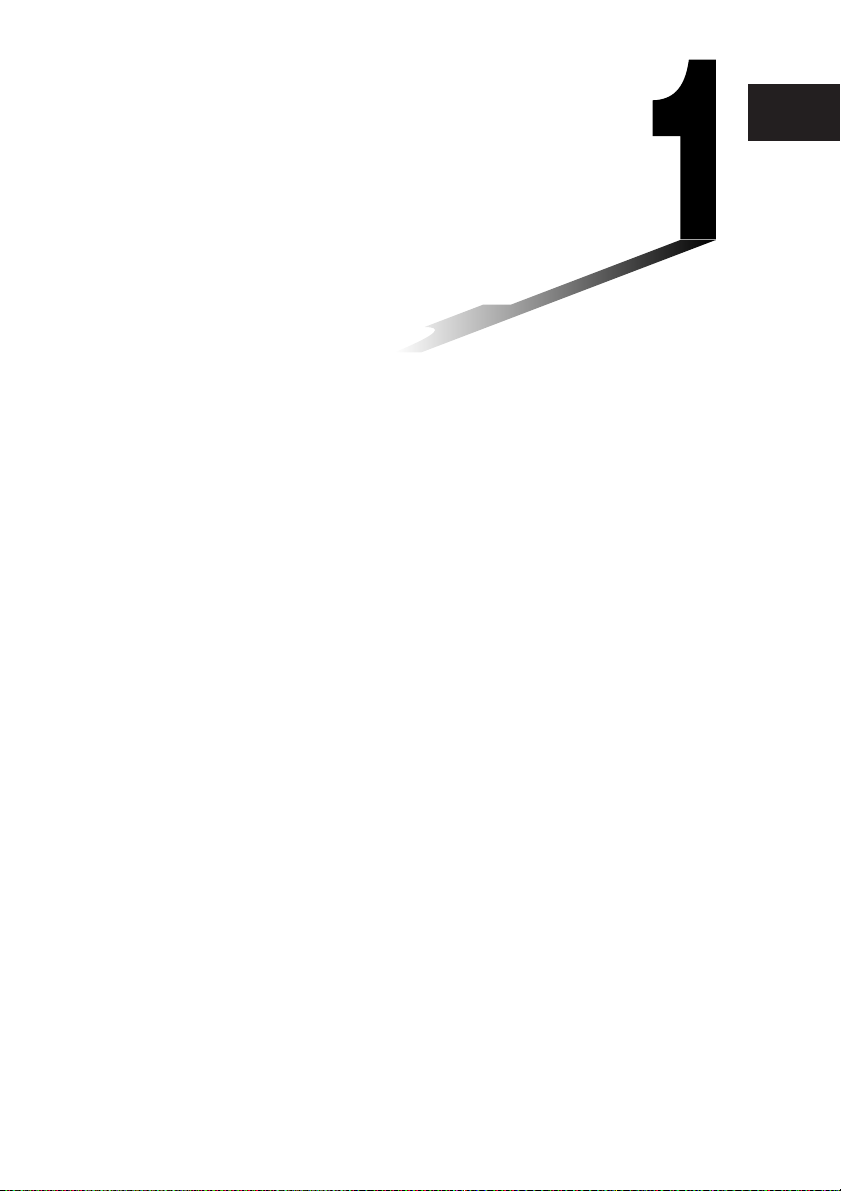
Luku
Peruskäyttö
1-1 Näppäimet
1-2 Näyttö
1-3 Laskutoimitusten syöttäminen ja muokkaaminen
1-4 Optiovalikko (OPTN)
1-5 Muuttujavalikko (VARS)
1-6 Ohjelmavalikko (PRGM)
1-7 Asetusnäytön käyttäminen
1-8 Näytönkaappauksen käyttäminen
1-9 Toimet ongelmien jatkuessa
1
20050301
Page 27
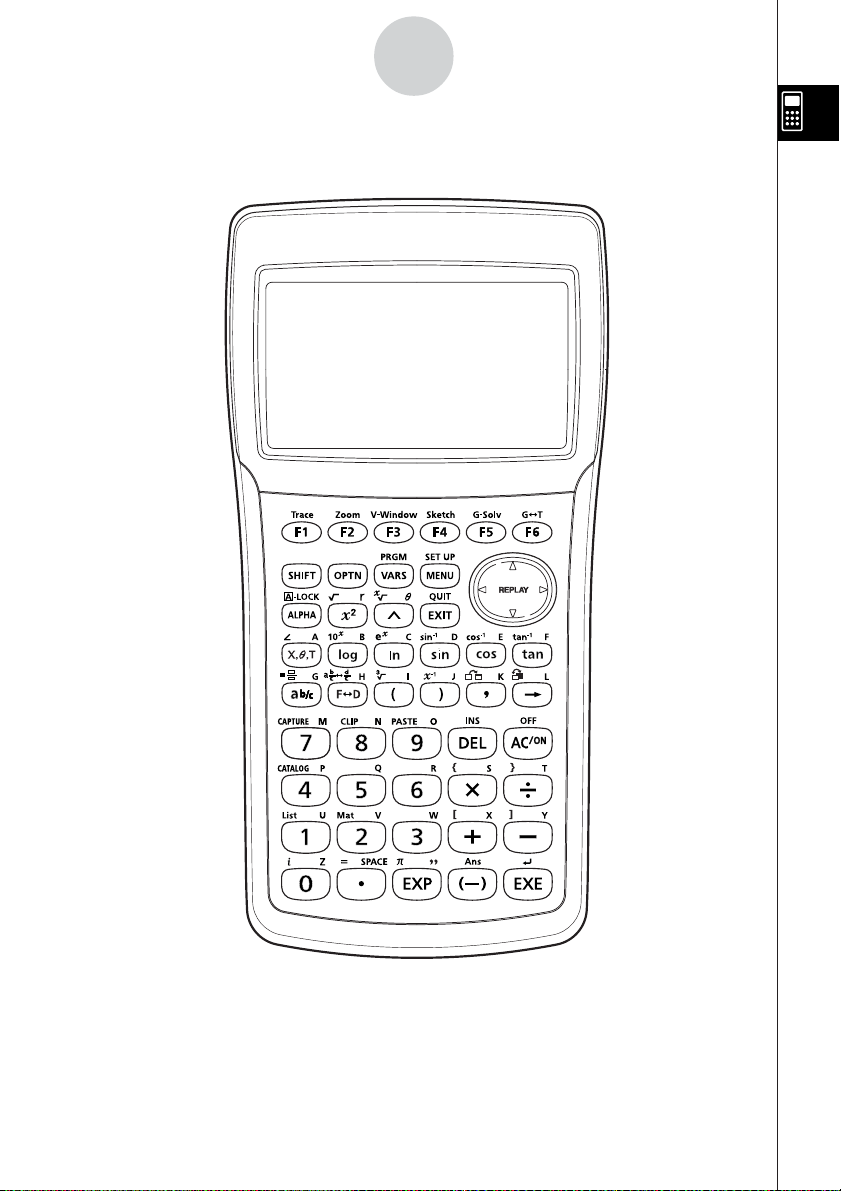
1-1 Näppäimet
1-1-1
Näppäimet
20050301
Page 28
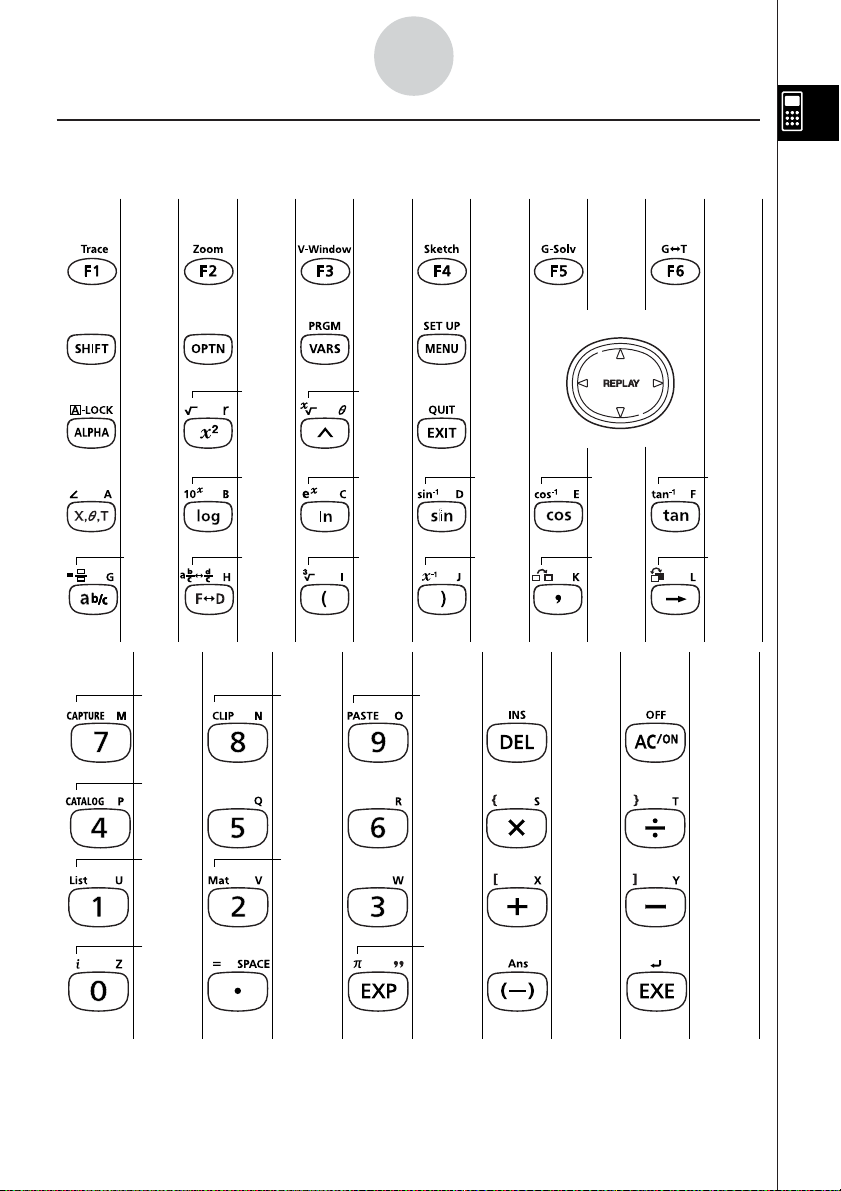
kk
k Näppäintaulukko
kk
Page Page Page Page Page Page
1-1-2
Näppäimet
5-11-1
5-2-7 5-2-1
1-6-1
5-10-1 5-11-9
1-7-1
1-1-3 1-4-1 1-5-1 1-2-1
2-4-7 2-4-5
1-1-3 2-4-7 2-4-5
2-4-10
2-4-10
2-4-5 2-4-5
2-4-5 2-4-5
2-4-12
2-4-11
2-4-7
2-1-1
2-4-4 2-4-4
2-4-4 2-4-4
2-4-7
10-3 -13 10-3 -12
2-1-1
Page Page Page Page Page
1-8-1
1-3-5
1-3-7
1-3-2
1-3-1
1-3-7
2-1-1
1-2-3
2-4-4
2-4-4
2-2-1
2-1-1
3-1-2
2-8-11
2-6-2 2-4-4
20050301
2-1-1
2-2-5
2-1-12-1-1
2-1-1
Page 29
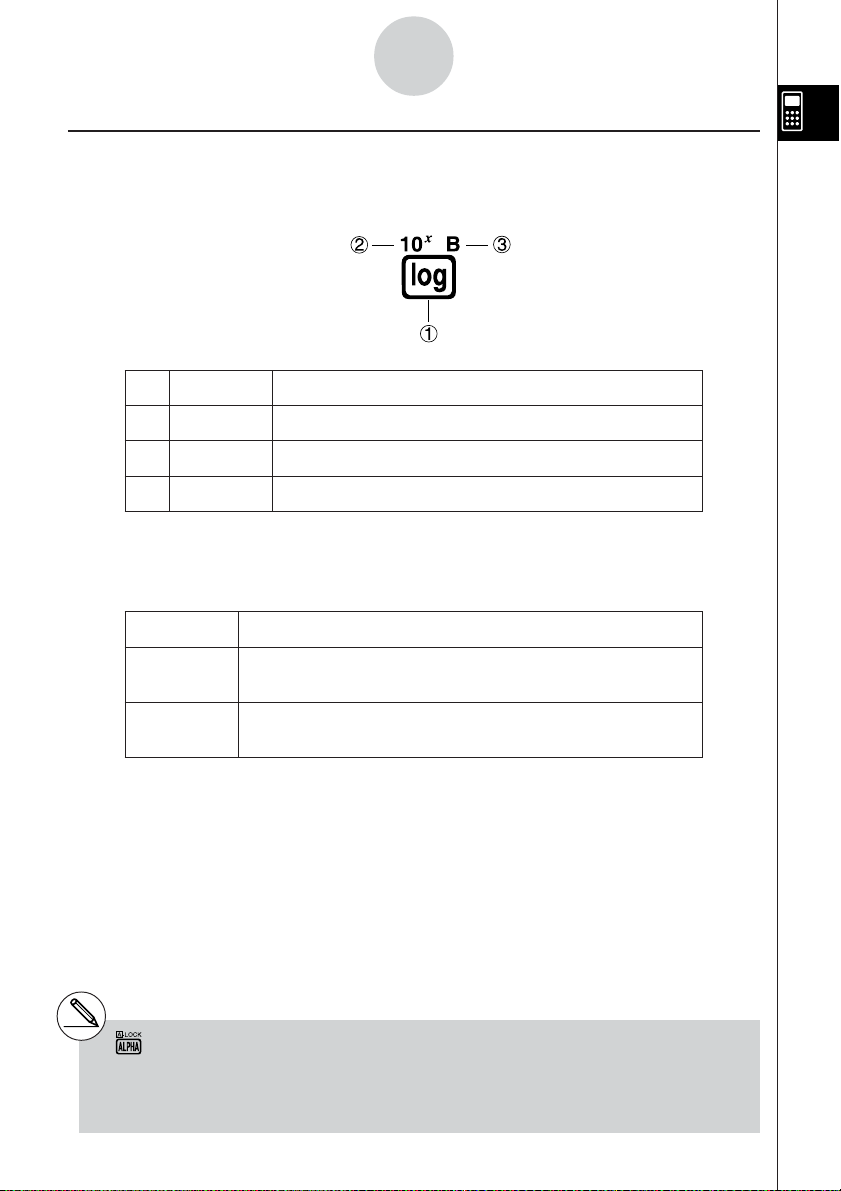
1-1-3
Näppäimet
kk
k Näppäinten merkinnät
kk
Monia laskimen näppäimiä käytetään useiden toimintojen suorittamiseen. Toiminnot on
merkitty näppäimistöön eri väreillä, jotta ne löytyvät helposti.
Toiminto Näppäinkomento
1 log l
2 10
x
!l
3 B al
Näppäinten merkinnöissä käytetyt värit on selostettu seuraavassa taulukossa.
Väri Näppäinkomento
Oranssi Suorita merkitty toiminto painamalla ! ja painamalla sen
jälkeen näppäintä.
Punainen Suorita merkitty toiminto painamalla a ja painamalla sen
jälkeen näppäintä.
# Kirjainlukko
Yleensä kun painat a ja syötät sen jälkeen
kirjaimen, näppäimistö palaa välittömästi
takaisin ensisijaiseen toimintatilaansa.
Jos painat ! ja sitten a, näppäimistö lukittuu
kirjaintilaan, kunnes painat jälleen a.
20050301
Page 30
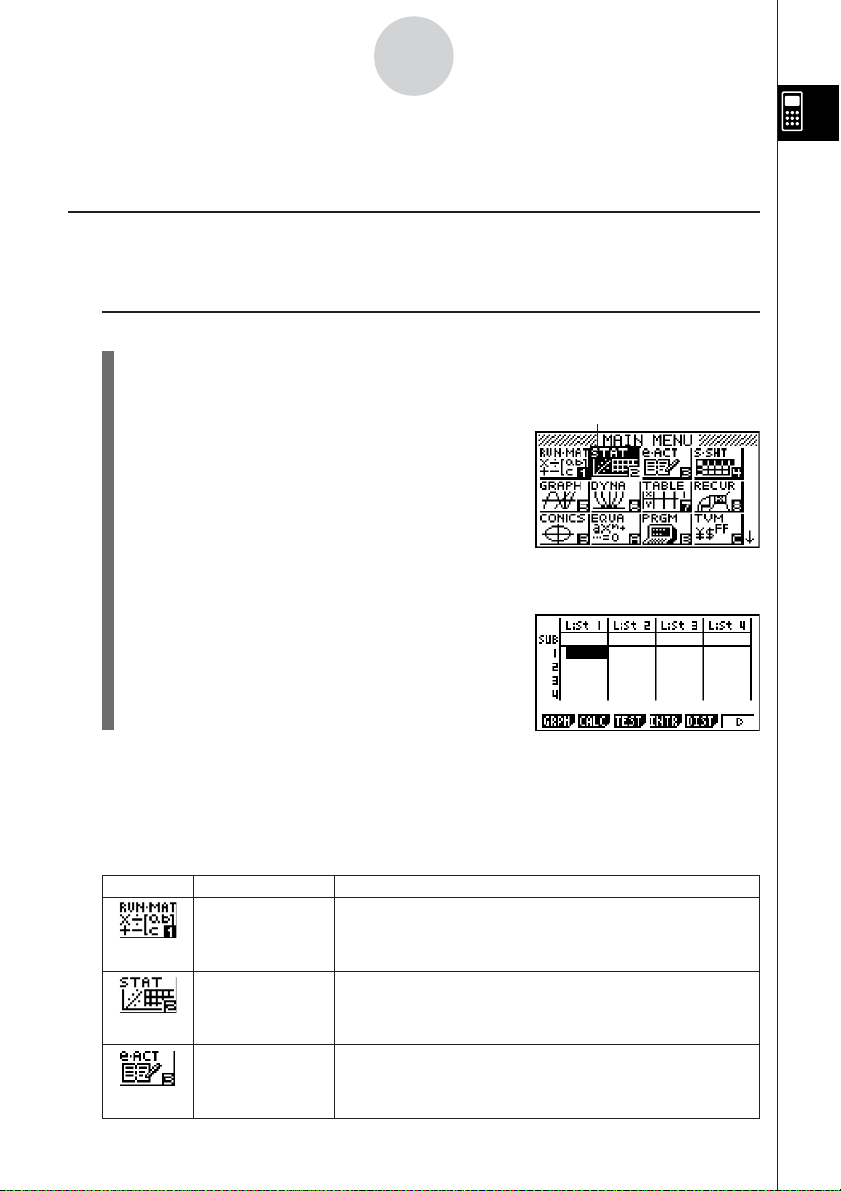
1-2-1
Näyttö
1-2 Näyttö
k Kuvakkeiden valitseminen
Tässä osiossa kuvataan, miten päävalikosta valitaan kuvake haluttuun moodiin siirtymiseksi.
uu
u Kuvakkeen valitseminen
uu
1. Paina m. Päävalikko tulee näyttöön.
2. Siirry haluamaasi kuvakkeeseen ja korosta se kohdistinnäppäimillä (d, e, f, c).
Valittu kuvake
3. Tuo painamalla w näyttöön sen moodin alkunäyttö, jonka kuvakkeen valitsit.
Tässä esimerkissä siirrytään STAT-moodiin.
•Voit siirtyä moodiin myös niin, että päävalikon kuvaketta ei tarvitse korostaa. Syötä tällöin
kuvakkeen oikeaan alakulmaan merkitty numero tai kirjain.
Seuraavassa taulukossa selitetään eri kuvakkeiden merkitys.
Kuvake Moodin nimi Kuvaus
•
RUN
MAT Käytä tätä moodia laskutoimitusten ja funktiolaskutoimitusten
• matriisi) suorittamiseen sekä binaari-, oktaali-, desimaali- ja
(Suorita
STAT Käytä tätä moodia yhden muuttujan (keskihajonta)
(tilastot) ja parimuuttujien (regressio) tilastollisiin laskutoimituksiin,
•
e
ACT eActivity-toiminnolla voit syöttää tekstiä, kaavoja ja muita
(eActivity) tietoja muistiota muistuttavaan käyttöliittymään. Käytä tätä
heksadesimaaliarvoja sisältäviin laskutoimituksiin
ja matriiseihin.
testien tekemiseen, tietojen analysoimiseen ja tilastollisten
kuvaajien piirtämiseen.
moodia, kun haluat tallentaa tekstiä tai kaavoja tai
tiedostossa olevia valmiita sovellustietoja.
20050301
20050301
Page 31

1-2-2
Näyttö
Kuvake Moodin nimi Kuvaus
S • SHT Käytä tätä moodia taulukkolaskentaan. Jokaisessa
(taulukkolaskenta) tiedostossa on taulukko, jossa on 26 saraketta × 999 riviä.
Laskimen valmiiden komentojen ja taulukkolaskentamoodin
(S • SHT) komentojen lisäksi voit myös suorittaa tilastollisia
laskutoimituksia ja piirtää tilastotiedoista kuvaajia samaan
tapaan kuin STAT-moodissa.
GRAPH Käytä tätä moodia kuvaajafunktioiden tallentamiseen ja
kuvaajien piirtämiseen funktioiden avulla.
DYNA Käytä tätä moodia kuvaajafunktioiden tallentamiseen ja
(kuvaajien useiden kuvaajaversioiden piirtämiseen muuttamalla funktion
dynaaminen muuttujille määritettyjä arvoja.
luominen)
TABLE Käytä tätä moodia funktioiden tallentamiseen, eri ratkaisujen
numeerisen taulukon luomiseen funktiolle määritettyjen
muuttujien arvon muuttuessa sekä kuvaajien piirtämiseen.
RECUR Käytä tätä moodia rekursiokaavojen tallentamiseen, eri
(rekursio) ratkaisujen numeerisen taulukon luomiseen funktiolle
määritettyjen muuttujien arvon muuttuessa sekä
kuvaajien piirtämiseen.
CONICS Käytä tätä moodia kartioleikkausten piirtämiseen.
EQUA Käytä tätä moodia 2 – 6 tuntemattoman lineaariyhtälön,
(yhtälö) neliöyhtälön ja kuutioyhtälön ratkaisemiseen.
PRGM Käytä tätä moodia ohjelmien tallentamiseen ohjelma-alueelle
(ohjelma) ja ohjelmien suorittamiseen.
TVM Käytä tätä moodia talouslaskutoimitusten suorittamiseen ja
(ohjelma) ja ohjelmien suorittamiseen.
LINK Käytä tätä moodia muistin sisällön tai varmuustallennustietojen
siirtämiseen toiseen laitteeseen tai tietokoneeseen.
MEMORY Käytä tätä moodia muistiin tallennettujen tietojen hallintaan.
SYSTEM Käytä tätä moodia muistin alustamiseen, kontrastin
säätämiseen ja muiden järjestelmäasetusten valintaan.
20050301
Page 32
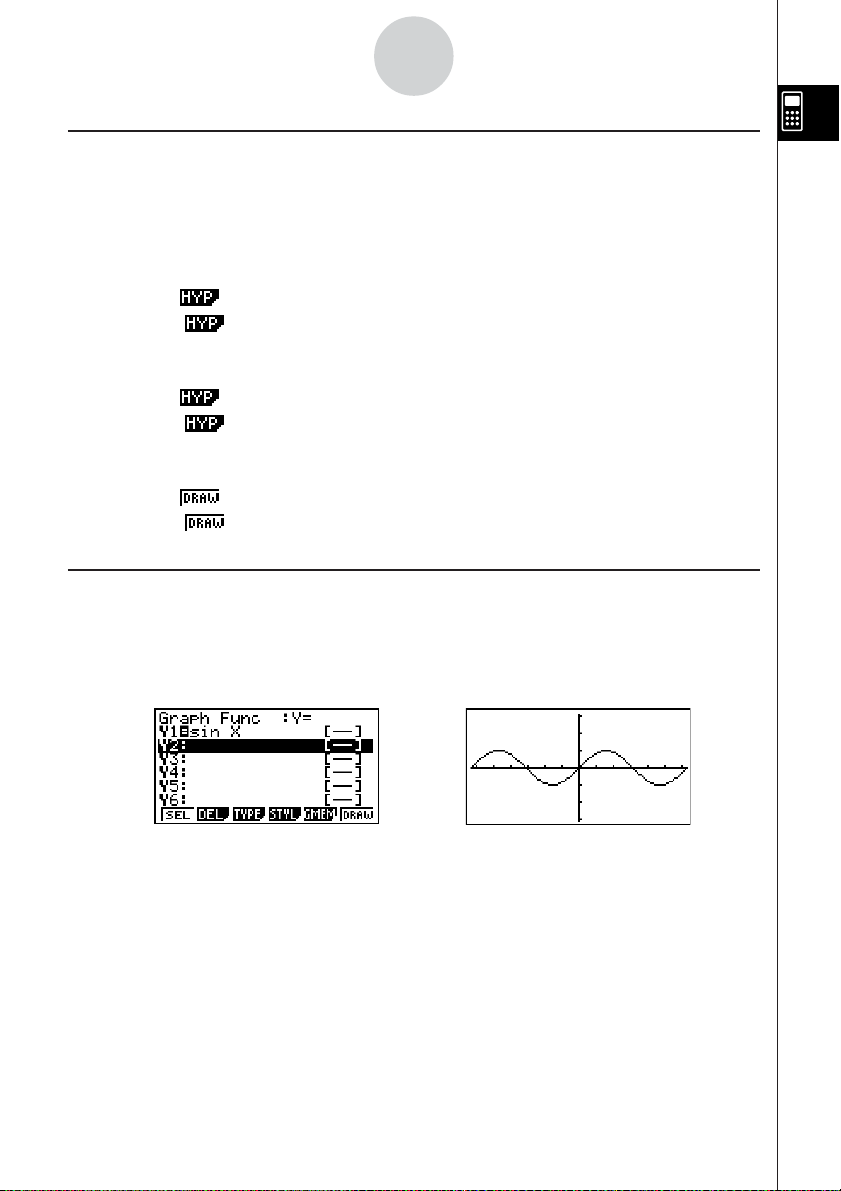
1-2-3
Näyttö
kk
k Tietoja funktiovalikosta
kk
Voit käyttää näytön alareunan valikkopalkissa näkyviä valikkoja ja komentoja
funktionäppäimillä (1 - 6). Valikkopalkin kohdat tunnistaa valikoksi tai komennoksi
niiden ulkoasun perusteella.
• Seuraava valikko
Esimerkki:
Kuvakkeen valitseminen tuo näyttöön hyperbolisten funktioiden valikon.
• Komennon syöttäminen
Esimerkki:
Kuvakkeen valitseminen syöttää sinh-komennon.
• Komennon suorittaminen suoraan
Esimerkki:
Kuvakkeen valitseminen suorittaa DRAW-komennon.
kk
k Tietoja näytöistä
kk
Tässä laskimessa on käytössä kahdenlaisia näyttöjä: tekstinäyttö ja kuvaajanäyttö.
Tekstinäyttöön mahtuu 21 saraketta ja 8 riviä merkkejä. Alinta riviä käytetään
funktionäppäinvalikkona. Kuvaajanäytön alueen suuruus on 127 (L) × 63 (K) kuvapistettä.
Tekstinäyttö Kuvaajanäyttö
Laskin tallentaa kummankin näyttötyypin sisällöt erillisille muistialueille.
Voit siirtyä kuvaajanäytöstä tekstinäyttöön ja takaisin painamalla !6(G↔T).
20050301
Page 33

1-2-4
Näyttö
kk
k Normaalinäyttö
kk
Laskimen näyttöön mahtuu normaalisti enintään 10 merkkiä pitkiä arvoja. Tätä pidemmät
arvot muunnetaan automaattisesti eksponenttimuotoon ja näytetään eksponenttimuodossa.
u Eksponenttimuodon tulkitseminen
1.2E+12 ilmaisee, että tulos on sama kuin 1.2 × 1012. Tämä tarkoittaa, että luvun 1.2
desimaalipistettä tulisi siirtää 12 paikkaa oikealle, koska eksponentti on positiivinen.
Näin ollen luku on 1 200 000 000 000.
1.2E–03 ilmaisee, että tulos on sama kuin 1.2 × 10–3. Tämä tarkoittaa, että luvun 1.2
desimaalipistettä tulisi siirtää 3 paikkaa vasemmalle, koska eksponentti on negatiivinen.
Näin ollen luku on 0.0012.
Voit määrittää enintään kaksi aluetta, jotka laskin muuttaa automaattisesti
normaalinäyttömuotoon.
–2
Norm 1 .................. 10
(0.01) > |x|, |x| > 10
Norm 2 .................. 10–9 (0.000000001) > |x|, |x| > 10
10
10
Kaikissa tämän käyttöoppaan esimerkeissä näytetään laskutoimitusten tulokset
muodossa Norm 1.
Lisätietoja tilojen Norm 1 ja Norm 2 välillä siirtymisestä on sivulla 2-3-2.
20050301
Page 34
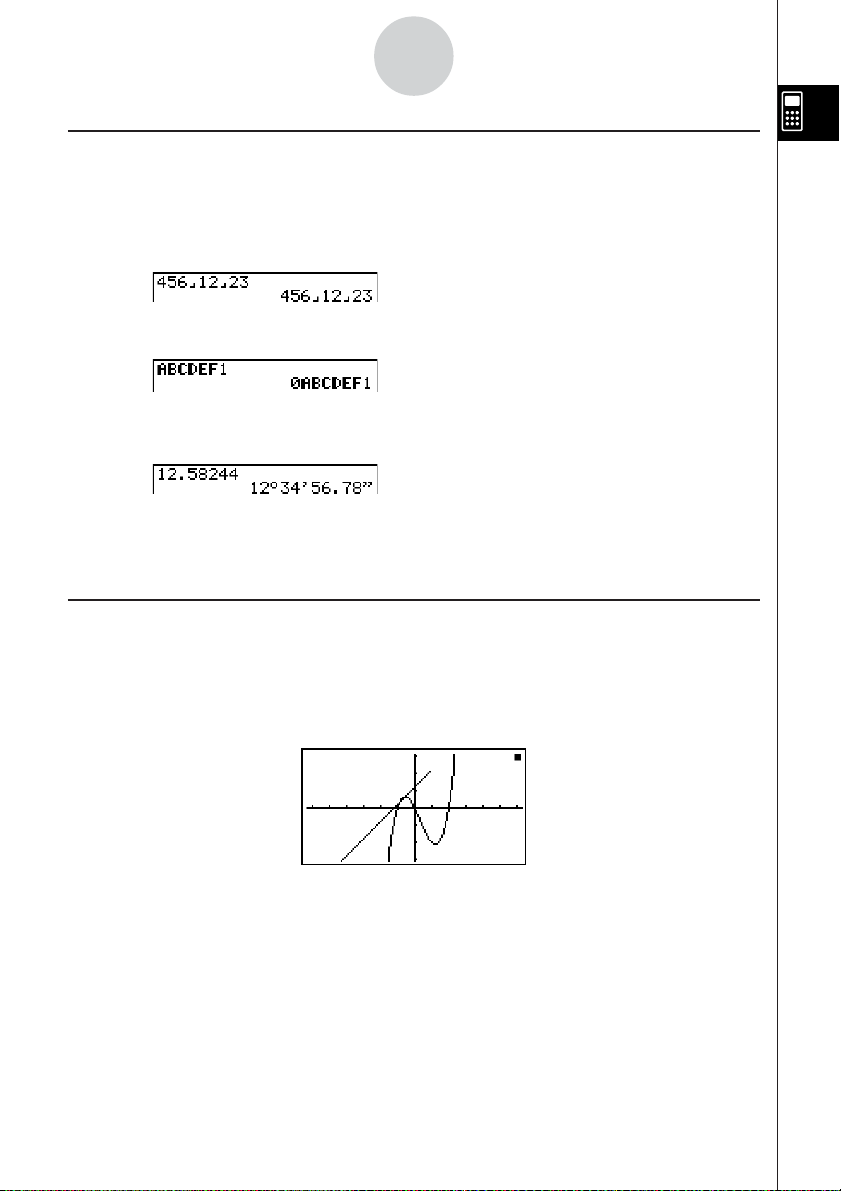
1-2-5
Näyttö
kk
k Erityiset näyttömuodot
kk
Laskin käyttää erityisiä näyttömuotoja murtolukujen, heksadesimaalilukujen ja aste-,
minuutti- ja sekuntiarvojen näyttämiseen.
Murtoluvut
u
12
................. Tarkoittaa: 456
Heksadesimaaliluvut
u
................. Tarkoittaa: 0ABCDEF1(16), mikä
vastaa arvoa 180150001
u
Asteet/minuutit/sekunnit
................. Tarkoittaa: 12° 34’ 56.78”
• Edellä esitetyn lisäksi laskin käyttää myös muita merkkejä tai symboleja, jotka on selitetty
käyttöoppaassa niitä käsittelevissä kohdissa.
kk
k Laskutoimituksen suoritusmerkki
kk
Kun laskin piirtää kuvaajaa tai suorittaa pitkää, monimutkaista laskutoimitusta tai ohjelmaa,
näytön oikeassa yläkulmassa vilkkuu musta ruutu ”k”. Musta ruutu ilmaisee, että laskin
suorittaa sisäistä toimintoa.
––––
23
(10)
20050301
Page 35
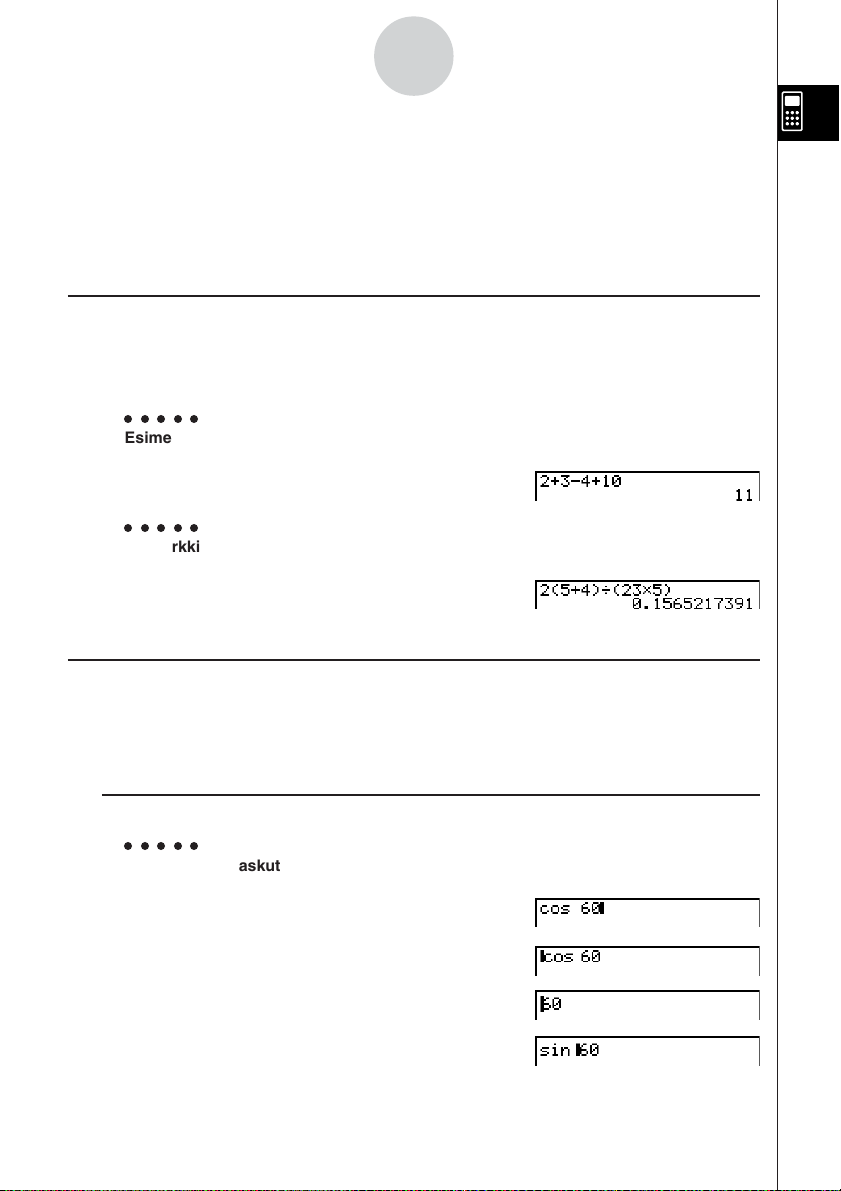
Laskutoimitusten syöttäminen ja muokkaaminen
1-3-1
1-3 Laskutoimitusten syöttäminen
ja muokkaaminen
Huomautus
• Ellei toisin mainita, kaikki tässä osiossa esitetyt toiminnot tehdään lineaarisessa syöttömoodissa.
kk
k Laskutoimitusten syöttäminen
kk
Kun olet valmis syöttämään laskutoimituksen, tyhjennä ensin näyttö painamalla A. Syötä
sen jälkeen laskutoimituksen kaavat vasemmalta oikealle siinä muodossa, jossa ne on
esitetty paperilla, ja laske tulos painamalla w.
○○○○○
Esimerkki 1 2 + 3 – 4 + 10 =
Ac+d-e+baw
○○○○○
Esimerkki 2 2(5 + 4) ÷ (23 × 5) =
Ac(f+e)/
(cd*f)w
k Laskutoimitusten muokkaaminen
Siirrä kohdistin muutettavaan kohtaan näppäimillä d ja e ja tee sen jälkeen jokin
seuraavista toiminnoista. Muokattuasi laskutoimitusta voit suorittaa sen painamalla w.
Voit myös siirtyä laskutoimituksen loppuun e-näppäimellä ja syöttää lisää tietoja.
u Vaiheen muuttaminen
○○○○○
Esimerkki Laskutoimituksen cos60 muuttaminen muotoon sin60
Acga
ddd
D
s
20050301
Page 36

Laskutoimitusten syöttäminen ja muokkaaminen
1-3-2
Voit muuttaa kohdistimen muotoon ” ” painamalla lineaarisessa syöttömoodissa
!D(INS).
Seuraavaksi syötetty funktio tai arvo korvaa silloin kohdan ”
”.
Acga
ddd!D(INS)
s
Voit keskeyttää toiminnon painamalla jälleen !D(INS).
Vaiheen poistaminen
○○○○○
Esimerkki Laskutoimituksen 369 × × 2 muuttaminen muotoon 369 × 2
Adgj**c
dD
Lisäystilassa D-näppäin on askelpalautin.
#Kun valittuna on lisäystila, kohdistin on
pystysuora, vilkkuva viiva (
on korvaustila, kohdistin on vaakasuora,
vilkkuva viiva (
).
I
). Kun valittuna
# Lineaarisen syöttömoodin oletustila on syöttötila.
Voit siirtyä korvaustilaan painamalla 1Y(INS).
20050301
Page 37

Laskutoimitusten syöttäminen ja muokkaaminen
1-3-3
u Vaiheen lisääminen
○○○○○
Esimerkki Laskutoimituksen 2.362 muuttaminen muotoon sin2.36
Ac.dgx
ddddd
s
u Viimeksi syötetyn vaiheen muuttaminen
○○○○○
Esimerkki Laskutoimituksen 369 × 3 muuttaminen muotoon 369 × 2
Adgj*d
D
c
2
20050301
Page 38

Laskutoimitusten syöttäminen ja muokkaaminen
1-3-4
kk
k Toistomuistin käyttäminen
kk
Viimeksi suoritettu laskutoimitus tallentuu aina laskimen toistomuistiin. Voit hakea
toistomuistin sisällön painamalla d tai e.
Jos painat e, laskutoimitus tulee näyttöön siten, että kohdistin on sen alussa. Jos
painat d, laskutoimitus tulee näyttöön siten, että kohdistin on sen lopussa. Voit
tehdä laskutoimitukseen haluamasi muutokset ja suorittaa sen sitten uudelleen.
○○○○○
Esimerkki 1 Seuraavien kahden laskutoimituksen suorittaminen
4.12 × 6.4 = 26.368
4.12 × 7.1 = 29.252
Ae.bc*g.ew
dddd
!D(INS)
h.b
w
Sen jälkeen, kun olet painanut A, voit hakea aiempia laskutoimituksia painamalla
f tai c. Ne tulevat näkyviin uusimmasta vanhimpaan (usean toiston toiminto). Kun
olet hakenut laskutoimituksen muistista, voit siirtää kohdistinta laskutoimituksessa
painamalla e ja d, tehdä haluamasi muutokset ja luoda uuden laskutoimituksen.
○○○○○
Esimerkki 2
Abcd+efgw
cde-fghw
A
f (yksi laskutoimitus taaksepäin)
f (kaksi laskutoimitusta taaksepäin)
# Laskutoimitus säilyy toistomuistissa,
kunnes suoritat toisen laskutoimituksen.
#Toistomuistin sisältö ei tyhjene, kun
painat A-näppäintä, joten voit hakea
laskutoimituksen ja suorittaa sen myös
painettuasi A-näppäintä.
#Toistomuisti on mahdollinen ainoastaan
lineaarisessa syöttömoodissa. Matemaattisessa
syöttömoodissa käytetään historiatoimintoa
toistomuistin sijasta. Katso tarkemmat tiedot
kohdasta ”Historiatoiminto” (sivu 2-2-6).
20050301
20050901
Page 39

Laskutoimitusten syöttäminen ja muokkaaminen
1-3-5
k Korjausten tekeminen alkuperäiseen laskutoimitukseen
○○○○○
Esimerkki Syötetty vahingossa 14 ÷ 0 × 2.3 yhtälön 14 ÷ 10 × 2.3 asemesta
Abe/a*c.d
w
Press J.
Kohdistin siirtyy automaattisesti virheen
aiheuttajan kohdalle.
Tee tarvittavat muutokset.
db
Suorita uudelleen.
w
kk
k Leikepöydän käyttäminen kopioimiseen ja liittämiseen
kk
Voit kopioida (tai leikata) funktion, komennon tai muun syötetiedon leikepöydälle ja liittää
leikepöydän sisällön toiseen kohtaan.
u Kopiointialueen määrittäminen
Lineaarinen syöttömoodi
I
1. Siirrä kohdistin (
!i(CLIP). Kohdistin muuttuu muotoon ”
2. Siirrä kohdistinta kohdistinnäppäimillä ja korosta kopioitava tekstialue.
# Määritetyn tekstin kopiointialue vaihtelee
valittuna olevan syöttömoodin mukaan.
) kopioitavan tekstialueen alkuun tai loppuun ja paina sitten
”.
Lineaarinen syöttömoodi: 1 merkki
1 rivi
Useita rivejä
Matemaattinen syöttömoodi: vain 1 rivi
20050301
Page 40

Laskutoimitusten syöttäminen ja muokkaaminen
1-3-6
3. Paina 1(COPY). Laskin kopioi korostetun tekstin leikepöydälle ja poistuu
kopiointialueen määritystilasta.
Kopioiminen ei muuta valittuja merkkejä.
Voit peruuttaa tekstin korostuksen ilman kopiointitoimintoa painamalla J.
Matemaattinen syöttömoodi
1. Siirrä kohdistin kohdistinnäppäimillä kopioitavan rivin alkuun.
2. Paina !i(CLIP). Kohdistin muuttuu muotoon ”
”.
3. Kopioi korostettu teksti leikepöydälle painamalla 1(CPY
•
L).
u Tekstin leikkaaminen
1. Siirrä kohdistin (I) leikattavan tekstialueen alkuun tai loppuun ja paina !i(CLIP).
Kohdistin muuttuu muotoon ” ”.
2. Siirrä kohdistinta kohdistinnäppäimillä ja korosta leikattava tekstialue.
3. Leikkaa korostettu teksti leikepöydälle painamalla 2(CUT).
Leikkaaminen poistaa alkuperäiset merkit.
Leikkaustoiminto on mahdollinen vain lineaarisessa syöttömoodissa. Sitä ei voi käyttää
matemaattisessa syöttömoodissa.
20050301
Page 41
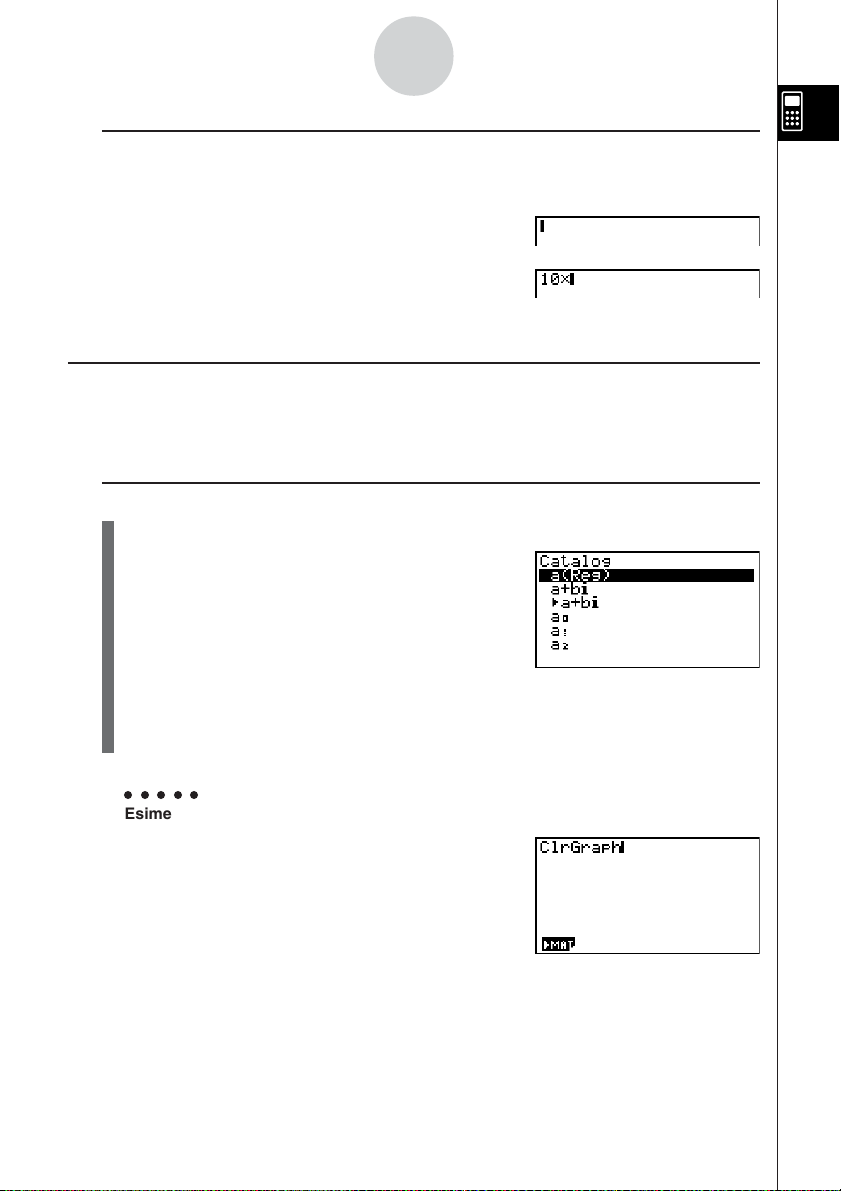
Laskutoimitusten syöttäminen ja muokkaaminen
1-3-7
u Tekstin liittäminen
Siirrä kohdistin kohtaan, johon haluat liittää tekstin, ja paina !j(PASTE). Laite liittää
leikepöydän sisällön kohdistimen sijaintikohtaan.
A
!j(PASTE)
kk
k Luettelotoiminto
kk
Catalog (luettelo) on aakkostettu lista laskimen kaikista komennoista. Voit syöttää komennon
hakemalla Catalogin ja valitsemalla haluamasi komennon.
u Komennon syöttäminen Catalogin avulla
1. Hae näyttöön aakkostettu komentolista painamalla !e(CATALOG).
2. Syötä sen komennon ensimmäinen kirjain, jonka haluat syöttää. Näyttöön tulee
ensimmäinen tällä kirjaimella alkava komento.
3. Korosta syötettävä komento kohdistinnäppäimillä (f, c) ja paina sitten w.
○○○○○
Esimerkki Catalogin käyttäminen ClrGraph-komennon syöttämiseen
A!e(CATALOG)I(C)c~cw
Voit sulkea Catalogin painamalla J tai !J(QUIT).
20050301
Page 42

Laskutoimitusten syöttäminen ja muokkaaminen
1-3-8
k Syöttötoiminnot matemaattisessa syöttömoodissa
Kun asetusnäytössä (sivu 1-7-1) valitaan syöttömoodiksi ”Math”, laskin siirtyy
matemaattiseen syöttömoodiin. Siinä voit syöttää ja näyttää tiettyjä funktioita siinä
muodossa, jossa ne ovat paperilla.
Huomautus
• Syöttömoodin oletusarvo on ”Linear” (lineaarinen syöttömoodi). Varmista ennen
tämän osion toimintojen kokeilemista, että syöttömoodiksi on valittu ”Math”.
• Matemaattisessa syöttömoodissa kaikki tiedot syötetään lisäystilassa (korvaustila
ei ole käytettävissä). Huomaa, että !D(INS)-toiminto (sivu 1-3-2), jota käytetään
lineaarisessa syöttömoodissa lisäystilaan siirtymiseen, on matemaattisessa
syöttömoodissa aivan toinen toiminto. Lisätietoja on kohdassa ”Funktion lisääminen
olemassa olevaan kaavaan” (sivu 1-3-13).
• Ellei toisin mainita, kaikki tässä osiossa esitetyt toiminnot tehdään RUN
• MAT -moodissa.
20050301
Page 43
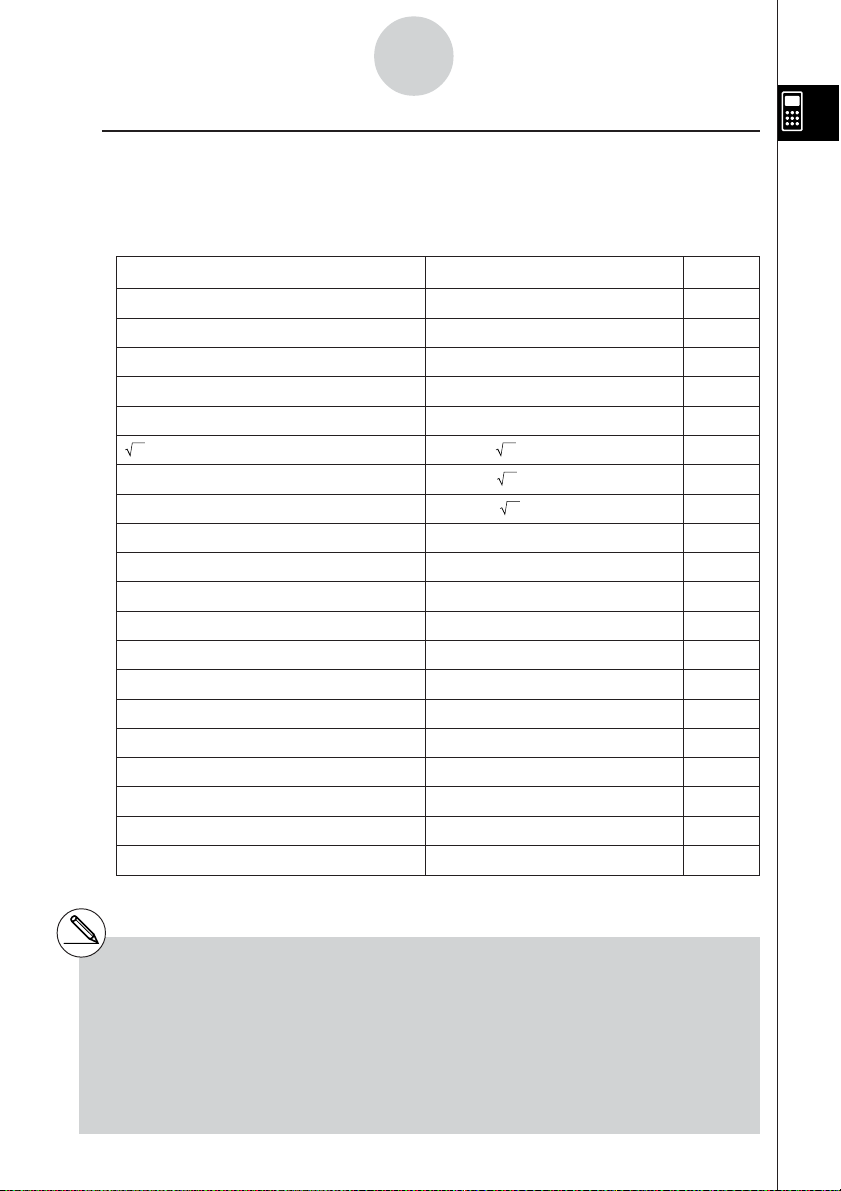
Laskutoimitusten syöttäminen ja muokkaaminen
1-3-9
u Matemaattisen syöttömoodin toiminnot ja symbolit
Seuraavassa esitettyjä funktioita ja symboleja voi käyttää kaavojen syöttämiseen
luonnollisessa muodossaan matemaattisessa syöttömoodissa. Sarakkeessa
”Tavuja” näkyy, kuinka monta tavua muistista kyseisen toiminnon syöttäminen vie
matemaattisessa syöttömoodissa.
Toiminto/symboli Näppäinkomento Tavuja
Murtoluku (epämurtoluku) $ 9
Sekaluku*
Potenssi M 4
Neliö x 4
Negatiivinen potenssi (käänteisluku) !)(
Kuutiojuuri !((3
Korkeammat juuret !M(x)9
x
e
10
log(a,b) (Syötetään MATH-valikosta*2)7
Abs (absoluuttinen arvo) (Syötetään MATH-valikosta*2)6
Lineaarinen differentiaaliyhtälö*
Toisen asteen differentiaaliyhtälö*
Integraali*
Σ-laskutoimitus*
Matriisi (Syötetään MATH-valikosta*2) 14*
Sulkeet ( ja ) 1
Aaltosulkeet (käytetään listan syöttämiseen) !*( { ) ja !/( } ) 1
Hakasulkeet (käytetään listan syöttämiseen) !+( [ ) ja !-( ] ) 1
1
!$(&)14
–1
x
)5
!x( )6
)9
!I(
x
3
3
3
4
!l(10x)6
(Syötetään MATH-valikosta*2)7
(Syötetään MATH-valikosta*2)7
(Syötetään MATH-valikosta*2)8
(Syötetään MATH-valikosta*2)11
x
e
)6
5
*1Sekalukujen syöttäminen on mahdollista
vain matemaattisessa syöttömoodissa.
2
*
Lisätietoja funktioiden syöttämisestä
MATH-funktiovalikosta on kohdassa
”MATH-valikon käyttäminen” sivulla 1-3-10.
3
*
Matemaattisessa syöttömoodissa ei voi
määrittää toleranssia. Jos haluat määrittää
toleranssin, käytä lineaarista syöttömoodia.
4
*
Summalaskennassa Σ matemaattisessa
syöttömoodissa pisteväli on aina 1. Jos haluat
määrittää jonkin muun pistevälin, käytä
lineaarista syöttömoodia.
5
2 × 2 matriisin tavumäärä.
*
20050301
Page 44

dx
2
d
2
f(x
)
x = a
f(x)dx
a
b
f(x
)
x=α
β
α
Σ
Laskutoimitusten syöttäminen ja muokkaaminen
1-3-10
u MATH-valikon käyttäminen
•
RUN
MAT -moodissa painamalla 4(MATH) näyttöön tulee MATH-valikko.
Tämän valikon avulla voit syöttää helposti esimerkiksi matriiseja, differentiaaleja
ja integraaleja.
•{MAT} ... {näyttää MAT-alivalikon matriisien syöttämistä varten}
•{2×2} ... {syöttää 2 × 2 matriisin}
•{3×3} ... {syöttää 3 × 3 matriisin}
m×n
} ... {syöttää matriisin, jossa on m riviä ja n saraketta (enintään 6 × 6)}
•{
•{logab} ... {aloittaa logaritmin log ab syöttämisen}
•{Abs} ... {aloittaa absoluuttisen arvon |X| syöttämisen}
d
f
d/dx
} ... {aloittaa lineaarisen differentiaaliyhtälön syöttämisen
•{
2
2
d
/
dx
•{
•{
} ... {aloittaa toisen asteen differentiaaliyhtälön syöttämisen
∫dx
} … {aloittaa integraaliyhtälön syöttämisen
•{Σ(} … {aloittaa summalaskutoimituksen syöttämisen Σ
}
(x)
}
x
=
dx
a
}
}
u Matemaattisen syöttömoodin syöttöesimerkkejä
Tässä osiossa on useita esimerkkejä siitä, miten MATH-funktiovalikkoa ja muita näppäimiä
voi käyttää tietojen syöttämiseen helposti matemaattisessa syöttömoodissa. Kiinnitä arvoja
ja tietoja syöttäessäsi huomiota syöttökohdistimen sijaintiin.
○○○○○
Esimerkki 1 Kaavan syöttäminen 23 + 1
AcM
d
e
+b
w
20050301
Page 45

(
)
1+
2
5
2
1+ x + 1
dx
0
1
Laskutoimitusten syöttäminen ja muokkaaminen
○○○○○
Esimerkki 2 Kaavan syöttäminen
A(b+
$
cc
f
e
)x
w
J
1-3-11
○○○○○
Esimerkki 3 Kaavan syöttäminen
Ab+4(MATH)6(g)1(
a+(X)+b
ea
fb
e
w
J
20050301
∫dx
)
Page 46

2 ×
1
2
2
1
2
2
Laskutoimitusten syöttäminen ja muokkaaminen
○○○○○
Esimerkki 4 Kaavan syöttäminen
Ac*4(MATH)1(MAT)1(2×2)
$bcc
ee
!x( )ce
e!x( )cee$bcc
w
1-3-12
u Jos laskutoimitus ei mahdu näyttöön
Näytön vasemmassa ja oikeassa reunassa sekä ylä- ja alalaidassa olevat nuolet ilmaisevat,
jos laskutoimitus jatkuu näytön ulkopuolella nuolen osoittamassa suunnassa.
Jos näytössä on nuoli, voit selata näytön sisältöä kohdistinnäppäinten avulla ja tarkastella
haluamaasi osaa.
20050301
Page 47

Laskutoimitusten syöttäminen ja muokkaaminen
1-3-13
u Funktion lisääminen olemassa olevaan kaavaan
Matemaattisessa syöttömoodissa voit lisätä syöttöfunktion suoraan olemassa olevaan
kaavaan. Tällöin kohdistimen oikealla puolella olevasta arvosta tai sulkulauseesta tulee
lisätyn funktion parametri. Lisää funktio olemassa olevaan kaavaan painamalla !D(INS).
u Funktion lisääminen olemassa olevaan kaavaan
○○○○○
Esimerkki Funktion lisääminen kaavaan 1 + (2 + 3) + 4 siten, että
1. Siirrä kohdistin kaavan sen osan vasemmalle puolelle, josta haluat tehdä lisättävän
2. Paina !D(INS).
sulkulausekkeesta tulee funktion parametri
funktion parametrin.
• Kohdistin muuttuu lisäyskohdistimeksi (').
3. Lisää funktio painamalla !x(
• Laskin lisää funktion
ja tekee sulkulausekkeesta sen parametrin.
).
u Funktion lisäämistä koskevat säännöt
Seuraavat perussäännöt määrittävät, miten arvosta tai lausekkeesta tulee lisätyn
funktion parametri.
• Jos lisäyskohdistin on välittömästi alkusulun vasemmalla puolella, lisätyn funktion
parametriksi tulee kaikki alkusulusta aina loppusulkuun asti.
• Jos syöttökohdistin on välittömästi arvon tai murtoluvun vasemmalla puolella, lisätyn
funktion parametriksi tulee kyseinen arvo tai murtoluku.
#Voit siirtyä lisäystilaan painamalla
lineaarisessa syöttömoodissa !D(INS).
Lisätietoja on sivulla 1-3-2.
20050301
Page 48
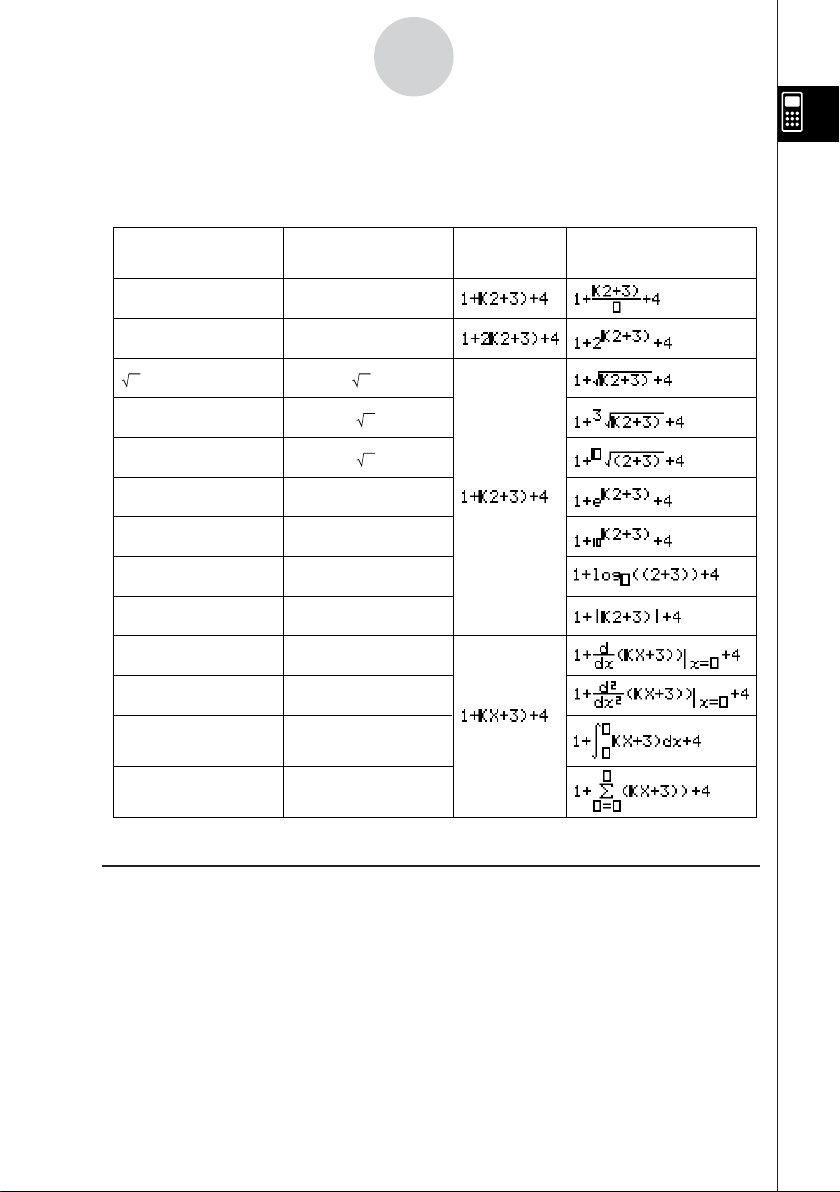
Laskutoimitusten syöttäminen ja muokkaaminen
1-3-14
u Lisättävät funktiot
Seuraava lista sisältää funktiot, jotka voi lisätä kohdan ”Funktion lisääminen olemassa
olevaan kaavaan” mukaisesti (sivu 1-3-13). Siinä on myös tietoa siitä, miten lisääminen
muuttaa olemassa olevaa laskutoimitusta.
Funktio Näppäinkomento
Epämurtoluku $
Potenssi M
!x( )
3
x
e
)
)
x
)
Kuutiojuuri !((
Korkeammat juuret !M(
x
e
10
x
!I(
!l(10x)
log(a,b) 4(MATH)2(logab)
Itseisarvo 4(MATH)3(Abs)
Lineaarinen
differentiaaliyhtälö
Toisen asteen
differentiaalit
Integraali
Σ-laskutoimitus
4(MATH)4(
4(MATH)5(
4(MATH)6(g)
1(
∫dx
4(MATH)6(g)
Σ
( )
2(
d/dx
2
d
/
dx
)
Alkuperäinen
)
2
)
kaava
Kaava lisäämisen
jälkeen
u Laskutoimitusten muokkaaminen matemaattisessa syöttömoodissa
Laskutoimituksia voi muokata matemaattisessa syöttömoodissa periaatteessa samalla
tavalla kuin lineaarisessa syöttömoodissakin. Lisätietoja on kohdassa ”Laskutoimitusten
muokkaaminen” (sivu 1-3-1).
Huomaa kuitenkin, että seuraavat asiat poikkeavat toisistaan matemaattisessa ja
lineaarisessa syöttömoodissa.
• Lineaarisessa syöttömoodissa mahdollinen lisäystilassa syöttäminen ei ole käytettävissä
matemaattisessa syöttömoodissa. Matemaattisessa syöttömoodissa syöte
kohdistimen kohdalle.
• Matemaattisessa syöttötilassa D-näppäin toimii aina askelpalauttimena.
20050301
lisätään
aina
Page 49

Laskutoimitusten syöttäminen ja muokkaaminen
1-3-15
•Huomaa seuraavat kursoritoiminnot, joita voit käyttää syöttäessäsi laskutoimitusta
luonnollisessa näyttömuodossaan.
Kun haluat: Paina tätä näppäintä:
Siirtää kursorin laskutoimituksen lopusta alkuun e
Siirtää kursorin laskutoimituksen alusta loppuun d
u Matemaattisen syöttömoodin laskutoimituksen tulosnäyttö
Matemaattisessa syöttötilassa syntyneet murtoluvut, matriisit ja listat näkyvät näytössä
normaalissa muodossa samaan tapaan kuin paperilla.
Esimerkkilaskutoimitusten tulosten näyttäminen
# Murtoluvut esitetään joko epämurtolukuina
tai sekalukuina asetusnäytön Frac Result
-asetuksen mukaan vaihdellen. Lisätietoja
on kohdassa 1-7 Asetusnäytön käyttäminen.
# Matriisit näytetään luonnollisessa
muodossaan enintään koossa 6 × 6.
Yli 6-rivinen tai -sarakkeinen matriisi
näytetään MatAns-näytössä, joka on
sama kuin lineaarisessa syöttömoodissa
käytettävä näyttö.
# Enintään 20 kohdan listat näytetään
luonnollisessa muodossa. Yli 20 kohdan
listat näytetään ListAns-näytössä, joka on
sama kuin lineaarisessa syöttömoodissa
käytettävä näyttö.
# Näytön vasemmassa ja oikeassa reunassa
sekä ylä- ja alalaidassa olevat nuolet
ilmaisevat, jos tiedot jatkuvat näytön
ulkopuolella nuolen osoittamassa suunnassa.
Voit selata näyttöä ja tarkastella haluamiasi
tietoja kohdistinnäppäinten avulla.
# Kun laskutoimituksen tulos on valittuna,
voit poistaa sekä tuloksen että siihen
johtaneen laskutoimituksen painamalla
2(DEL)1(DEL
• L).
# Kertomerkkiä ei voi jättää pois epämurtoluvun
tai sekaluvun edestä. Käytä aina kertomerkkiä
tällaisissa tilanteissa.
Esimerkki: 2 × —
# Välittömästi näppäintoiminnon A M, x tai
!)(
2
5
c*$ccf
–1
x
) jälkeen ei voi olla toista
näppäintoimintoa M, x tai !)(
Erota silloin näppäintoiminnot toisistaan suluilla.
Esimerkki: (3
2)–1
(dx)!)(x–1)
20050301
20060601
–1
x
).
Page 50
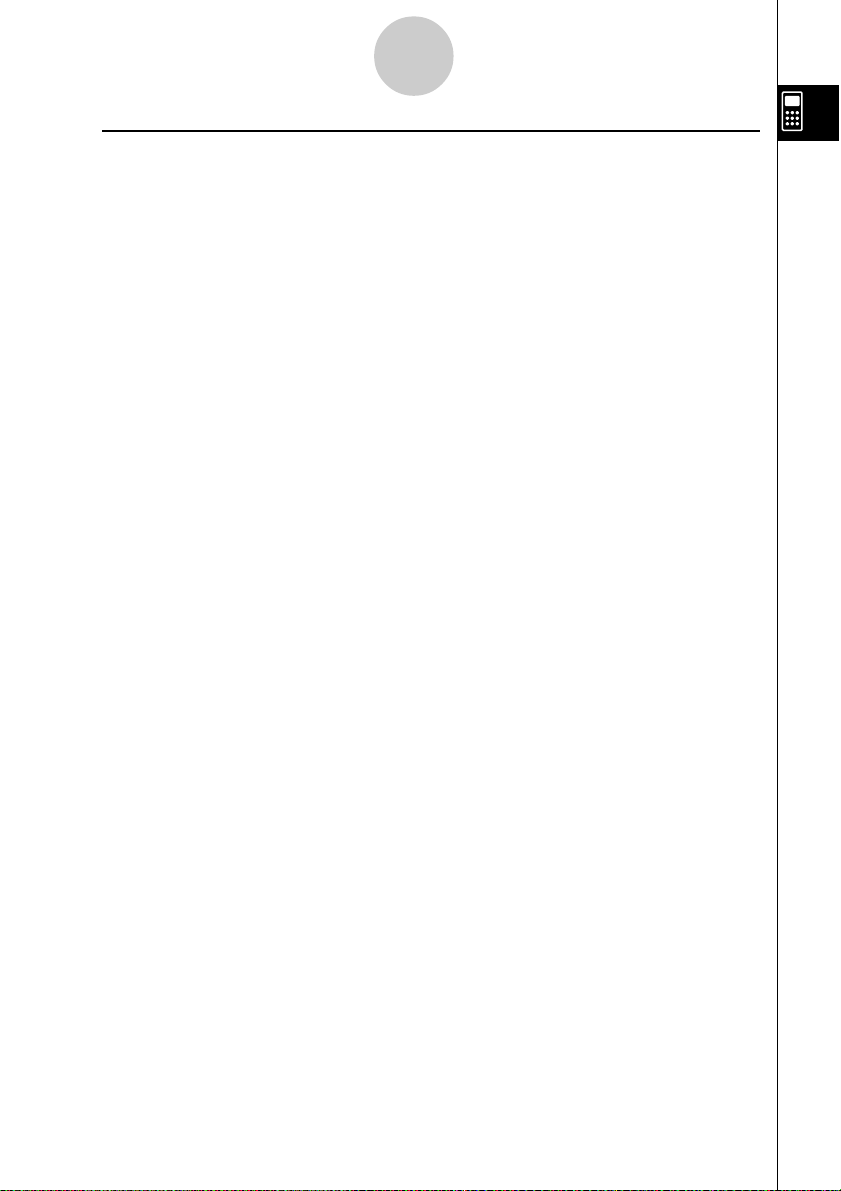
Laskutoimitusten syöttäminen ja muokkaaminen
1-3-16
u Matemaattisen syöttömoodin syöttöä koskevat rajoitukset
Ota huomioon seuraavat rajoitukset, jotka koskevat syöttämistä matemaattisessa
syöttömoodissa.
•Tietyt kaavatyypit voivat pidentää laskentakaavan yhtä näyttöriviä pidemmäksi.
Laskentakaavan suurin sallittu pituus on suunnilleen kaksi näyttöruutua
(120 kuvapistettä). Tätä pidempiä kaavoja ei ole mahdollista syöttää.
20050301
20060601
Page 51

1-4-1
Optiovalikko (OPTN)
1-4 Optiovalikko (OPTN)
Optiovalikon kautta voi käyttää tieteellisen laskennan funktioita ja ominaisuuksia, joita ei ole
merkitty laskimen näppäimistöön. Optiovalikon sisältö vaihtelee sen mukaan, missä moodissa
K-näppäintä painetaan.
Lisätietoja optiovalikosta (OPTN) on kohdassa 8-7 PRGM-moodin komentolista.
u Optiovalikko RUN
•
MAT- tai PRGM-moodissa
•{LIST} ... {listafunktiovalikko}
•{MAT} ... {matriisitoimintovalikko}
•{CPLX} ... {kompleksilukujen laskutoimitusten valikko}
•{CALC} ... {funktioanalyysivalikko}
•{STAT} ... {kahden muuttujan tilastotietojen estimaattiarvovalikko}
•{HYP} ... {hyperbolilaskutoimitusvalikko}
•{PROB} ... {todennäköisyys-/jakaumalaskutoimitusvalikko}
•{NUM} ... {numeeristen laskutoimitusten valikko}
•{ANGL} ... {kulma-/koordinaattimuunnosvalikko, DMS-syöttö/-muuntaminen}
•{ESYM} ... {tieteellisen laskennan symbolivalikko}
•{PICT} ... {kuvamuistivalikko}*
•{FMEM} ... {funktiomuistivalikko}*
1
1
•{LOGIC} ... {loogisten operaattoreiden valikko}
•{CAPT} ... {näytönkaappausvalikko}
# Optiovalikko (OPTN) ei ole näkyvissä
binaari-, oktaali-, desimaali- ja
heksadesimaalilaskutoimitusten aikana.
1
*
PICT-, FMEM- ja CAPT-kohdat eivät
ole näkyvissä, kun syöttömoodiksi on
valittu Math.
20050301
Page 52
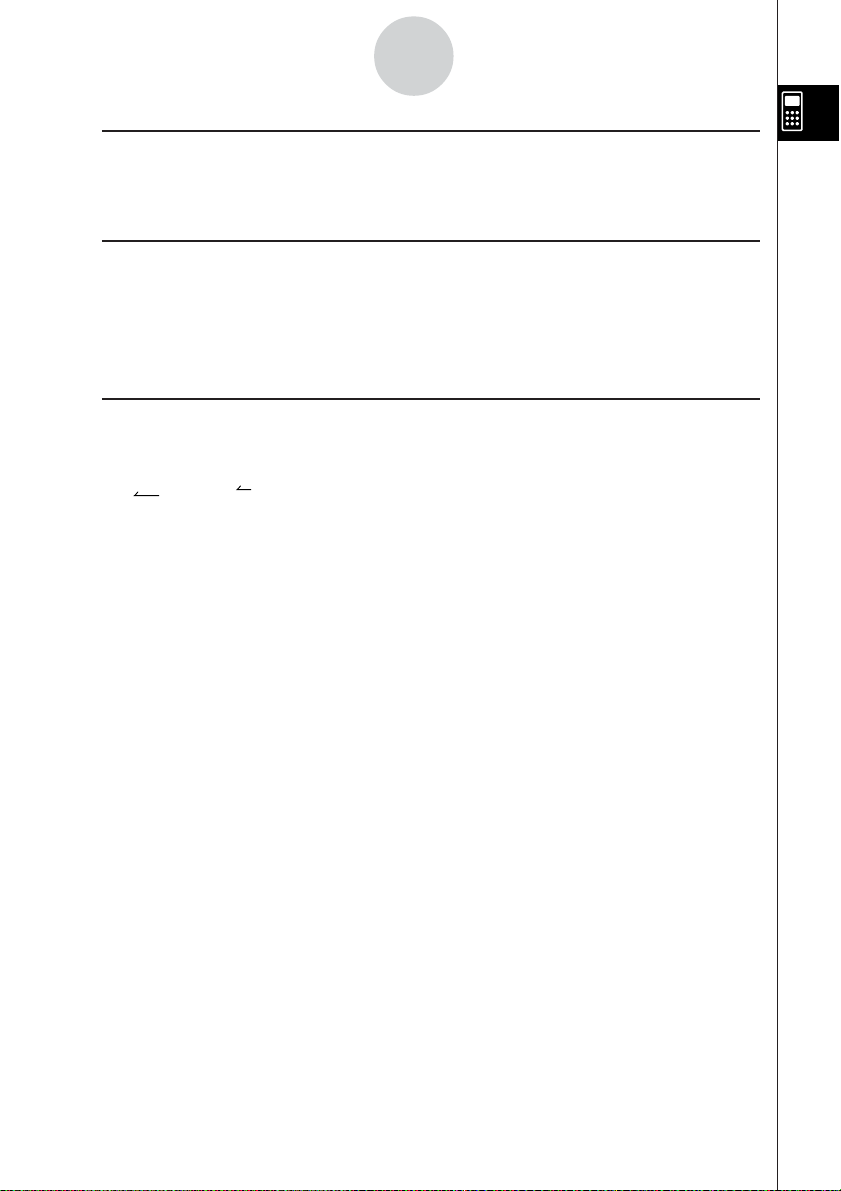
1-4-2
Optiovalikko (OPTN)
u Optiovalikko syötettäessä numeerista dataa STAT-, TABLE-, RECUR-,
•
EQUA- ja S
• {LIST}/{CPLX}/{CALC}/{HYP}/{PROB}/{NUM}/{ANGL}/{ESYM}/{FMEM}/{LOGIC}
uu
u Optiovalikko syötettäessä kaavoja GRAPH-, DYNA-, TABLE-, RECUR- ja
uu
SHT-moodeissa
EQUA-moodeissa
• {List}/{CALC}/{HYP}/{PROB}/{NUM}/{FMEM}/{LOGIC}
Seuraavat funktiovalikot ovat käytettävissä tietyissä tilanteissa.
u Optiovalikko, kun näytössä on numeerinen taulukko TABLE- tai
RECUR-moodissa
•{LMEM} … {listamuistivalikko}
}/{ENG}/{ENG}
•{
°
’ ”
Optiovalikon kohtien merkitykset on kuvailtu kutakin moodia koskevissa osioissa.
20050301
1999120120050301
Page 53

Muuttujavalikko (VARS)
1-5-1
1-5 Muuttujavalikko (VARS)
Jos haluat hakea muuttujatietoja, tuo muuttujatietovalikko näyttöön painamalla J.
{V-WIN}/{FACT}/{STAT}/{GRPH}/{DYNA}/
{TABL}/{RECR}/{EQUA*
Lisätietoja muuttujavalikosta (VARS) on kohdassa 8-7 PRGM-moodin komentolista.
u V-WIN — V-ikkunan arvojen hakeminen
•
{X}/{Y}/{T,
{R-X}/{R-Y}/{R-T,
•
• {min}/{max}/{scal}/{dot}/{ptch}
u FACT — Zoomauskertoimien hakeminen
•{Xfact}/{Yfact}
θ
}
... {x-akselivalikko}/{y-akselivalikko}/{T,
θ
}
...
{x-akselivalikko}/{y-akselivalikko}/{T,θ -valikko} kaksoiskuvaajan oikeaa puolta varten
... {minimiarvo}/{maksimiarvo}/{asteikko}/{pistearvo*
... {
x
-akselin kerroin}/{y-akselin kerroin}
θ
-valikko}
2
}/{pisteväli}
1
}/{TVM*1}
*1EQUA- ja TVM-kohdat ovat näkyvissä
vain silloin, kun siirryt muuttujavalikkoon
RUN MAT-, PRGM- tai e
# Muuttujavalikko ei tule näkyviin, jos painat
J, kun oletusnumerojärjestelmäksi on
valittu binaari-, oktaali-, desimaali- tai
heksadesimaaliluvut.
•
ACT -moodissa.
2
*
Pistearvo ilmaisee näyttövälin (Xmax-arvosta
Xmin-arvoon) jaettuna näytön pistemäärällä (126).
Laskin laskee pistearvon yleensä
automaattisesti minimi- ja maksimiarvojen
perusteella. Jos pistearvoa muutetaan, laskin
laskee maksimiarvon automaattisesti.
20050301
Page 54

Muuttujavalikko (VARS)
u STAT — Tilastotietojen hakeminen
•
{X}
… {yhden muuttujan, kahden muuttujan x-tiedot}
oo
n
}/{
}/{Σx}/{Σ
o
•{
oo
…{tietojen määrä}/{keskiarvo}/{summa}/{neliösumma}/{populaation
• {Y}
... {kahden muuttujan y-tiedot}
pp
p
}/{Σ
y}/{Σ
•{
pp
…{keskiarvo}/{summa}/{neliösumma}/{x-tietojen ja y-tietojen tulojen summa}/
•{GRPH}
... {kuvaajatietovalikko}
•{a}/{b}/{c}/{d}/{e}
... {regressiokerroin ja polynomikertoimet}
•{r}/{r2} ... {korrelaatiokerroin}/{determinaatiokerroin}
•{MSe} ... {keskineliövirhe}
•{Q1}/{Q3}
... {ensimmäinen kvartiili}/{kolmas kvartiili}
•{Med}/{Mod}
... syötetietojen {mediaani}/{moodi}
•{Strt}/{Pitch}
... histogrammi {jakamisen alku}/{pisteväli}
•{PTS}
... {pistetietojen yhteenvetovalikko}
x
1}/{y1}/{x2}/{y2}/{x3}/{y3} ... {pisteiden koordinaatit}
•{
2
x
}/{
x
σ
n}/{
x
σ
n–1}/{minX}/{maxX}
keskihajonta}/{näytteen keskihajonta}/{minimiarvo}/{maksimiarvo}
2
y
}/{Σ
xy}/{
y
σ
n}/{
y
σ
n–1}/{minY}/{maxY}
{populaation keskihajonta}/{näytteen keskihajonta}/{minimiarvo}/{maksimiarvo}
1-5-2
20050301
20050301
Page 55
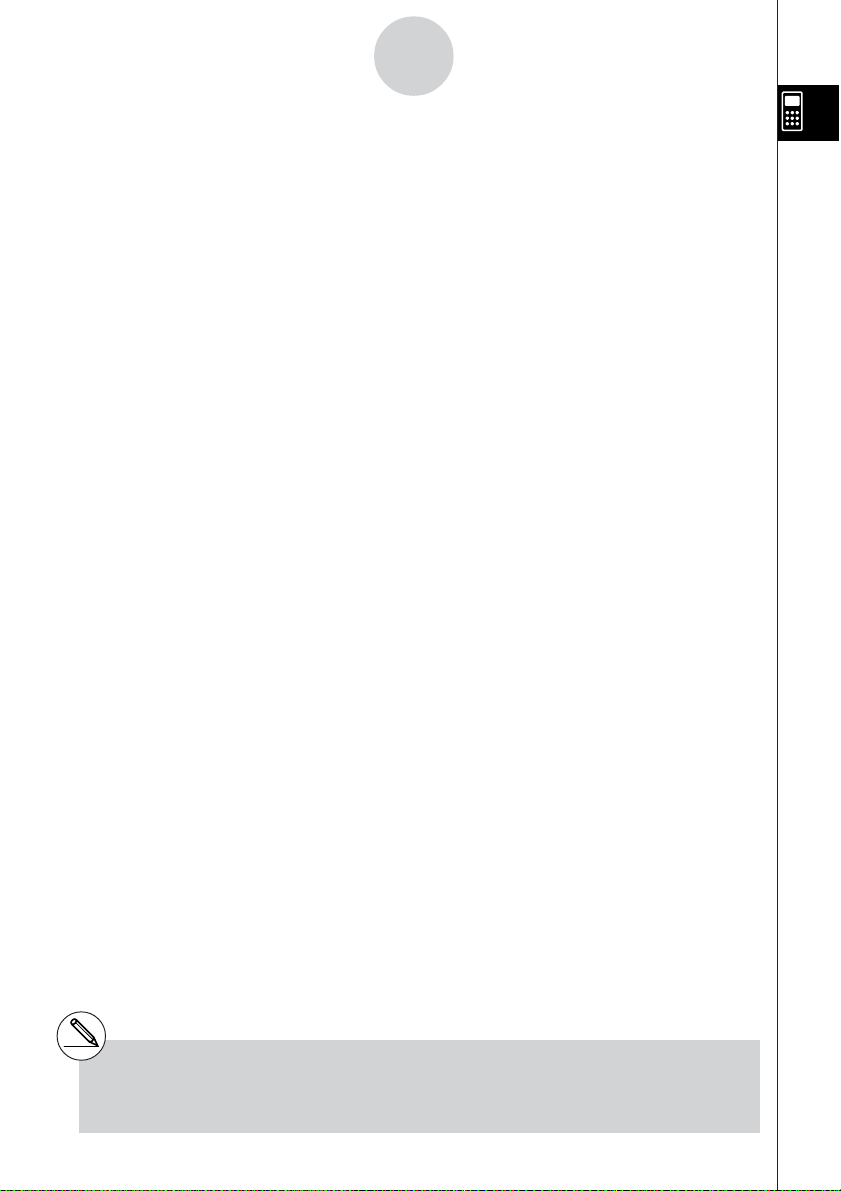
Muuttujavalikko (VARS)
1-5-3
u GRPH — Kuvaajafunktioiden hakeminen
•{Y}/{r} ... {suorakulmainen koordinaatti- tai epäyhtälöfunktio}/{napakoordinaattifunktio}
•{Xt}/{Yt}
... parametrikuvaajafunktio {Xt}/{Yt}
•{X} ... {X=vakiokuvaajafunktio}
(Paina näitä näppäimiä ennen tallennusmuistin määrittävän arvon syöttämistä.)
u DYNA — Dynaamisten kuvaajien asetustietojen hakeminen
•{Strt}/{End}/{Pitch }
... {kerroinvälin alkuarvo}/{kerroinvälin loppuarvo}/{kerroinvälin lisäys}
u TABL — Taulukon asetus- ja sisältötietojen hakeminen
•{Strt}/{End}/{Pitch }
... {taulukkovälin alkuarvo}/{taulukkovälin loppuarvo}/{taulukkovälin lisäys}
1
•{Reslt*
}
... {taulukon sisältömatriisi}
1
*
Reslt-kohta tulee näkyviin vain, kun
TABL-valikko haetaan esiin RUN
PRGM- tai e
•
ACT -moodissa.
•
MAT-,
20050301
Page 56

Muuttujavalikko (VARS)
1-5-4
u RECR — Rekursiokaavan,*
• {FORM}
• {
... {rekursiokaavatietovalikko}
an}/{an+1}/{an+2}/{bn}/{bn+1}/{bn+2}/{cn}/{cn+1}/{cn+2}
an}/{an+1}/{an+2}/{bn}/{bn+1}/{bn+2}/{cn}/{cn+1}/{cn+2} lausekkeet
... {
1
, taulukkovälin ja taulukon sisältötietojen hakeminen
• {RANG} ... {taulukkovälitietovalikko}
• {Strt}/{End}
• {
• {
• {Reslt*2} ... {taulukon sisältömatriisi*
u EQUA — Yhtälön kertoimien ja ratkaisujen hakeminen*
• {S-Rlt}/{S-Cof}
• {P-Rlt}/{P-Cof}
... taulukkoväli {alkuarvo}/{loppuarvo}
a0}/{a1}/{a2}/{b0}/{b1}/{b2}/{c0}/{c1}/{c2}
... {a0}/{a1}/{a2}/{b0}/{b1}/{b2}/{c0}/{c1}/{c2} arvo
anSt}/{bnSt}/{cnSt}
an
}/{bn}/{cn} -rekursiokaavan suppenemisen origo/divergenssikuvaaja (WEB-kuvaaja)
... {
3
}
4
... {ratkaisu}-/{kerroin} -matriisi 2–6 tuntemattomille lineaariyhtälöille*
... {ratkaisu}-/{kerroin} -matriisi toisen tai kolmannen asteen yhtälöille
5
*
u TVM — Taloudellisten laskutoimitusten tietojen hakeminen
•{n}/{I%}/{PV}/{PMT}/{FV}
•{
... {maksukaudet (maksuerät)}/{korko (%)}/{pääoma}/{erän suuruus}/{tilin saldo tai
pääoma lisättynä edellisen maksuerän jälkeen kertyneellä korolla}
P/Y}/{C/Y}
... {maksuerien määrä vuodessa}/{maksukausien määrä vuodessa}
6
*1Jos muistissa ei ole funktion tai
rekursiokaavan numeerista taulukkoa,
laskin antaa virheilmoituksen.
2
Reslt-kohta on käytettävissä vain RUN
*
PRGM- ja e
3
*
Taulukon sisältö tallentuu automaattisesti
matriisin vastausmuistiin (MatAns).
•
ACT -moodissa.
•
MAT-,
4
*
Kertoimet ja ratkaisut tallentuvat automaattisesti
matriisin vastausmuistiin (MatAns).
5
Seuraavat tilanteet aiheuttavat virheilmoituksen.
*
- Kaavalle ei ole syötetty kertoimia.
- Kaavalle ei ole saatu ratkaisuja.
6
*
Lineaariyhtälön kerroin- ja ratkaisumuistin
tietoja ei voi hakea samanaikaisesti.
20050301
Page 57

Ohjelmavalikko (PRGM)
1-6-1
1-6 Ohjelmavalikko (PRGM)
Jos haluat siirtyä ohjelmavalikkoon (PRGM), siirry ensin päävalikosta RUN
•
MAT- tai
PRGM-moodiin ja paina sitten !J(PRGM). Seuraavat valinnat ovat käytettävissä
ohjelmavalikossa (PRGM).
• {COM} ...... {ohjelmakomentovalikko}
• {CTL} ........ {ohjelmanhallinnan komentovalikko}
• {JUMP} .... {siirtymiskomentovalikko}
• {?} ............ {syöttökehote}
• {^} ........... {tulostekomento}
• {CLR} ....... {komentovalikon tyhjennys}
• {DISP} ...... {komentovalikon näyttö}
• {REL} ....... {ehdollisen hypyn relaatio-operaattorivalikko}
• {I/O} .......... {I/O hallinta-/siirtokomentovalikko}
• {:} ............. {usean lausekkeen yhdistin}
Seuraava funktionäppäinvalikko tulee näyttöön, jos painat !J(PRGM)
• MAT -moodissa tai PRGM-moodissa, kun oletusnumerojärjestelmäksi
RUN
on asetettu binaari-, oktaali-, desimaali- tai heksadesimaaliluvut.
• {Prog} ...... {ohjelman hakeminen}
• {JUMP}/{?}/{^}/{REL}/{:}
Funktionäppäimien toiminnot ovat samat kuin Comp-moodissa.
Lisätietoja ohjelmavalikon kautta avautuvien valikkojen komennoista on luvussa 8 (Ohjelmointi).
20050301
Page 58

Asetusnäytön käyttäminen
1-7-1
1-7 Asetusnäytön käyttäminen
Moodin asetusnäytössä näkyvät moodin voimassa olevat asetukset. Niitä voi tarvittaessa
muuttaa. Asetuksen voi muuttaa seuraavasti.
u Moodin asetuksen muuttaminen
1. Valitse haluamasi kuvake ja siirry moodiin ja tuo näyttöön sen aloitusnäyttö painamalla
w. Tässä esimerkissä siirrytään RUN
2. Tuo painamalla !m(SET UP) näyttöön moodin
Setup screen.
• Tämä asetusnäyttö on vain eräs esimerkki.
Asetusnäytön todellinen sisältö vaihtelee
käytettävän moodin ja moodin valittujen
asetusten mukaan.
• MAT -moodiin.
...
3. Siirry kohdistinnäppäimillä f ja c korostamaan kohta, jonka asetuksen haluat muuttaa.
4. Paina funktionäppäintä (1 - 6), johon on merkitty haluamasi asetus.
5. Kun olet tehnyt haluamasi muutokset, poistu asetusnäytöstä painamalla J.
k Asetusnäytön funktionäppäinvalikot
Tässä osiossa kuvaillaan asetukset, jotka voit valita asetusnäytöstä funktionäppäinten avulla.
ilmaisee oletusasetuksen.
u Input Mode
•{Math}/{Line}... {matemaattinen}/{lineaarinen} syöttömoodi
20050301
20050301
Page 59
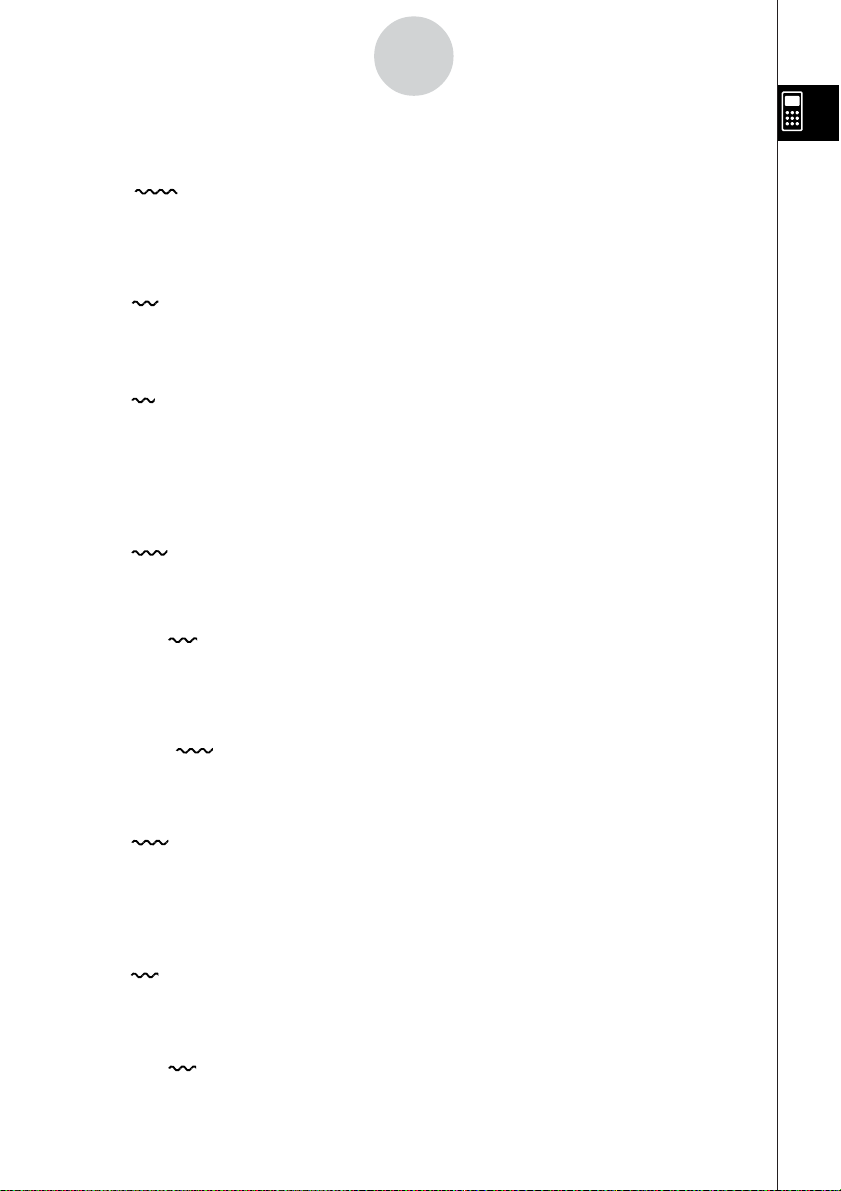
Asetusnäytön käyttäminen
1-7-2
u Moodi (laskenta/binaari-, oktaali-, desimaali-, heksadesimaalimoodi)
•{Comp} ... {aritmeettinen laskentamoodi}
•{Dec}/{Hex}/{Bin}/{Oct}
... {desimaali}/{heksadesimaali}/{binääri}/{oktaali}
u Frac Result (murtolukutuloksen näyttömuoto)
•{d/c}/{ab/c}... {epämurtoluku}/{sekaluku}
u Func Type (kuvaajafunktion tyyppi)
Jonkin seuraavan funktionäppäimen painaminen muuttaa myös v-näppäimen toiminnon.
•{Y=}/{r=}/{Parm}/{X=c}
... {suorakulmainen koordinaatti}/{napakoordinaatti}/{parametrikoordinaatti}/
{X = vakio} -kuvaaja
•{Y>}/{Y<}/{Yt}/{Ys}
y>f(x
)}/{y<f(x)}/{y≥f(x)}/{y≤f(x)} epäyhtälökuvaaja
... {
u Draw Type (kuvaajan piirtämistapa)
•{Con}/{Plot}
... {yhdistetyt pisteet}/{yhdistämättömät pisteet}
u Derivative (derivaatta-arvon näyttö)
•{On}/{Off}
... {näyttö käytössä}/{näyttö pois käytöstä}, kun käytössä on taulukko kuvaajasta-,
taulukko ja kuvaaja- ja jäljitys-toiminto
u Angle (oletuskulmatila)
•{Deg}/{Rad}/{Gra}
... {asteet}/{radiaanit}/{gradit}
u Complex Mode
•{Real} ... {laskenta vain reaalilukualueella}
•{a + bi}/{r
∠θ}
... kompleksilaskutoimitusten esitystapa {suorakulmainen muoto}/
{napakoordinaattimuoto}
u Coord (kuvaajan osoitinkoordinaattinäyttö)
•{On}/{Off}
... {näyttö käytössä}/{näyttö pois käytöstä}
u Grid (kuvaajan ruudukon näyttö)
•{On}/{Off}
... {näyttö käytössä}/{näyttö pois käytöstä}
20050301
Page 60

Asetusnäytön käyttäminen
1-7-3
u Axes (kuvaajan akselien näyttö)
•{On}/{Off}
... {näyttö käytössä}/{näyttö pois käytöstä}
u Label (kuvaajan otsikon näyttö)
•{On}/{Off}
... {näyttö käytössä}/{näyttö pois käytöstä}
u Display (näyttömuoto)
•{Fix}/{Sci}/{Norm}/{Eng}
... {kiinteän desimaalimäärän määritys}/{merkitsevien numeroiden määrän
määritys}/{normaalinäyttöasetus}/{tekninen esitystapa}
u Stat Wind (tilastokuvaajien V-ikkuna -asetustapa)
•{Auto}/{Man}
... {automaattinen}/{manuaalinen}
u Resid List (jäännöslaskenta)
•{None}/{LIST}
... {ei laskentaa}/{lasketun jäännöksen näytön määritys}
u List File (listatiedoston näyttöasetukset)
•{FILE} ... {näytössä olevan listatiedoston näyttöasetukset}
u Sub Name (listan nimi)
•{On}/{Off}
... {näyttö käytössä}/{näyttö pois käytöstä}
u Graph Func (funktion näyttäminen kuvaajan piirtämisen ja jäljittämisen aikana)
•{On}/{Off}
... {näyttö käytössä}/{näyttö pois käytöstä}
u Dual Screen (kaksoisnäyttömoodin tila)
•{G+G}/{GtoT}/{Off}
... {kuvaajan piirtäminen kaksoisnäytön molempiin osiin}/{kuvaajan piirtäminen
kaksoisnäytön toiseen osaan ja numeerinen taulukko toiseen osaan}/
{kaksoisnäyttö pois käytöstä}
u Simul Graph (samanaikainen kuvaajien piirtotila)
•{On}/{Off}
... {kuvaajien samanaikainen piirtäminen käytössä (kaikki kuvaajat piirretään
samanaikaisesti)}/{kuvaajien samanaikainen piirtäminen pois käytöstä
(kuvaajat piirretään aluejärjestyksessä)}
20050301
Page 61

Asetusnäytön käyttäminen
1-7-4
u Tausta (kuvaajanäytön tausta)
•{None}/{PICT}
... {ei taustaa}/{kuvaajan taustakuvan määritys}
u Sketch Line (päällysviivan tyyppi)
•{ }/{ }{ }/{ }
... {normaali}/{paksu}/{katkoviiva}/{pisteviiva}
u Dynamic Type (kuvaajien dynaamisen luomisen tyyppi)
•{Cnt}/{Stop}
... {jatkuva}/{pysähtyy automaattisesti 10 piirtämiskerran jälkeen}
u Locus (kuvaajien dynaamisen luomisen paikan tila)
•{On}/{Off}
... {paikka piirretään}/{paikkaa ei piirretä}
u Y=Draw Speed (kuvaajien dynaamisen luomisen nopeus)
•{Norm}/{High}
... {normaali}/{nopea}
u Variable (taulukon luomisen ja kuvaajan piirtämisen asetukset)
•{RANG}/{LIST}
... {käytä taulukon aluetta}/{käytä listan tietoja}
uΣ Display (Σ-arvon näyttäminen rekursiotaulukossa)
•{On}/{Off}
... {näyttö käytössä}/{näyttö pois käytöstä}
u Slope (derivaatan näyttäminen kohdistimen kohdalla kartioleikkauksen
kuvaajassa)
•{On}/{Off}
... {näyttö käytössä}/{näyttö pois käytöstä}
u Payment (maksukauden määrittäminen)
•{BGN}/{END}
... määritä maksukauden {alku}/{loppu}
20050301
20050301
Page 62
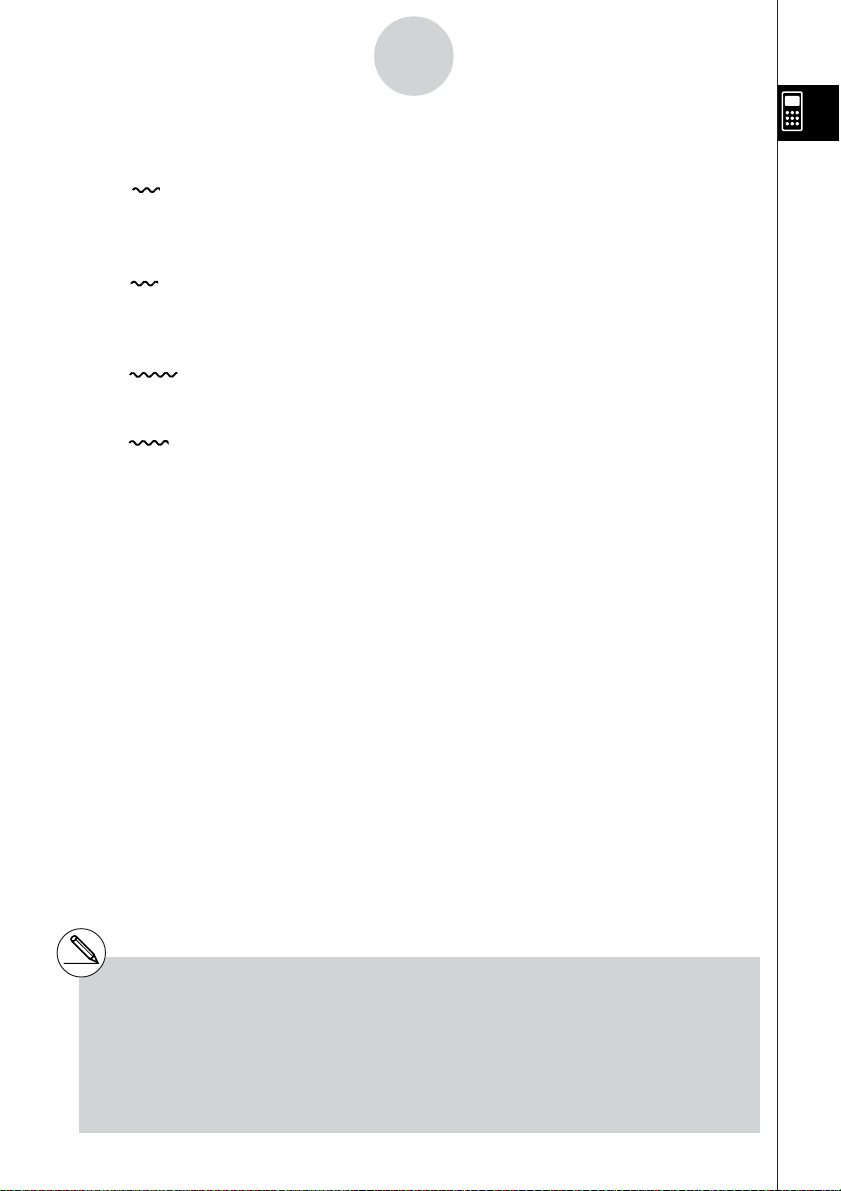
Asetusnäytön käyttäminen
1-7-5
u Date Mode (vuoden päivien määrän asetus)
•{365}/{360}
1
... korkolaskennassa käytetään {365}*
/{360} päivää vuodessa
u Auto Calc (automaattinen taulukkolaskenta)
•{On}/{Off}
... {suoritetaan}/{ei suoriteta} kaavoja automaattisesti
u Show Cell (laskentataulukon solun näyttömoodi)
•{Form}/{Val} ... {kaava}*2/{arvo}
u Move (laskentataulukon solun kohdistimen suunta)
•{Low}/{Right} ... {siirrä alas}/{siirrä oikealle}
3
*
*1TVM-moodissa tehtävissä laskutoimituksissa
on käytettävä 365-päiväistä vuotta.
Muuten syntyy virhetilanne.
2
Option ”Form” (kaava) valitseminen näyttää
*
solussa olevan kaavan kaavana. ”Form” ei
vaikuta solun sellaisiin tietoihin, jotka eivät
ole kaavoja.
3
*
Määrittää suunnan, johon kohdistin siirtyy, kun
w-näppäimellä kirjataan solun syöte, kun
Sequence-komento luo numeerisen taulukon
ja kun tietoja haetaan listamuistista.
20050301
Page 63

Näytönkaappauksen käyttäminen
1-8-1
1-8 Näytönkaappauksen käyttäminen
Voit koska tahansa laskinta käyttäessäsi kaapata kuvan näytöstä ja tallentaa sen
kaappauskuvamuistiin.
u Näytön kuvan kaappaaminen
1. Käytä laskinta ja tuo näyttöön näyttö, jonka haluat kaapata.
2. Paina !h(CAPTURE).
• Näyttöön tulee muistialueen valintaikkuna.
3. Syötä arvo väliltä 1–20 ja paina w.
• Laskin kaappaa näytön kuvan ja tallentaa sen kaappausmuistialueelle, jonka nimi on
n
” (n = syöttämäsi arvo).
”Capt
• Näyttökuvaa viestistä, joka ilmaisee, että toiminto tai tietoliikennetapahtuma on kesken,
ei voi kaapata.
• Jos muistissa ei ole riittävästi tilaa kaapatun näytön tallentamiseen, laskin antaa virheilmoituksen.
u Näytön kuvan hakeminen kaappauskuvavalikosta
1. Paina RUN
K6(g)6(g)5(CAPT)1(RCL).
2. Syötä kaappausmuistin numero väliltä 1–20 ja paina sitten w.
•Voit myös käyttää ohjelman sisällä RclCapt-komentoa näyttökuvan hakemiseen
kaappauskuvamuistista.
•
MAT -moodissa (Lineaarinen syöttömoodi)
20050301
Page 64
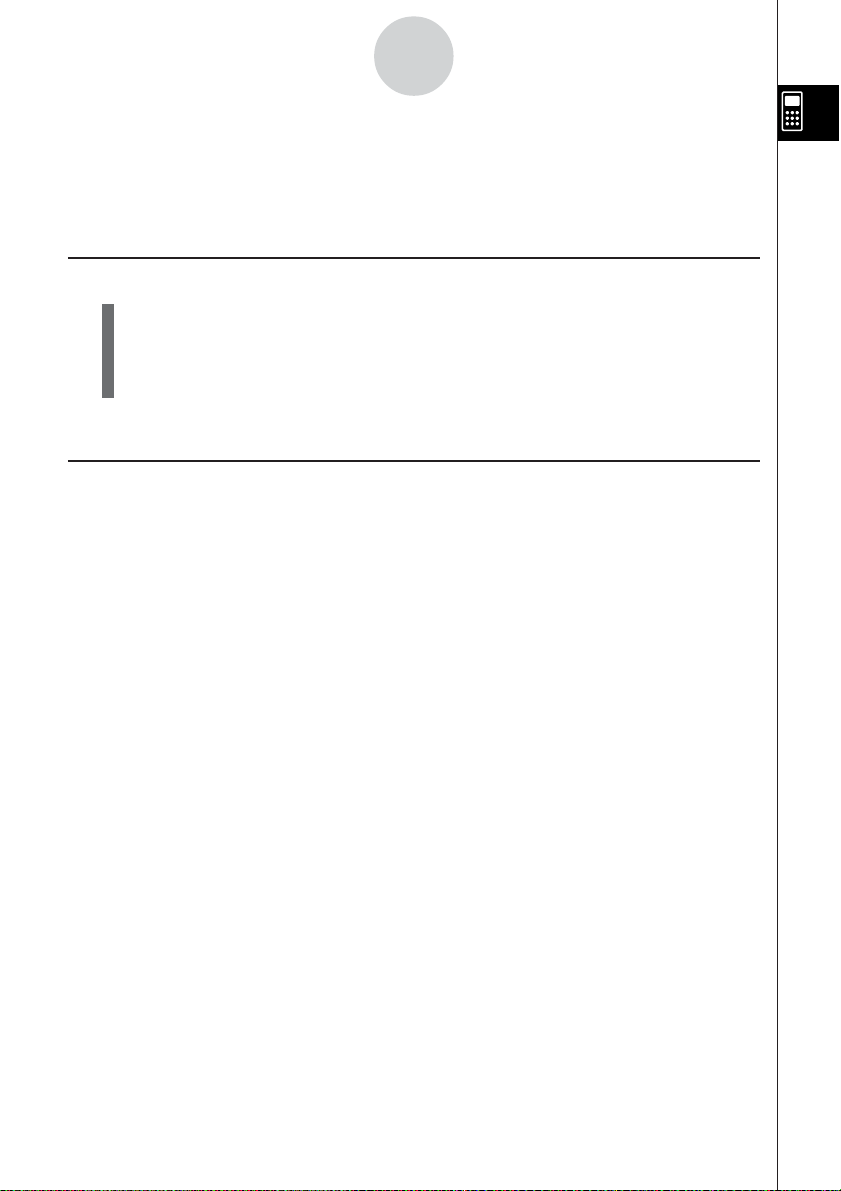
Toimet ongelmien jatkuessa
1-9-1
1-9 Toimet ongelmien jatkuessa
Jos ongelmat jatkuvat yrittäessäsi suorittaa toimintoja, kokeile seuraavia ratkaisuja, ennen
kuin oletat, että laskimessa on vika.
kk
k Laskimen palauttaminen alkuperäisiin moodiasetuksiin
kk
1. Siirry päävalikosta SYSTEM-moodiin.
2. Paina 5(RSET).
3. Paina 1(STUP) ja paina sen jälkeen 1(Yes).
4. Palaa päävalikkoon painamalla Jm.
Siirry oikeaan moodiin ja suorita laskutoimitus uudelleen. Seuraa tuloksia näytöstä.
kk
k Jos laskin lakkaa reagoimasta
kk
• Jos laite lakkaa toimimasta ja reagoimasta näppäinsyötteisin, palauta laskimen alkuperäiset
α
oletusarvot painamalla laskimen takana olevaa P-painiketta (katso sivu
kuitenkin, että tämä toiminto voi tyhjentää koko laskimen muistin.
-5-1). Huomaa
20050301
Page 65

Toimet ongelmien jatkuessa
1-9-2
kk
k Pariston loppumisilmoitus
kk
Jos näyttöön tulee jompikumpi seuraavista viesteistä, katkaise laskimen virta välittömästi ja
vaihda pääparistot ohjeiden mukaisesti.
Jos jatkat laskimen käyttöä pääparistoja vaihtamatta, laskin katkaisee virran automaattisesti
suojellakseen muistia. Tämän jälkeen laskimeen ei enää voi kytkeä virtaa ja muistin sisältö
voi vahingoittua tai hävitä kokonaan.
#Tietoliikennetoimintoja ei voi toteuttaa sen
jälkeen, kun näyttöön on tullut ilmoitus
paristojen latauksen loppumisesta.
20050301
Page 66
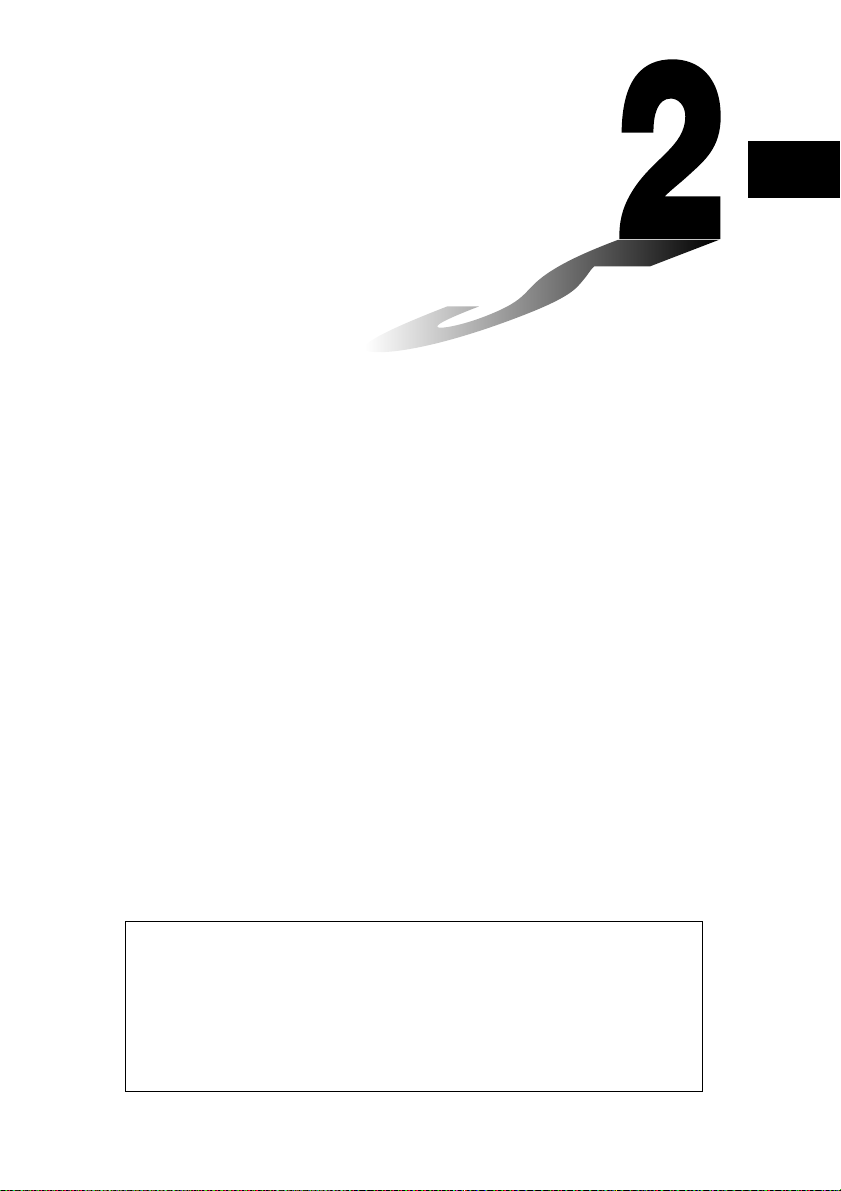
Luku
Manuaaliset
laskutoimitukset
2-1 Peruslaskutoimitukset
2-2 Erikoisfunktiot
2-3 Kulmatilan ja näyttömuodon määrittäminen
2-4 Funktiolaskutoimitukset
2-5 Numeeriset laskutoimitukset
2-6 Kompleksilukulaskutoimitukset
2-7 Kokonaislukujen binääri-, oktaali-, desimaali- ja
heksadesimaalilaskutoimitukset
2-8 Matriisilaskutoimitukset
2
Lineaarinen ja matemaattinen syöttömoodi (sivu 1-3-8)
• Ellei toisin mainita, kaikki tässä osiossa esitetyt toiminnot tehdään
lineaarisessa syöttömoodissa.
•Tarvittaessa syöttömoodi ilmoitetaan seuraavien symbolien avulla.
<Math> .... Matemaattinen syöttömoodi
<Line> ..... Lineaarinen syöttömoodi
20050301
Page 67
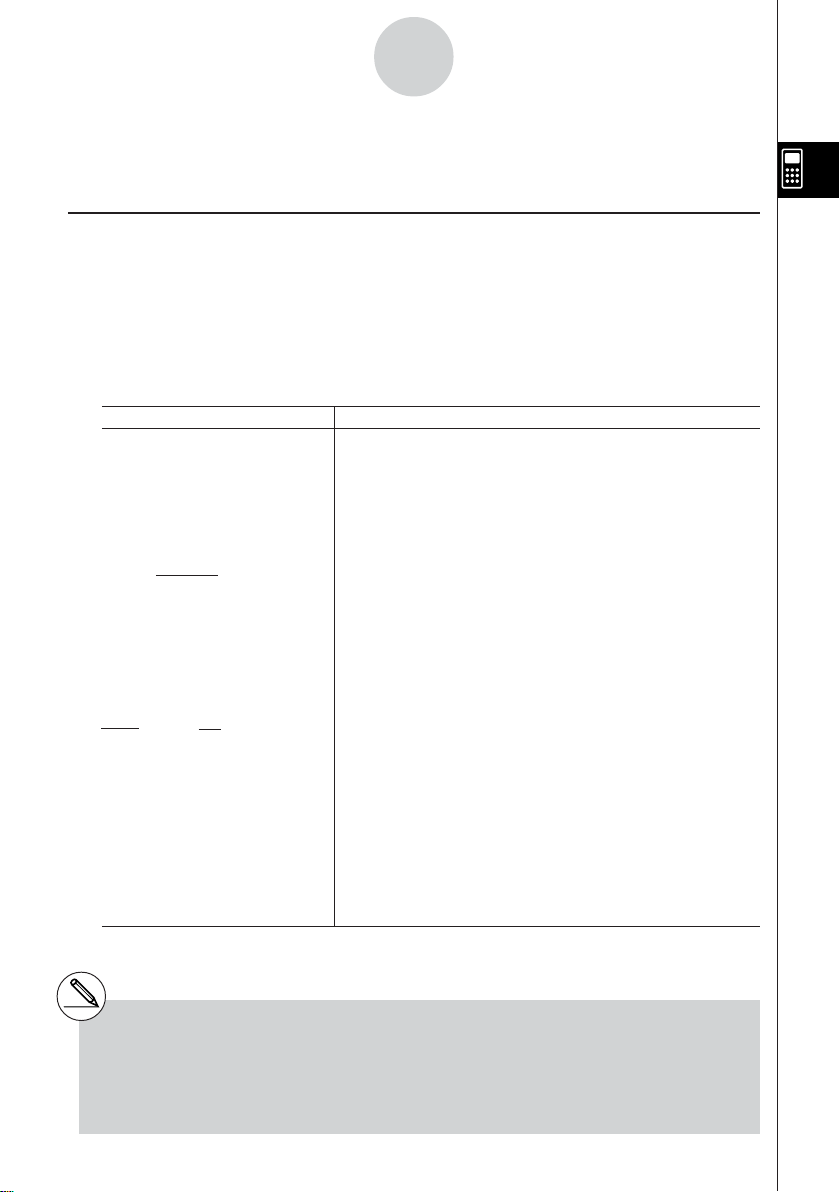
2-1-1
Peruslaskutoimitukset
2-1 Peruslaskutoimitukset
kk
k Aritmeettiset laskutoimitukset
kk
• Syötä aritmeettiset laskutoimitukset niiden kirjoitusmuodossa vasemmalta oikealle.
• Lisää negatiivisen arvon eteen miinusmerkki --näppäimellä.
• Laskin suorittaa laskutoimitukset 15-numeroisella mantissalla. Se pyöristää tuloksen
10-numeroiseen mantissaan ennen tuloksen näyttämistä.
• Jos laskutoimituksessa on useita erilaisia laskutoimituksia, kertominen ja jakaminen
tehdään ennen yhteen- ja vähennyslaskua.
Esimerkki Toiminto
23 + 4.5 – 53 = –25.5 23+4.5-53w
56 × (–12) ÷ (–2.5) = 268.8 56*-12/-2.5w
(2 + 3) × 10
2
= 500 (2+3)*1E2w*
1
1 + 2 – 3 × 4 ÷ 5 + 6 = 6.6 1+2-3*4/5+6w
100 – (2 + 3) × 4 = 80 100-(2+3)*4w
2 + 3 × (4 + 5) = 29 2+3*(4+5w*
(7 – 2) × (8 + 5) = 65 (7-2)(8+5)w*
6
= 0.3
4 × 510
3
(
)
<Line>
6 /(4*5)w*
<Math>
2
3
4
$6c4*5w
(1 + 2i) + (2 + 3i) = 3 + 5i (b+c!a(i))+(c+
d!a(
(2 +
i) × (2 – i) = 5 (c+!a(i))*(c-!a(i)
i))w
)w
*1(2+3)E2 ei anna oikeaa tulosta.
Syötä laskutoimitus esitetyllä tavalla.
2
Viimeiset loppusulkeet (jotka tulisivat
*
välittömästi ennen w-näppäimen käyttöä)
voi jättää pois niiden määrästä huolimatta.
3
Alkusulkeen eteen tulevan kertomerkin voi
*
jättää pois.
4
Tämä on sama kuin 6 / 4 / 5 w.
*
20050301
Page 68

2-1-2
Peruslaskutoimitukset
kk
k Desimaalien määrä, merkitsevien numeroiden määrä,
kk
normaali näyttöalue
[SET UP]- [Display] -[Fix] / [Sci] / [Norm]
•Vaikka käyttäjä määrittäisi desimaalien määrän tai merkitsevien numeroiden määrän,
laskin laskee sisäisesti kuitenkin 15-numeroisella mantissalla. Näytössä näkyvät arvot
tallentuvat laskimen muistiin 10-numeroiseen mantissaan. Voit pyöristää näytössä
näkyvän arvon haluamasi desimaalimäärän ja merkitsevien numeroiden määrän
mukaiseksi numeeristen laskutoimitusten valikon (NUM) (sivu 2-4-1) Rnd-komennolla.
• Desimaalien määrän (Fix) ja merkitsevien numeroiden määrän (Sci) asetukset jäävät
yleensä voimaan, kunnes niitä muutetaan tai kunnes siirrytään käyttämään normaalin
näyttöalueen (Norm) asetusta.
○○○○○
Esimerkki 100 ÷ 6 = 16.66666666...
Ehto Toiminto Näyttö
100/6w 16.66666667
4 desimaalia !m(SET UP)
5 merkitsevää numeroa !m(SET UP)
Määrityksen peruutus !m(SET UP)
*1Näytettävät arvot pyöristetään aina käyttäjän
määrittämään desimaalimäärään.
f
(tai c 12 kertaa)
1(Fix)ewJw 16.6667
f
(tai c 12 kertaa)
2(Sci)fwJw 1.6667E+01
f
(tai c 12 kertaa)
1
*
3(Norm)Jw 16.66666667
1
*
20050301
Page 69

2-1-3
Peruslaskutoimitukset
○○○○○
Esimerkki 200 ÷ 7 × 14 = 400
Ehto Toiminto Näyttö
200/7*14w 400
3 desimaalia !m(SET UP) f (tai c 12 kertaa)
1(Fix)dwJw 400.000
Laskenta jatkuu 200/7w 28.571
10 merkin näyttökapasiteetilla * Ans ×
14w 400 000
• Jos sama laskutoimitus tehdään määritetyllä numeroiden määrällä:
200/7w 28.571
Sisäiseen muistiin tallentuva K6(g)4(NUM)4(Rnd)w 28.571
arvo pyöristetään * Ans ×
asetusnäytössä määritettyyn 14w 399.994
desimaalimäärään.
200/7w 28.571
Voit myös määrittää
tietyn laskutoimituksen 6(RndFi)!-(Ans),2) RndFix(Ans,2)
sisäisten arvojen w 28.570
pyöristämiseen käytettävän * Ans ×
desimaalimäärän.*1 (Esimerkki: 14w 399.980
Jos haluat määrittää
pyöristyksen kahden
desimaalin tarkkuuteen)
kk
k Laskentajärjestys
kk
Laskin laskee kaavan tuloksen laskentasääntöjen mukaisesti seuraavassa järjestyksessä:
1 Tyypin A funktiot
Koordinaatistomuunnos Pol (x, y), Rec (r, θ)
Derivaatat, toisen asteen derivaatat, integraalit, Σ-laskutoimitukset
2
d/dx, d
/dx2, ∫dx, Σ, Mat, Solve, FMin, FMax, List→Mat, Seq, Min, Max, Median, Mean,
Augment, Mat→List, P(, Q(, R(, t(, List, RndFix, log ab
Yhdistetyt funktiot*2 fn, Yn, rn, Xtn, Ytn, Xn
*1Jos haluat poistaa pyöristämisen käytöstä,
määritä desimaalien määräksi 10.
2
Voit yhdistellä useiden funktiomuistipaikkojen
*
(fn) sisältöjä tai kuvaajamuistipaikkojen
sisältöjä (Yn, rn, Xtn, Ytn, Xn)
yhdistelmäfunktioiksi. Esimerkiksi fn1(fn2)
luo yhdistelmäfunktion fn1°fn2 (katso
sivu 5-3-3).
Yhdistelmäfunktioon voi kuulua enintään
viisi funktiota.
# RndFix-laskutoimituksen sisällä ei voi
käyttää differentiaalia, toisen asteen
differentiaalia, integraalia, Σ-operaattoria,
enimmäis- tai vähimmäisarvoa, Solve-,
RndFix- tai log ab -lauseketta.
20050301
2005090120070101
Page 70
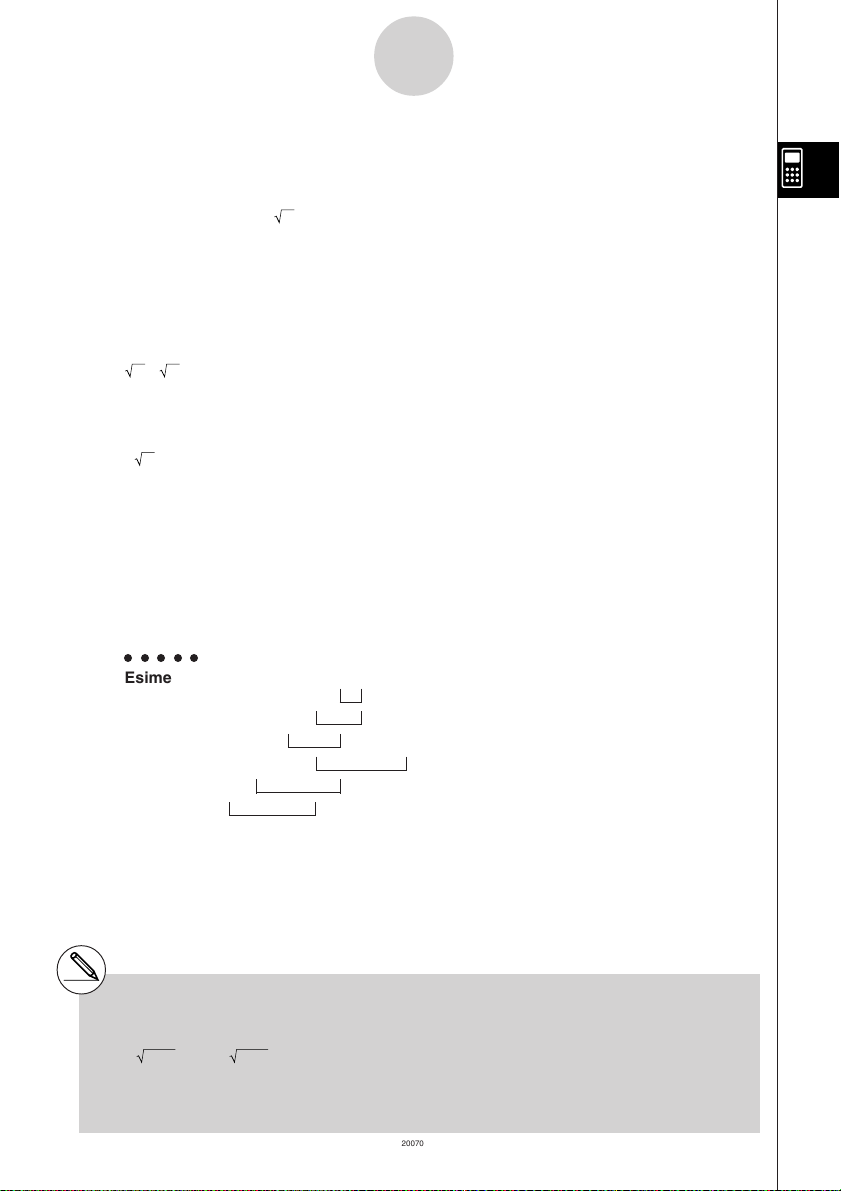
2-1-4
Peruslaskutoimitukset
2 Tyypin B funktiot
Näissä funktioissa syötetään ensin arvo ja painetaan sen jälkeen funktionäppäintä.
2
x
, x–1, x!, ° ’ ”, ENG-symbolit, kulmatila °, r,
3 Potenssi/juuri ^(xy),
4 Murtoluvut a
x
b
/c
g
5 π-merkin, muistin nimen tai muuttujan nimen edessä oleva lyhennetty kertolaskumuoto.
2π, 5A jne.
6 Tyypin C funktiot
Näissä funktioissa painetaan ensin funktionäppäintä ja syötetään sen jälkeen arvo.
, 3, log, In, ex, 10x, sin, cos, tan, sin–1, cos–1, tan–1, sinh, cosh, tanh, sinh–1, cosh–1,
tanh–1, (–), d, h, b, o, Neg, Not, Det, Trn, Dim, Identity, Sum, Prod, Cuml, Percent, AList,
Abs, Int, Frac, Intg, Arg, Conjg, ReP, ImP
7 Tyypin A funktioiden, tyypin C funktioiden ja sulkujen lyhennetty kertolaskumuoto
2 , A log2 jne.
3
8 Permutointi, kombinaatio nPr, nCr, ∠
9 ×, ÷
0 +, –
! Suhteelliset operaattorit =, , >, <, ≥, ≤
G
@ And (looginen operaattori), and (bittioperaattori)
# Or (looginen operaattori), or, xor, xnor (bittioperaattori)
○○○○○
Esimerkki 2 + 3 × (log sin2π2 + 6.8) = 22.07101691 (kulmatila = Rad)
6
# Kun laskentajärjestyksessä samanarvoisia
funktioita käytetään peräkkäin, ne suoritetaan
järjestyksessä oikealta vasemmalle.
x
e
In → ex{In( )}
120 120
Muuten laskutoimitukset suoritetaan
järjestyksessä vasemmalta oikealle.
1
2
3
4
5
# Yhdistelmäfunktiot suoritetaan järjestyksessä
oikealta vasemmalle.
# Sulkeiden sisällä oleva laskutoimitus on aina
laskentajärjestyksessä ensimmäisenä.
20050301
2005090120070101
Page 71

2-1-5
Peruslaskutoimitukset
k Kertolaskutoimitukset ilman kertomerkkiä
Voit jättää kertomerkin (×) pois seuraavissa laskutoimituksissa.
•Tyypin A funktioiden edestä (1 sivulla 2-1-3) ja tyypin C funktioiden edestä (6 sivulla 2-
1-4) negatiivisia lukuja lukuunottamatta
○○○○○
Esimerkki 2sin30, 10log1.2, 2 3, 2Pol(5, 12) jne.
•Vakioiden, muuttujien nimien, muistin nimien edestä
○○○○○
Esimerkki 2π, 2AB, 3Ans, 3Y1 jne.
•Avaussulkeen edestä
○○○○○
Esimerkki 3(5 + 6), (A + 1)(B – 1) jne.
k Laskualueen ylitys ja virheet
Määritetyn syötteen tai laskenta-alueen ylittäminen tai yritys syöttää luvaton syöte tuo
näyttöön virheilmoituksen. Laskinta ei voi käyttää silloin, kun näytössä on virheilmoitus.
Näyttöön tulee virheilmoitus seuraavissa tilanteissa.
• Kun välitulos tai lopullinen tulos muistissa on suurempi kuin ±9.999999999 × 1099 (Ma ERROR).
• Kun yritetään suorittaa funktiolaskutoimitus, joka ylittää syöttöalueen (Ma ERROR).
• Kun tilastolaskutoimitusten aikana yritetään suorittaa laiton toiminto (Ma ERROR).
Tällainen on esimerkiksi 1VAR-arvon laskeminen ilman syötettyä dataa.
• Kun funktiolaskutoimituksen parametriksi syötetään virheellinen datatyyppi (Ma ERROR).
• Kun numeeristen arvojen pinon tai komentopinon kapasiteetti ylittyy (Stack ERROR).
Esimerkiksi syötetään 25 peräkkäistä (-merkkiä ja syötetään sen jälkeen 2 + 3 * 4 w.
• Kun yritetään suorittaa laskutoimitus laittoman kaavan avulla (Syntax ERROR).
Esimerkiksi 5 ** 3 w.
# Useimpia laskimen näppäimistä ei voi
käyttää, kun näytössä on virheilmoitus.
Poista virhe ja tuo virhekohta näkyviin
painamalla J (katso sivu 1-3-5).
# Lisätietoa muista virheistä on kohdassa
”Virhesanomataulukko” sivulla α-1-1.
20050301
2005090120070101
Page 72

2-1-6
Peruslaskutoimitukset
• Kun yritetään suorittaa laskutoimitus, jonka vuoksi muistin kapasiteetti ei riitä (Memory ERROR).
• Kun käytetään parametrin vaativaa komentoa niin, että kelvollista parametria (Argument
ERROR) ei syötetä.
• Kun yritetään käyttää laitonta dimensiota matriisilaskutoimituksissa (Dimension ERROR).
• Kun yritetään syöttää reaalilukumoodissa laskutoimitus, jonka tulos on kompleksiluku.
Huomaa, että asetusnäytön Complex Mode -asetuksen arvoksi on tällöin valittu ”Real”
(Non-Real ERROR).
k Muistin kapasiteetti
Lineaarisessa syöttömoodissa muistista kuluu yksi tai kaksi tavua aina, kun jotakin näppäintä
painetaan. Yhden tavun vaativia toimintoja ovat esimerkiksi b, c, d, sin, cos, tan, log,
In,
, ja π. Kaksi tavua muistia vaativia toimintoja ovat esimerkiksi d/dx(, Mat, Xmin, If, For,
Return, DrawGraph, SortA(, PxIOn, Sum ja
Lisätietoja funktioiden vaatimasta tilasta matemaattisessa syöttömoodissa on sivulla 1-3-9.
a
n+1.
# Kun syötät laskimeen numeerisia arvoja
tai komentoja, ne tasataan näytössä
vasemmalle. Laskutoimituksen tulokset
rajataan näytössä oikealle.
# Sekä syötettävien että tulosarvojen sallittu
määrä on 15 numeroa mantissaan ja 2 numeroa
eksponenttiin. Myös laskimen sisäisissä
laskutoimituksissa käytetään 15-numeroista
mantissaa ja 2-numeroista eksponenttia.
20050301
Page 73

2-2-1
Erikoisfunktiot
2-2 Erikoisfunktiot
kk
k Laskutoimitukset muuttujien avulla
kk
Esimerkki Toiminto Näyttö
193.2aav(A)w 193.2
193.2 ÷ 23 = 8,4 av(A)/23w 8.4
193.2 ÷ 28 = 6.9 av(A)/28w 6.9
kk
k Muisti
kk
uMuuttujat (kirjainmuisti)
Laskimessa on käytettävissä 28 muuttujaa. Muuttujien avulla voidaan tallentaa
laskutoimituksissa tarvittavia arvoja. Muuttujien nimenä käytetään yksittäisiä merkkejä.
Niitä ovat 26 aakkosten kirjainta ja lisäksi
sallittu koko on 15 numeroa mantissalle ja 2 numeroa eksponentille.
r
ja θ. Muuttujille määritettävien arvojen suurin
u Muuttujan arvon määrittäminen
[arvo] a [muuttujan nimi] w
○○○○○
Esimerkki Arvon 123 määrittäminen muuttujalle A
Abcdaav(A)w
○○○○○
Esimerkki Luvun 456 lisääminen muuttujaan A ja tuloksen tallentaminen muuttujaan B
Aav(A)+efgaa
l(B)w
# Muuttujan sisältö säilyy muistissa myös
laskimen virran katkaisemisen jälkeen.
20050301
Page 74
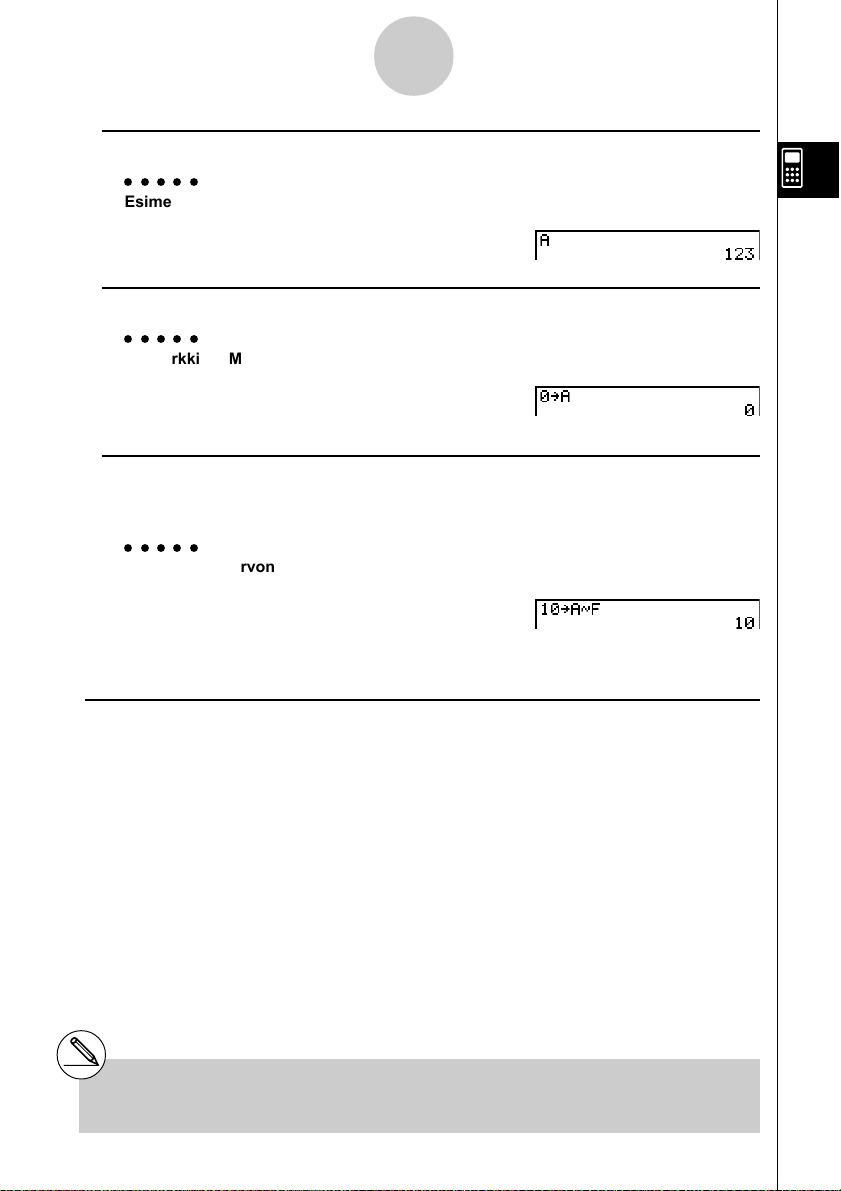
2-2-2
Erikoisfunktiot
u Muuttujan sisällön näyttäminen
○○○○○
Esimerkki Muuttujan A sisällön näyttäminen
Aav(A)w
u Muuttujan tyhjentäminen
○○○○○
Esimerkki Muuttujan A tyhjentäminen
Aaaav(A)w
u Saman arvon määrittäminen usealle muuttujalle
[arvo]a [ensimmäisen muuttujan nimi*1]a3(~) [viimeisen muuttujan nimi*1]w
○○○○○
Esimerkki Arvon 10 määrittäminen muuttujille A - F
Abaaav(A)
a3(~)at(F)w
uFunktiomuisti [OPTN]-[FMEM]
Funktiomuisti (f
Pitkäaikaiseen tallentamiseen kannattaa käyttää kaavoja varten GRAPH-moodia ja ohjelmia
varten PRGM-moodia.
•{STO}/{RCL}/{fn}/{SEE} ... {funktion tallentaminen}/{funktion hakeminen}/{funktion alueen
*1 Muuttujan nimenä ei voi käyttää
merkkejä r tai
1~f20) sopii hyvin usein käytettävien kaavojen tilapäiseen tallentamiseen.
määrittäminen kaavan sisällä olevana muuttujana}/{funktiolista}
θ
.
20050301
Page 75
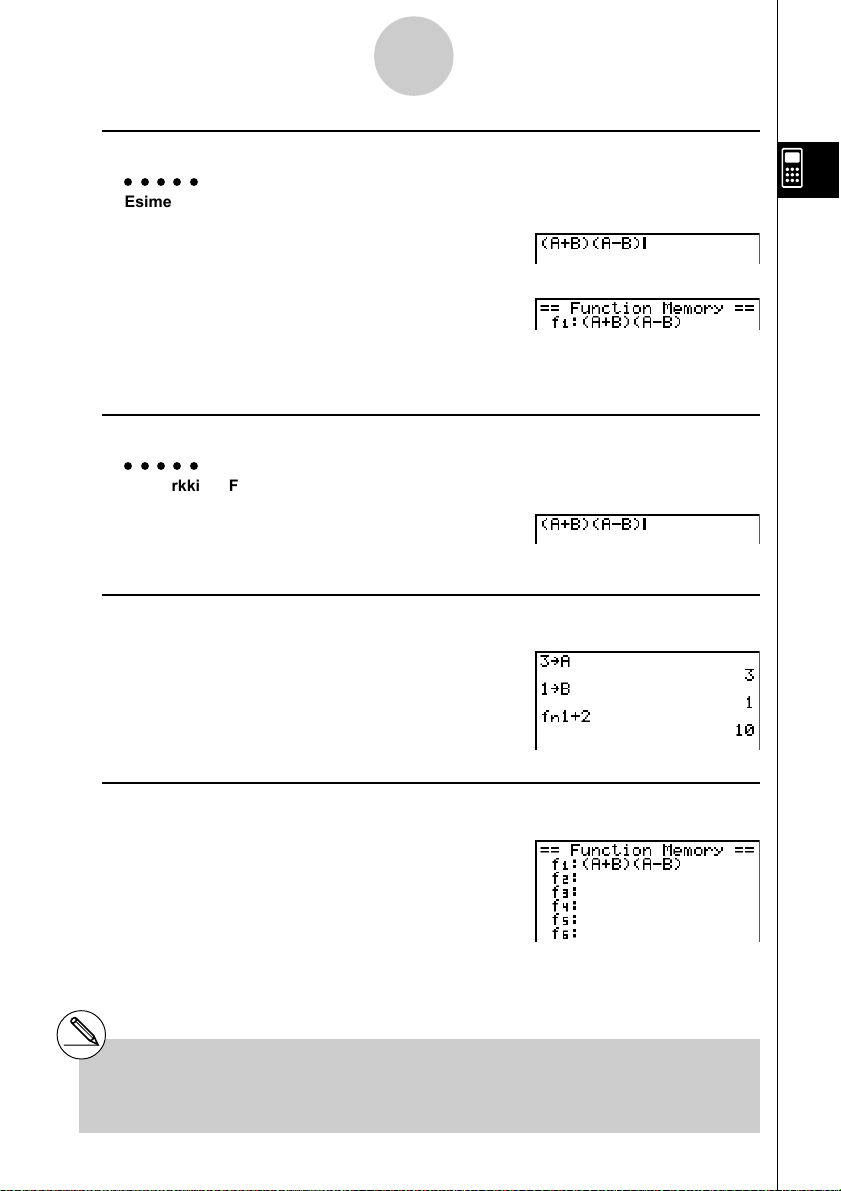
2-2-3
Erikoisfunktiot
u Funktion tallentaminen
○○○○○
Esimerkki Funktion (A+B) (A–B) tallentaminen funktiomuistiin numerolla 1
(av(A)+al(B))
(av(A)-al(B))
K6(g)6(g)3(FMEM)
1(STO)bw
JJJ
u Funktion hakeminen
○○○○○
Esimerkki Funktion 1 hakeminen muistista
K6(g)6(g)3(FMEM)
2(RCL)bw
u Funktion hakeminen muuttujana
daav(A)w
baal(B)w
K6(g)6(g)3(FMEM)3(fn)
b+cw
u Käytettävissä olevien funktioiden listan näyttäminen
K6(g)6(g)3(FMEM)
4(SEE)
# Jos funktiomuistissa, johon tallennat funktion,
on jo aiemmin tallennettu funktio, uusi funktio
korvaa aiemman.
# Haettu funktio tulee näytössä
kohdistimen kohdalle.
20050301
Page 76

2-2-4
Erikoisfunktiot
u Funktion poistaminen
○○○○○
Esimerkki Funktiomuistin 1 sisällön poistaminen
AK6(g)6(g)3(FMEM)
1(STO)bw
•Tallennus näytön ollessa tyhjä poistaa määritetyn funktion funktiomuistista.
u Tallennettujen funktioiden käyttäminen
○○○○○
Esimerkki Funktion
kuvaajan luominen:
y
=
Käytä seuraavia V-ikkuna-asetuksia
Xmin = – 4, Xmax = 4, Xscale = 1
Ymin = –10, Ymax = 10, Yscale = 1
3
2
x
+ 1,
x
+ x tallentaminen funktiomuistiin ja sen jälkeen
3
2
x
+
x
+ x + 1
!m(SET UP)ccc1(Y=)J
AvMd+bK6(g)6(g)3(FMEM)1(STO)bw(tallentaa (
JAvx+v1(STO)cw(tallentaa (
x
2
+ x))
JA!4(SKTCH)1(Cls)w
5(GRPH)1(Y=)
K6(g)6(g)3(FMEM)3(fn)b+
3(fn)cw
•Tarkempia tietoja kuvaajien luomisesta luvussa 5 (Kuvaajien luominen).
#Voit tallentaa funktion ohjelman
funktiomuistiin myös painamalla a.
Silloin funktion ympärille on
lisättävä lainausmerkit.
20050301
3
x
+ 1))
Page 77

2-2-5
Erikoisfunktiot
kk
k Vastausfunktio
kk
Vastausfunktio tallentaa automaattisesti viimeksi lasketun tuloksen, kun painat w
(ellei w-näppäimen käyttö aiheuta virheilmoitusta). Tulos tallentuu vastausmuistiin.
u Vastausmuistin sisällön käyttäminen laskutoimituksessa
○○○○○
Esimerkki 123 + 456 = 579
789 – 579 = 210
Abcd+efgw
hij-!-(Ans)w
Matemaattisessa syöttömoodissa vastausmuisti uudistuu jokaisella laskutoimituksella.
Huomaa kuitenkin, että vastausmuistin sisällön takaisinkutsutoiminto on eri kuin mitä
käytetään lineaarisessa syöttömoodissa. Katso tarkemmat tiedot kohdasta
”Historiatoiminto” (sivu 2-2-6).
kk
k Jatkuvien laskutoimitusten suorittaminen
kk
Vastausmuistin avulla voi myös käyttää laskutoimituksen tulosta seuraavan laskutoimituksen
parametrina.
○○○○○
Esimerkki 1 ÷ 3 =
1 ÷ 3 × 3 =
Ab/dw
(jatkuu)*dw
Jatkuvaa laskentaa voi käyttää myös tyypin B funktioiden kanssa (x2, x-1, x!, sivu 2-1-4), +,
–, ^(xy), x, ° ’ ” jne.
#Vastausmuistiin mahtuvassa arvossa voi
olla enintään 15-numeroinen mantissa ja
2-numeroinen eksponentti.
# Vastausmuistiin voi tallentaa vain numeerisia
arvoja ja laskutoimitusten tuloksia.
#Vastausmuistin sisältö ei tyhjenny, kun painat
A tai katkaiset laskimesta virran.
# Kun valittuna on lineaarinen syöttömoodi,
vastausmuistin sisältö ei muutu, kun suoritetaan
arvoja Alpha-muistiin määrittävä toiminto
(esimerkiksi faav(A)w).
20050301
200509012005090120070101
Page 78

2-2-6
Erikoisfunktiot
kk
k Historiatoiminto
kk
Historiatoiminto säilyttää laskulausekkeiden ja -tulosten historian matemaattisessa
syöttömoodissa. Maksimi 30 laskulauseketta ja -tulosta mahtuu säilöön.
b+cw
*cw
Voit myös muokata historiatoiminnon säilyttämiä laskulausekkeita ja suorittaa laskun
uudelleen. Kaikki lausekkeet uudelleenlasketaan alkaen muokatusta lausekkeesta.
○○○○○
Esimerkki Muutetaan lauseke ”1+2” lausekkeeksi ”1+3” ja suoritetaan lasku
uudelleen
Suorita seuraava toimenpide noudattaen yllä olevaa esimerkkiä.
ffffdDdw
#Vastausmuistiin tallennettu arvo riippuu aina
viimeksi suoritetun laskutoimenpiteen
tuloksesta. Jos historiatiedot sisältävät
vastausmuistia käyttäviä toimenpiteitä, laskun
muokkaaminen saattaa vaikuttaa seuraavissa
laskutoimituksissa käytettävään
vastausmuistiarvoon.
-Jos on laskusarja joka käyttää vastausmuistia
edellisen laskun tuloksen sisällyttämiseksi
seuraavaan laskuun, laskun muokkaus vaikuttaa
kaikkien sen jälkeen tulevien laskutoimitusten
tuloksiin.
-Jos historian ensimmäinen laskutoimitus sisältää
vastausmuistin sisällön, vastausmuistin arvo on
”0”, koska sitä ennen ei ole yhtään laskua.
20050301
20050901
Page 79

2-2-7
Erikoisfunktiot
k Pinot
Laite tallentaa vähemmän tärkeät arvot ja komennot muistilohkoihin, joita kutsutaan
Muistissa on 10-tasoinen
ohjelmien alirutiinipino
laskutoimituksen, että käytettävissä olevan numeeristen arvojen pinon kapasiteetti tai
komentopinon tila ei riitä tai jos ohjelman alirutiinin suorittaminen ylittää alirutiinipinon kapasiteetin.
○○○○○
Esimerkki
Numeeristen arvojen pino Komentopino
numeeristen arvojen pino
. Laskin antaa virheilmoituksen, jos suoritat niin monimutkaisen
, 26-tasoinen
komentopino
ja 10-tasoinen
pinoiksi
.
1
2
3
4
5
...
2
3
4
5
4
b
c
d
e
f
g
h
×
(
(
+
×
(
+
...
# Laskutoimitukset suoritetaan
laskentajärjestyksen mukaisesti.
Kun laskutoimitus on suoritettu,
se poistuu pinosta.
# Kompleksiluvun tallentaminen vie kaksi
numeeristen arvojen pinon tasoa.
# Kaksitavuisen funktion tallentaminen vie
kaksi komentopinon tasoa.
20050301
20050901
Page 80

2-2-8
Erikoisfunktiot
k Komentojonot
Komentojonot muodostetaan liittämällä useita lausekkeita suoritettavaksi peräkkäin.
Komentojonoja voi käyttää sekä manuaalisissa että ohjelmoiduissa laskutoimituksissa.
Lausekkeita voi liittää komentojonoksi kahdella tavalla.
•Kaksoispiste (:)
Kaksoispisteillä yhdistetyt lausekkeet suoritetaan pysähtymättä vasemmalta oikealle.
•Tuloksen näyttökomento (
^^
^)
^^
Kun ohjelma saavuttaa tuloksen näyttökomentoon päättyvän lausekkeen, ohjelman
suorittaminen keskeytyy ja näyttöön tulee siihen saakka laskettujen laskutoimitusten
tulos. Voit jatkaa ohjelman suorittamista painamalla w.
○○○○○
Esimerkki 6.9 × 123 = 848.7
123 ÷ 3.2 = 38.4375
Abcdaav(A)
!J(PRGM)6(g)5(:)g.j
*av(A)!J(PRGM)5(^)
av(A)/d.cw
w
# Komentojonoa, jossa jokin lauseke käyttää
suoraan edellisen lausekkeen tulosta, ei ole
mahdollista luoda.
Esimerkki: 123 × 456: × 5
Luvaton
20050301
20050901
Page 81
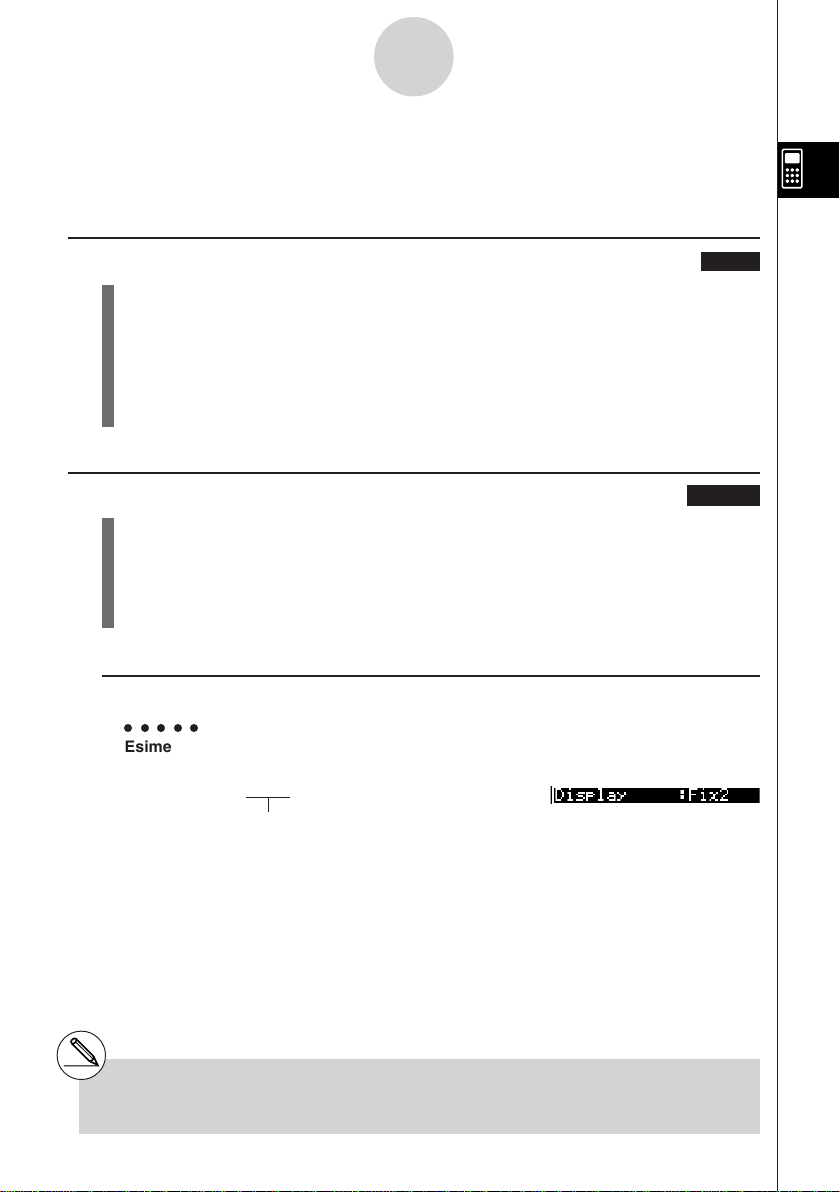
Kulmatilan ja näyttömuodon määrittäminen
2-3-1
2-3 Kulmatilan ja näyttömuodon määrittäminen
Ennen laskimen ensimmäistä käyttökertaa Asetusnäytössä tulisi asettaa kulmatila ja näyttömuoto.
kk
k Kulmatilan asettaminen [SET UP]- [Angle]
kk
1. Korosta asetusnäytössä ”Angle”.
2. Paina haluamasi kulmatilan funktionäppäintä ja paina sitten J.
•{Deg}/{Rad}/{Gra} ... {asteet}/{radiaanit}/{gradit}
• Asteiden, gradien ja radiaanien välinen suhde on seuraavanlainen.
360° = 2π radiaania = 400 gradia
90° = π/2 radiaania = 100 gradia
kk
k Näyttömuodon asettaminen [SET UP]- [Display]
kk
1. Korosta asetusnäytössä ”Display”.
2. Paina haluamasi asetuksen funktionäppäintä ja paina sitten J.
•{Fix}/{Sci}/{Norm}/{Eng} ... {desimaalinumeroiden kiinteän määrän määrittäminen}/
{merkitsevien numeroiden määrän määrittäminen}/{normaalinäyttö}/
{tekninen esitystapa}
u Desimaalien määrän määrittäminen (Fix)
○○○○○
Esimerkki Kahden desimaalin näytön määrittäminen
1(Fix) cw
Paina numeronäppäintä, joka vastaa
haluamaasi desimaalien määrää (
# Näytettävät arvot pyöristetään aina käyttäjän
määrittämään desimaalimäärään.
n
= 0–9).
20050301
Page 82

Kulmatilan ja näyttömuodon määrittäminen
2-3-2
u Merkitsevien numeroiden määrän määrittäminen (Sci)
○○○○○
Esimerkki Kolmen merkitsevän numeron määrittäminen
2(Sci) dw
Paina numeronäppäintä, joka vastaa
haluamaasi merkitsevien numeroiden
n
määrää (
Valinta ”0” vastaa 10
merkitsevää numeroa.
= 0–9).
u Normaalinäytön määrittäminen (Norm 1/Norm 2)
Painamalla 3(Norm) voit siirtyä Norm 1- ja Norm 2 -tilojen välillä.
Norm 1: 10
Norm 2: 10
–2
(0.01)>|x|, |x| >10
–9
(0.000000001)>|x|, |x| >10
Ab/caaw (Norm 1)
10
10
(Norm 2)
u Teknisen esitystavan määrittäminen (Eng)
Voit siirtyä teknisen esitystavan ja tavallisen esitystavan välillä painamalla 4(Eng).
Kun tekninen esitystapa on käytössä, näytössä näkyy merkintä ”/E”.
Voit käyttää seuraavia symboleja arvojen muuntamiseen teknisen esitystavan mukaisiksi,
esimerkiksi 2,000 (= 2 × 10
E (Exa) × 10
P (Peta) × 10
T (Tera) × 10
G (Giga) × 10
M (Mega) × 10
k (kilo) × 10
# Näytettävät arvot pyöristetään aina
käyttäjän määrittämään merkitsevien
numeroiden määrään.
3
) → 2k.
18
15
12
9
6
3
m (milli) × 10
µ (mikro) × 10
n (nano) × 10
p (piko) × 10
f (femto) × 10
–3
–6
–9
–12
–15
# Laskin valitsee automaattisesti
teknisen symbolin, joka muuttaa
mantissan arvon 1 arvoksi 1000,
kun tekninen esitystapa on käytössä.
20050301
Page 83

Funktiolaskutoimitukset
2-4-1
2-4 Funktiolaskutoimitukset
k Funktiovalikot
Laskimessa on viisi funktiovalikkoa, joiden avulla voi käyttää muita kuin näppäimistöön
painettuja tieteellisiä funktioita.
• Funktiovalikon sisältö vaihtelee sen mukaan, mihin moodiin päävalikosta on siirrytty
ennen K-näppäimen painamista. Seuraavassa esimerkissä esitetään funktiovalikot,
jotka tulevat näkyviin RUN
uu
u Hyperbolilaskutoimitukset (HYP)
uu
•{sinh}/{cosh}/{tanh} ... hyperbolinen {sini}/{kosini}/{tangentti}
–1
•{sinh
uu
u Todennäköisyys-/jakaumalaskutoimitukset (PROB)
uu
•{
•{
•{Ran#}... {satunnaisluvun pseudogenerointi (0–1)}
•{P(}/{Q(}/{R(} ... normaalijakauman todennäköisyys {P(
•{t(} ... {normitetun satunnaismuuttujan arvo
}/{cosh–1}/{tanh–1} ... käänteinen hyperbolinen {sini}/{kosini}/{tangentti}
x!} ... {laske arvon kertoma painamalla tätä näppäintä arvon syöttämisen jälkeen}
nPr}/{nCr} ... {permutaatio}/{kombinaatio}
• MAT-moodissa.
t)}/{Q(t)}/{R(t)}
t(x)}
[OPTN]-[HYP]
[OPTN]-[PROB]
uu
u Numeeriset laskutoimitukset (NUM)
uu
•{Abs} ... {määritä arvon itseisarvo valitsemalla tämä kohta ja syöttämällä arvo}
•{Int}/{Frac} ... määritä {kokonaisluku-}/{murtoluku-} osa valitsemalla kohta ja
syöttämällä arvo
•{Rnd} ... {pyöristää sisäisissä laskutoimituksissa käytetyn arvon 10 merkitsevän
numeron tarkkuuteen (vastausmuistissa olevan arvon mukaisesti) tai käyttäjän
määrittämään desimaalimäärään (Fix) ja merkitsevien numeroiden määrään (Sci)}
•{Intg} ... {määritä suurin kokonaisluku, joka ei ole arvoa suurempi, valitsemalla
tämä kohta ja syöttämällä arvo}
•{RndFi} ... {pyöristää sisäisissä laskutoimituksissa käytetyn arvon käyttäjän
määrittämään tarkkuuteen (0–9) (katso sivu 2-1-3).}
20050301
[OPTN]-[NUM]
Page 84

Funktiolaskutoimitukset
2-4-2
uu
u Kulmatila, koordinaattimuunnos, seksagesimaalitoiminnot (ANGL)
uu
[OPTN]-[ANGL]
•{°}/{r}/{g} ... {asteet}/{radiaanit}/{gradit} tietylle syötearvolle
•{° ’ ”} ... {määrittää asteet (tunnit), minuutit, sekunnit, kun arvona syötetään
asteet/minuutit/sekunnit}
•{
} ... {muuntaa desimaaliarvon aste-/minuutti-/sekuntiarvoksi}*
° ’ ”
1
•{Pol(}/{Rec(} ... koordinaatistomuunnos {suorakulmaisesta
napakoordinaatistoon}/{napakoordinaatistosta suorakulmaiseen}
•{'DMS} ... {muuntaa desimaaliarvon seksagesimaaliarvoksi}
uu
u teknisen esitystavan symboli (ESYM)
uu
µ}/{n}/{p}/{f} ... {milli (10
•{m}/{
•{k}/{M}/{G}/{T}/{P}/{E} ... {kilo (103)}/{mega (106)}/{giga (109)}/{tera (1012)}/
{peta (10
15
)}/{eksa (1018)}
–3
)}/{mikro (10–6)}/{nano (10–9)}/{piko (10
[OPTN]-[ESYM]
–12
)}/{femto (10
•{ENG}/{ENG} ... siirtää näytössä olevan arvon desimaalierotinta kolme numeroa
{vasemmalle}/{oikealle} ja {vähentää}/{kasvattaa} eksponentin arvoa kolmella. *
tekniseen esitystapaan siirryttäessä myös tekninen symboli muuttuu.
–15
)}
2
*1{
} -valikkotoiminto on käytettävissä vain
° ’ ”
silloin, kun näytössä on laskutoimituksen
tulos.
2
*
{ENG}- ja {ENG}-valikkotoiminnot ovat
käytettävissä vain silloin, kun näytössä on
laskutoimituksen tulos.
# ENG/ENG-tilojen välillä siirtyminen ei ole
käytettävissä seuraavia laskutoimitusten
tyyppejä varten.
- Math-syöttömoodissa syötetyn
matriisilaskutoimituksen tulos
- Math-syöttömoodissa syötetyn
listalaskutoimituksen tulos
20050301
Page 85

Funktiolaskutoimitukset
2-4-3
kk
k Kulmatilat
kk
Voit muuttaa syötetyn arvon kulmatilaa painamalla ensin K6(g)5(ANGL). Valitse
näyttöön tulevasta funktionäppäinvalikosta ”
• Muista valita asetusnäytöstä moodiksi Comp.
Esimerkki Toiminto
Arvon 4.25 rad muuntaminen
asteiksi:
243.5070629 4.25K6(g)5(ANGL)2(r)w
!m(SET UP)cccccc1(Deg)J
”, ”r” tai ”g”.
°
47.3° + 82.5rad = 4774.20181°
2°20⬘30⬙ + 39⬘30⬙ = 3°00⬘00⬙
2.255° = 2°15⬘18⬙
47.3+82.5K6(g)5(ANGL)2(r)w
2K6(g)5(ANGL)4(° ’ ”) 204(° ’ ”) 30
4(° ’ ”)+04(° ’ ”)394(° ’ ”)304(° ’ ”)w
5(
)
° ’ ”
2.255K6(g)5(ANGL)6(g)3('DMS)w
# Kun kulmatila on määritetty, se pysyy
voimassa, kunnes määritetään uusi
kulmatila. Määritys säilyy myös virran
katkaisemisen jälkeen.
20050301
Page 86

Funktiolaskutoimitukset
2-4-4
kk
k Trigonometriset funktiot ja käänteiset trigonometriset funktiot
kk
• Muista määrittää kulmatila ennen trigonometrisia funktiolaskutoimituksia ja käänteisiä
trigonometrisia funktiolaskutoimituksia.
π
(90° = ––– radiaania = 100 gradia)
2
• Muista valita asetusnäytöstä moodiksi Comp.
Esimerkki Toiminto
sin 63° = 0.8910065242 !m(SET UP)cccccc
1(Deg)J
s63w
π
cos (–– rad) = 0.5 !m(SET UP)cccccc
3
2(Rad)J
<Line>
c(!E(π)/3)w
<Math>
c$!E(π)c3w
tan (– 35gra) = – 0.6128007881 !m(SET UP)cccccc
3(Gra)J
t-35w
•
2
sin 45° × cos 65° = 0.5976724775 !m(SET UP)cccccc
cosec 30° =
1
= 2
sin30° 1(Deg)J
1(Deg)J
2*s45*c65w*
1
!m(SET UP)cccccc
<Line>
1/s30w
<Math>
$1cs30w
-1
sin
0.5 = 30° !m(SET UP)cccccc
(
x
, kun sinx = 0.5) 1(Deg)J
!s(sin
*1* voidaan jättää pois. *2Etunollaa ei tarvitse syöttää.
20050301
–1
)0.5*2w
Page 87

Funktiolaskutoimitukset
2-4-5
k Logaritmiset funktiot ja eksponenttifunktiot
• Muista valita asetusnäytöstä moodiksi Comp.
Esimerkki Toiminto
log 1.23 (log101.23) = 0.08990511144 l1.23w
log2 8 = 3 <Line>
K4(CALC)6(g)4(logab) 2,8)w
<Math>
4(MATH)2(logab) 2e8w
In 90 (loge90) = 4.49980967 I90w
1.23
10
= 16.98243652 !l(10x)1.23w
(Kymmenkantaisen logaritmin
1.23 vastalogaritmin määrittäminen)
4.5
e
= 90.0171313 !I(ex) 4.5w
(Luonnollisen logaritmin
4,5 vastalogaritmin määrittäminen)
(–3)4 = (–3) × (–3) × (–3) × (–3) = 81 (-3)M4w
–34 = –(3 × 3 × 3 × 3) = –81 -3M4w
7
123
1
(= 1237) = 1.988647795
<Line>
7!M(x )123w
<Math>
x
!M(
)7e123w
<Line>
2 + 3 × 3 – 4 = 10 2+3*3!M(x )64-4w*
64
<Math>
2+3*!M(x )3e64e-4w
1
*1^ (xy) ja x suoritetaan ennen kerto- ja
jakolaskuja.
# log ab-laskutoimituksen sisällä ei voi käyttää
differentiaalia, toisen asteen differentiaalia,
integraalia, Σ-operaattoria, enimmäis- tai
vähimmäisarvoa, Solve-, RndFix- tai log ab
-lauseketta.
# Lineaarinen syöttömoodi ja matemaattinen
syöttömoodi tuottavat eri tulokset, jos toisia tai
korkeampia potensseja syötetään peräkkäin
esimerkiksi seuraavasti: 2M3M2.
Lineaarinen syöttömoodi: 2^3^2 = 64
Matemaattinen syöttömoodi:
Tämä aiheutuu siitä, että matemaattisessa
syöttömoodissa edellä syötettyä käsitellään
sisäisesti muodossa: 2^(3^(2)).
20050301
200509012005090120070101
= 512
Page 88

Funktiolaskutoimitukset
2-4-6
k Hyperboliset funktiot ja käänteiset hyperboliset funktiot
• Muista valita asetusnäytöstä moodiksi Comp.
Esimerkki Toiminto
sinh 3.6 = 18.28545536 K6(g)2(HYP)1(sinh)3.6w
cosh 1.5 – sinh 1.5 K6(g)2(HYP)2(cosh)1.5-
= 0.2231301601 1(sinh)1.5w
–1.5
=
e
(Näyttö: –1.5) I!-(Ans)w
(Todistetaan cosh x ± sinh x = e±x)
cosh–1
20
= 0.7953654612
15
<Line>
K6(g)2(HYP)5(cosh–1)(20/15)w
<Math>
K6(g)2(HYP)5(cosh
–1
)$20c15w
Määritetään
x:n arvo,
kun tanh 4 x = 0.88
–1
tanh
0.88 <Line>
=
x
4
= 0.3439419141
K6(g)2(HYP)6(tanh–1)0.88/4w
<Math>
$K6(g)2(HYP)6(tanh
–1
)0.88c4w
20050301
Page 89
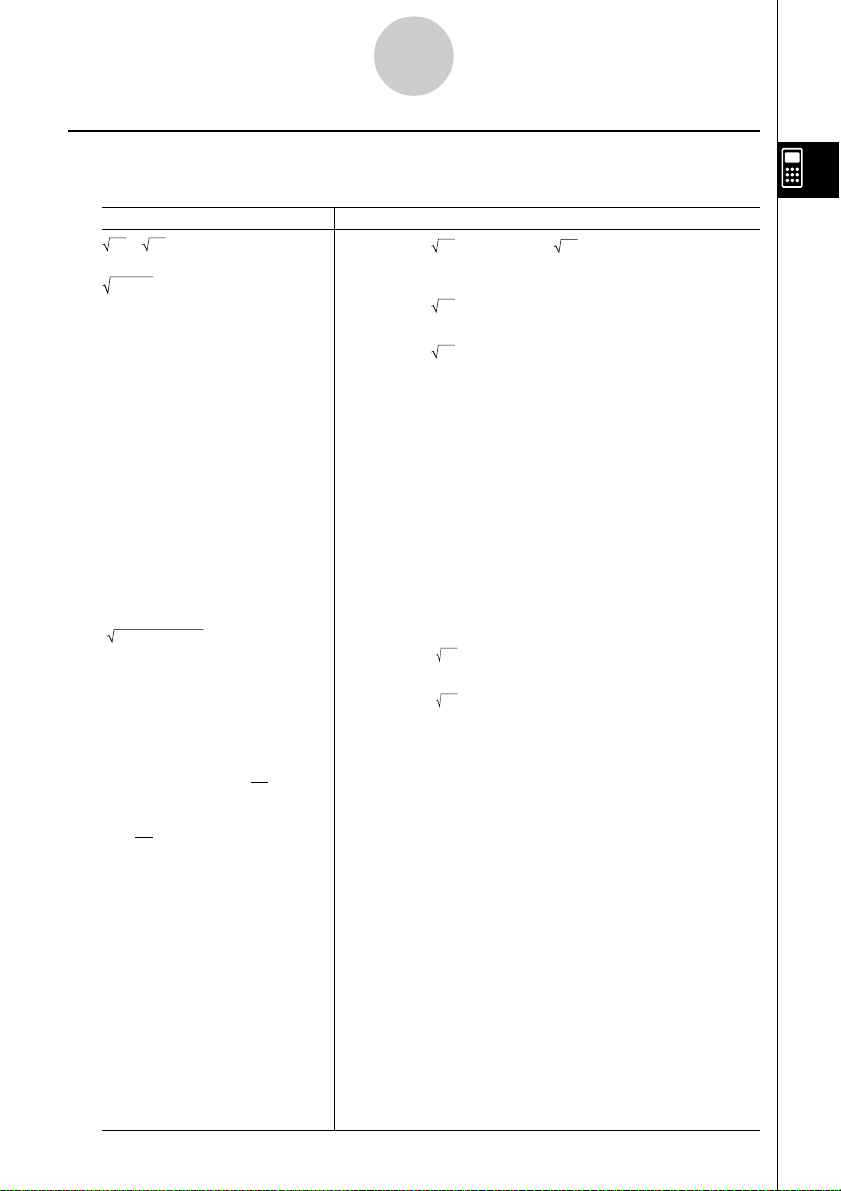
Funktiolaskutoimitukset
k Muut funktiot
• Muista valita asetusnäytöstä moodiksi Comp.
Esimerkki Toiminto
+ =
25
(3 + i)
(–3)
–3
3.65028154 !x( )2+!x( )5w
= 1.755317302 <Line>
+0.2848487846
2
= (–3) × (–3) = 9 (-3)xw
2
= –(3 × 3) = –9 -3xw
i !x( )(d+!a(i))w
2-4-7
<Math>
!x(
)d+!a(i)w
1
–––––– = 12
11
–– – ––
34
<Line>
(3!)
<Math>
(x–1)-4!)(x–1))!)(x–1)w
$1c$1c3e-$1c4w
8! (= 1 × 2 × 3 × .... × 8) 8K6(g)3(PROB)1(
3
= 42 <Line>36 × 42 × 49
= 40320
!((
<Math>
!((
3
)(36*42*49)w
3
)36*42*49w
x!)w
Mikä on seuraavan luvun
kymmenkantaisen
logaritmin itseisarvo:
3
log | = 0.1249387366
|
4
3
?
4
<Line>
K6(g)4(NUM)1(Abs)l(3/4)w
<Math>
4(MATH)3(Abs)l$3c4w
Mikä on seuraavan luvun K6(g)4(NUM)2(Int)-3.5w
kokonaislukuosa:
– 3.5? – 3
Mikä on seuraavan luvun K6(g)4(NUM)3(Frac)-3.5w
desimaaliosa:
– 3.5? – 0.5
Mikä on lähin kokonaisluku, joka K6(g)4(NUM)5(Intg)-3.5w
ei ylitä arvoa – 3.5? – 4
20050301
Page 90
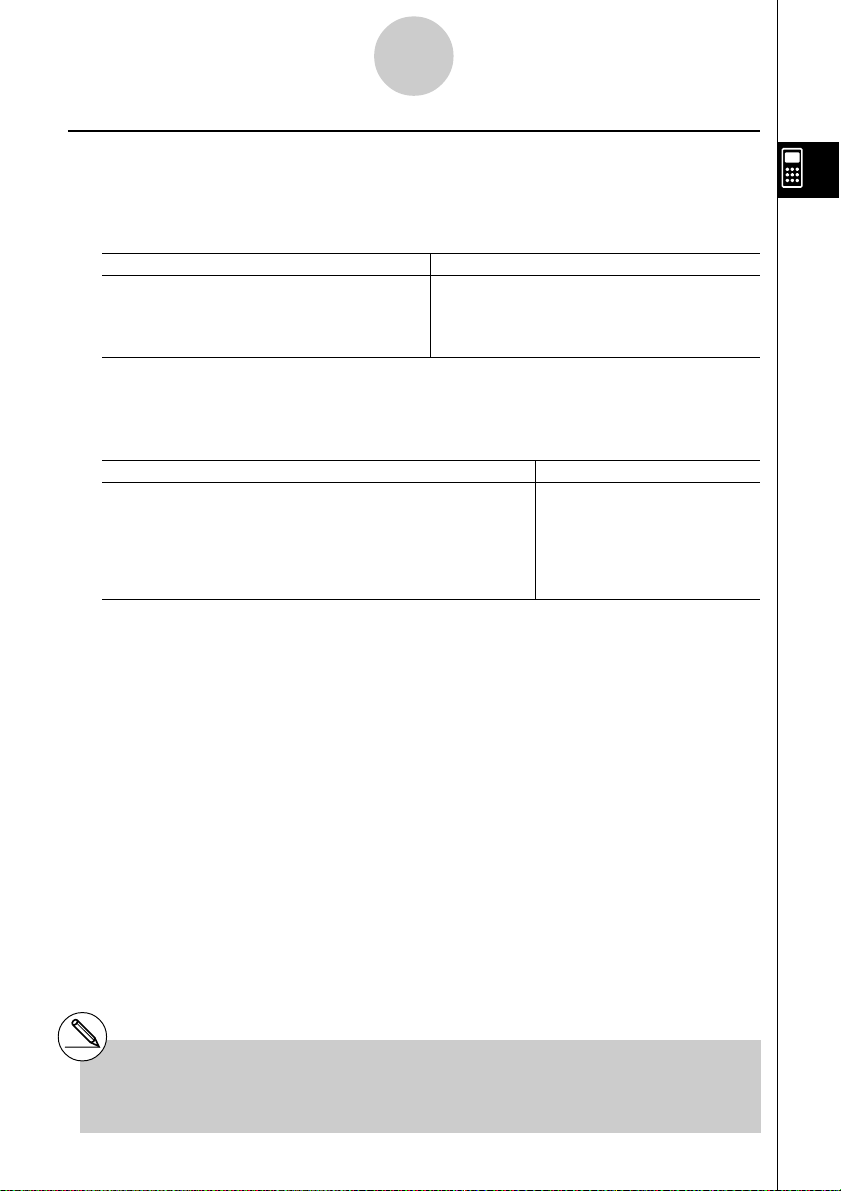
Funktiolaskutoimitukset
2-4-8
k Satunnaisluvun generoiminen (Ran#)
Tämä funktio generoi 10-numeroisen aidon satunnaisluvun tai sekvenssisatunnaisluvun,
joka on suurempi kuin 0 ja pienempi kuin 1.
• Jos parametrille ei määritetä arvoa, laskin luo aidon satunnaisluvun.
Esimerkki Toiminto
Ran# (Generoi satunnaisluvun.) K6(g)3(PROB)4(Ran#)w
(Jokainen w-näppäimen painallus generoi w
uuden satunnaisluvun.) w
• Jos parametriksi määritetään luku väliltä 1–9, laskin generoi satunnaislukuja kyseisen
sekvenssin perusteella.
• Parametrin 0 määrittäminen alustaa sekvenssin.*
Esimerkki Toiminto
Ran# 1 (Generoi sekvenssin 1 ensimmäisen satunnaisluvun.) K6(g)3(PROB)
(Generoi sekvenssin 1 toisen satunnaisluvun.) w
Ran# 0 (Alustaa sekvenssin.) 4(Ran#)aw
Ran# 1 (Generoi sekvenssin 1 ensimmäisen satunnaisluvun.) 4(Ran#)bw
1
4(Ran#)bw
*1Vaihtaminen toiseen sekvenssiin tai
aidon satunnaisluvun generoiminen
(ilman parametria) alustaa sekvenssin.
20050301
Page 91
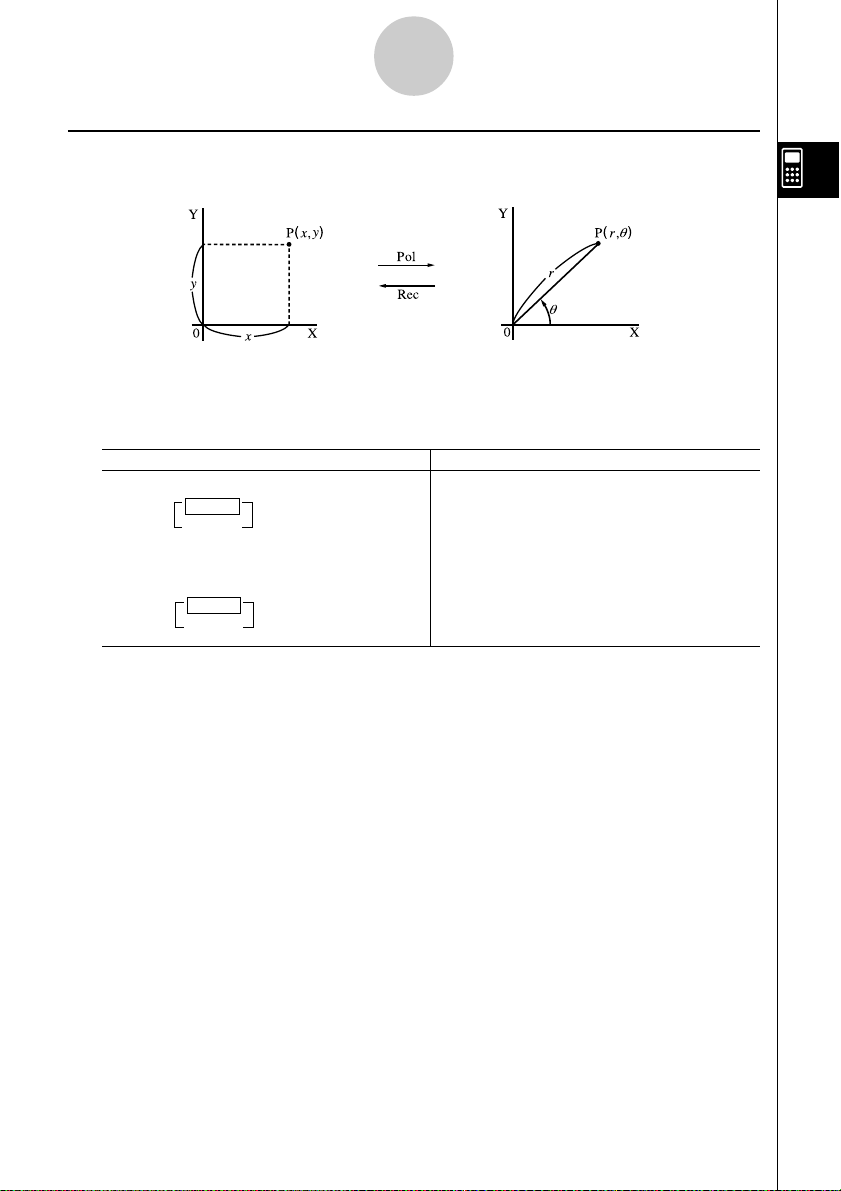
Funktiolaskutoimitukset
2-4-9
k Koordinaatistomuunnos
uu
u Suorakulmaiset koordinaatit
uu
• Napakoordinaatistossa θ voidaan laskea ja näyttää välillä –180°< θ < 180°
(radiaanien ja gradien väli on sama).
• Muista valita asetusnäytöstä moodiksi Comp.
Esimerkki Toiminto
Laske r ja
θ
, kun x = 14 ja y = 20.7 !m(SET UP)cccccc
1 24.989 → 24.98979792 (r)
θ
2 55.928 → 55.92839019 (
)
uu
u Napakoordinaatit
uu
1(Deg)J
K6(g)5(ANGL)6(g)1(Pol()
14,20.7)wJ
Laske x ja y, kun r = 25 ja
θ
= 56° 2(Rec()25,56)w
1 13.979 → 13.97982259 (x)
2 20.725 → 20.72593931 (y)
20050301
Page 92

Funktiolaskutoimitukset
2-4-10
k Permutaatio ja kombinaatio
uu
u Permutaatio
uu
n! n!
nPr = ––––– nCr = –––––––
(n – r)! r! (n – r)!
• Muista valita asetusnäytöstä moodiksi Comp.
○○○○○
Esimerkki Mahdollisten yhdistelmien määrän laskeminen käytettäessä neljää
kohdetta, jotka on valittu 10 kohteen joukosta
Kaava Toiminto
10P4 = 5040 10K6(g)3(PROB)2(nPr)4w
○○○○○
Esimerkki Mahdollisten yhdistelmien määrän laskeminen käytettäessä neljää
kohdetta, jotka voidaan valita 10 kohteen joukosta
Kaava Toiminto
10C4 = 210 10K6(g)3(PROB)3(nCr)4w
uu
u Kombinaatio
uu
kk
k Murtoluvut
kk
Murtolukujen syöttötapa vaihtelee valittuna olevan syöttömoodin mukaan.
Epämurtoluku Sekaluku
7
Math-syöttömoodi
3
($hcd)(1$(()cebcd)
7 { 32 { 1 { 3
Linear-syöttömoodi
Osoittaja Nimittäjä
(h$d)(c$b$d)
• Lisätietoja Math-syöttömoodista on kohdassa ”Syöttötoiminnot matemaattisessa
syöttömoodissa” sivulla 1-3-8.
• Murtolukulaskutoimitusten tulokset sievennetään aina ennen niiden näyttämistä.
20050301
Kokonaislukuosa
1
2
3
Osoittaja
Nimittäjä
Page 93

Funktiolaskutoimitukset
2-4-11
• Muista valita asetusnäytöstä moodiksi Comp.
Esimerkki Toiminto
2173
–– + 3 –– = –––
5420
<Math>
$2c5e+!$(&)3e1c4 w
<Line>
2$5+3$1$4w
11
––––– + –––––
2578 4572
1
–– × 0.5 = 0.25*
2
1.5 + 2.3i = –– + –– i
112
–––––– =
11 7
–– + ––
34
= 6.066202547 × 10
2
323
210
––
Näyttö:
3{2
+23{10i
–4*1
<Math>
$1c2578e+$1c4572w
<Line>
1$2578+1$4572w
<Math>
$1c2e*.5w
<Line>
1$2*.5w
1.5+2.3!a(i)w
3
MM*
<Math>
$1c$1c3e+$1c4w
<Line>
1$(1$3+1$4)w
*1Kun merkkien kokonaismäärä kokonaisluku-,
osoittaja-, nimittäjä- ja erotinmerkit mukaan
luettuina on enemmän kuin 10, murtoluku
näytetään automaattisesti desimaalimuodossa.
2
*
Sekä murtolukuja että desimaalukuja
sisältävät laskutoimitukset lasketaan
desimaalimuodossa.
3
Kun painetaan M kerran muunnettaessa
*
kompleksiluvun desimaaliosaa murtoluvuksi,
reaaliosa ja imaginaariosa näytetään eri riveillä.
20050301
Page 94
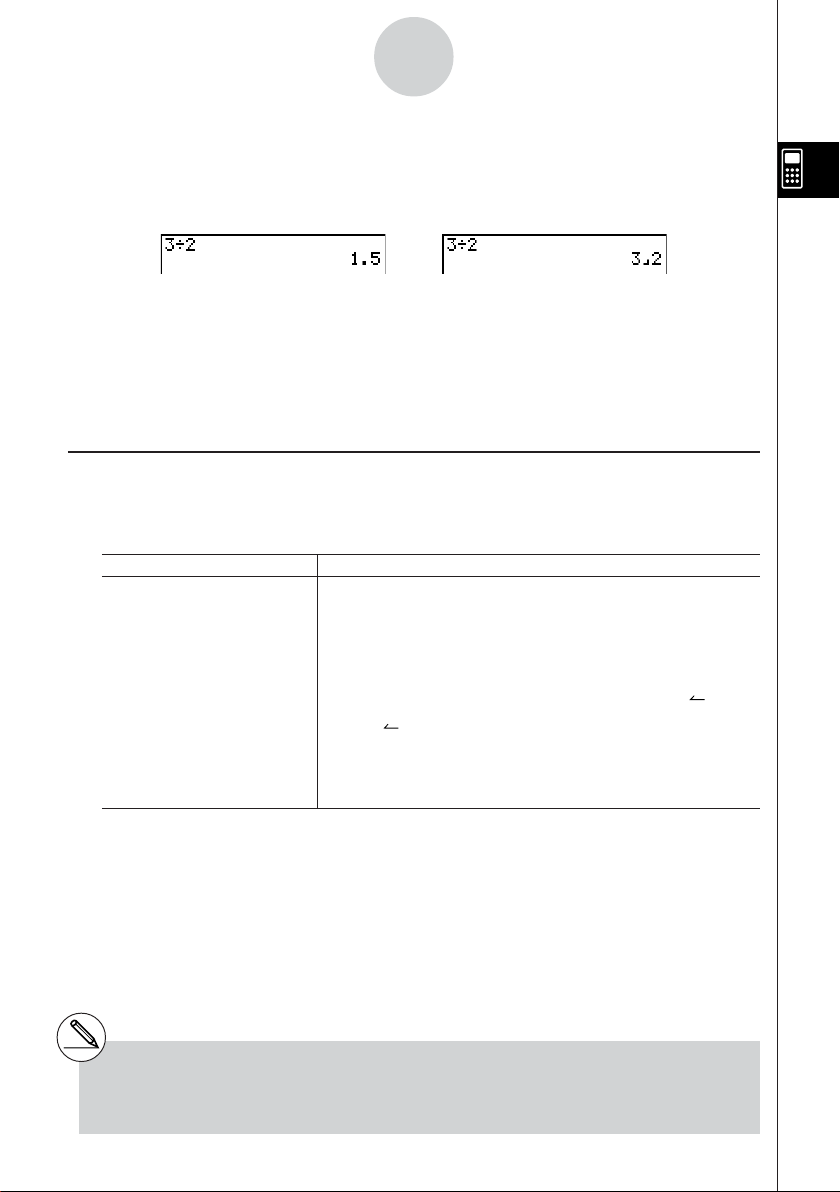
Funktiolaskutoimitukset
2-4-12
Epämurtoluku- ja sekalukumuodon välillä siirtyminen
!M(
epämurtolukuun ja päinvastoin.
)-näppäimen painaminen vaihtaa näyttömuodon sekaluvusta
<
Murtoluku- ja desimaalimuodon välillä siirtyminen
⇒
M
⇐
• Jos laskutoimituksen tulokseen sisältyy murtoluku, näyttömuoto (epämurtoluku vai
sekaluku) määräytyy asetusnäytön Frac Result -asetuksen mukaan. Lisätietoja on
kohdassa 1-7 Asetusnäytön käyttäminen.
• Desimaalimuodosta ei voi siirtyä sekamurtolukumuotoon, jos sekaluvun merkkien
kokonaismäärä kokonaisluku-, osoittaja-, nimittäjä- ja erotinmerkit mukaan luettuina
on enemmän kuin 10.
k Laskutoimitukset teknisessä esitystavassa
Tekniset symbolit voi syöttää teknisen esitystavan valikon kautta.
• Muista valita asetusnäytöstä moodiksi Comp.
Esimerkki Toiminto
!m(SET UP) f (tai c 12 kertaa)
4(Eng)J
999k (kilo) + 25k (kilo) 999K6(g)6(g)1(EYSM)6(g)1(k)+
= 1.024M (mega) 251(k)w
9 ÷ 10 = 0.9 = 900m (milli) 9/10w
= 0.9 K6(g)6(g)1(EYSM)6(g)6(g)3(ENG)*
= 0.0009k (kilo) 3(ENG)*
= 0.9 2(ENG)*
= 900m 2(ENG)*
*1Muuntaa näytön arvon seuraavaksi
korkeimpaan tekniseen yksikköön siirtämällä
desimaalierotinta kolme paikkaa oikealle.
1
2
2
2
Muuntaa näytön arvon seuraavaksi
*
matalimpaan tekniseen yksikköön siirtämällä
desimaalierotinta kolme paikkaa vasemmalle.
20050301
1
Page 95

Numeeriset laskutoimitukset
2-5-1
2-5 Numeeriset laskutoimitukset
Seuraavassa kuvataan kohdat, jotka ovat käytettävissä valikoissa, kun tehdään
differentiaali-/toisen asteen differentiaali-, integrointi-, Σ−, maksimi/minimiarvo- ja
Solve-laskutoimituksia.
Tuo funktioanalyysivalikko näyttöön painamalla 4(CALC), kun näytössä on optiovalikko.
Tämän valikon kohdilla voidaan suorittaa tietyntyyppisiä laskutoimituksia.
•{Solve}/{d/dx}/{d2/dx2}/{∫dx}/{FMin}/{FMax}/{Σ(} ... {ratkaise}/{differentiaali}/
{toisen asteen differentiaali}/{integrointi}/{minimiarvo}/{maksimiarvo}/
{Σ (sigma)} -laskutoimitukset
k Ratkaisulaskutoimitukset
Solve-funktiota käytetään ohjelmassa seuraavassa syntaksissa.
Solve( f(x), n, a, b) (a: alaraja, b: yläraja, n: alkuperäinen estimaatti)
Solve-laskutoimituksissa voi käyttää kahta syöttötapaa: suoraa määrittämistä ja syöttöä
muuttujataulukosta.
Suoraan määritettäessä (tämä menetelmä kuvaillaan tässä) arvot määritetään suoraan
muuttujille. Tämä syöttötyyppi on sama kuin menetelmä, jota käytetään Solve-komennolle
PRGM-moodissa.
Muuttujataulun syöttämistä käytetään Solve-funktiolle EQUA-moodissa. Tätä menetelmää
suositellaan Solve-funktion tavallisimmaksi syöttötavaksi.
Jos ratkaisu ei suppene, laskin antaa virheilmoituksen (Time Out).
Lisätietoja Solve-laskutoimituksista on sivulla 4-3-1.
# Solve-laskutoimituksen sisällä ei voi
käyttää differentiaalia, toisen asteen
differentiaalia, integraalia, Σ-operaattoria,
enimmäis- tai vähimmäisarvoa, Solve-,
RndFix- tai log ab -lauseketta.
# A-näppäimen painaminen Solve-laskemisen
aikana (kun kohdistin ei näy näytössä)
keskeyttää laskennan.
20050301
200509012005090120070101
Page 96

Numeeriset laskutoimitukset
2-5-2
k Differentiaalilaskutoimitukset [OPTN]-[CALC]-[d
Differentiaalilaskutoimituksissa haetaan ensin näyttöön funktioanalyysivalikko ja sen jälkeen
syötetään arvot seuraavassa esitetyssä muodossa.
K4(CALC)2(
d/dx ( f (x), a) ⇒ ––– f (a)
Tämäntyyppisten laskutoimitusten differentiaali määritellään seuraavasti:
f '(a) = lim –––––––––––––
Ax→0
Tässä määritelmässä
f ‘(a), joka lasketaan seuraavasti:
f (a + Ax) – f (a)
f ' (a)
–––––––––––––
Laskeakseen mahdollisimman hyvän tarkkuuden laite suorittaa differentiaalilaskutoimitukset
keskieron avulla.
Differentiaalilaskennan käyttö kuvaajafunktiossa
• Jos toleranssin (tol) arvo jätetään pois käytettäessä differentiaalikomentoa
kuvaajafunktion sisällä, kuvaajan piirtämiseen tarvittava laskutoimitus onnistuu
helposti. Tällöin laskentatarkkuutta heikentämällä voidaan piirtämisnopeutta
parantaa. Jos toleranssiarvo määritetään, kuvaajan piirtämiseen käytetään
differentiaalilaskutoimitusten tulosten yleistä tarkkuutta.
• Seuraavaa differentiaalikuvaajan muotoa käyttämällä voit myös jättää syöttämättä
derivointipisteen: Y2=d/dx(Y1). Tällöin muuttujan X arvoa käytetään derivointipisteenä.
d/dx) f(x),a,tol)
d
dx
f (a + Ax) – f (a)
Ax
infinitesimaalin
Ax
korvaa
(a: piste, jonka derivaatta halutaan määrittää,
tol: toleranssi)
riittävän pieni
Ax, jonka arvo on lähellä arvoa
/dx]
20050301
Page 97

Numeeriset laskutoimitukset
2-5-3
○○○○○
Esimerkki Seuraavan funktion derivaatan määrittäminen pisteessä x = 3:
3
y = x
+ 4x2 + x – 6, kun toleranssi on ”tol” = 1E – 5
Syötä funktio f(x).
AK4(CALC)2(d/dx)vMd+evx+v-g,
Syötä piste x = a, jonka derivaatan haluat laskea.
d,
Syötä toleranssin arvo.
bE-f)
w
<Math>
A4(MATH)4(d/dx)vMde
+evx+v-ged
w
# Funktiossa f(x) voi käyttää ainoastaan X:ää
kaavojen muuttujana. Muita muuttujia (A–Z,
lukuun ottamatta X:ää, r,
vakioina. Laskutoimituksissa käytetään
muuttujalle sinä hetkenä määritettynä
olevaa arvoa.
# Toleranssin (tol) ja loppusulkeen voi jättää
syöttämättä. Jos
pois, laskin käyttää automaattisesti toleranssin
tol arvoa 1
# Määritä toleranssin (tol) arvoksi vähintään
1
ei löydy, laskin antaa virheilmoituksen
(Time Out).
E-10.
E-14. Jos toleranssin täyttävää ratkaisua
θ
) käsitellään
toleranssin (tol) arvo
jätetään
# Math-syöttömoodissa toleranssin arvo on 1
eikä sitä voi muuttaa.
# Seuraavat seikat voivat aiheuttaa epätäsmällisiä
tuloksia ja virheilmoituksia:
-
x:n arvojen epäjatkuvuuskohdat
-
x:n arvojen äärimmäiset vaihtelut
- paikallisen maksimin ja paikallisen minimin
sisällyttäminen
- käännepisteen sisällyttäminen
- sellaisten pisteiden sisällyttäminen
joiden differentiaalia ei voida laskea
- nollaa lähestyvät
differentiaalilaskutoimitusten tulokset.
20050301
200509012005090120070101
x:n arvoihin
x:n arvoihin
x:n arvoihin,
E-10,
Page 98

Numeeriset laskutoimitukset
2-5-4
u Eri laskutoimitusten käyttökohteet
• Differentiaaleja voi laskea yhteen, vähentää toisistaan, kertoa tai jakaa keskenään.
dd
––– f (a) = f '(a), ––– g (a) = g'(a)
dx dx
Tästä seuraa:
f '(a) + g'(a), f '(a) × g'(a), jne.
• Differentiaalien tuloksia voi käyttää yhteenlaskussa, vähennyslaskussa, kertolaskussa
ja jakolaskussa sekä funktioissa.
2 × f '(a), log ( f '(a)) jne.
• Funktioita voi käyttää differentiaalin kaikissa osissa (
d
––– (sinx + cosx, sin0.5, 1E - 8), jne.
dx
f (x), a, tol).
# Differentiaalilaskutoimituksen sisällä
ei voi käyttää differentiaali-, toisen
asteen differentiaali-, integraali-, Σ-,
maksimi/minimiarvo-, Solve-,
RndFix- tai log ab -laskentakaavaa.
# A-näppäimen painaminen differentiaalin
laskemisen aikana (kun kohdistin ei näy
näytössä) keskeyttää laskennan.
# Käytä kulmatilana aina radiaaneja (Rad-moodi),
kun lasket trigonometrisia differentiaaleja.
20050301
Page 99

Numeeriset laskutoimitukset
2-5-5
kk
k Toisen asteen differentiaalilaskutoimitukset [OPTN]-[CALC]-[d
kk
2
/dx2]
Kun olet hakenut funktioanalyysivalikon näyttöön, voit syöttää toisen asteen differentiaalit
seuraavassa muodossa.
K4(CALC)3(d2/dx2) f(x),a,tol)
(a: differentiaalikerroinpiste, tol: toleranssi)
2
d
––– (f (x), a) ⇒ ––– f (a)
2
dx
2
d
2
dx
Toisen asteen differentiaalilaskutoimitusten tuloksena saadaan differentiaalin likiarvo
seuraavan Newtonin polynomitulkintaan perustuvan toisen asteen differentiaalikaavan perusteella.
2 f(a + 3h) – 27 f(a + 2h) + 270 f(a + h) – 490 f(a)+270 f(a – h) – 27 f(a – 2h) +2 f(a – 3h)
f’’(a) = –––––––––––––––––––––––––––––––––––––––––––––––––––––––––––––––––––––––
180h
2
Tässä kaavassa ”h:n riittävän pieniä inkrementtejä” käytetään sellaisen arvon saamiseen,
joka lähestyy arvoa f ”(a).
○○○○○
Esimerkki Toisen asteen differentiaalikertoimen määrittäminen kohdassa
x = 3 funktiolle y = x
3
+ 4x2 + x – 6
Toleranssina käytetään arvoa tol = 1E – 5
Syötä funktio f(x).
AK4(CALC)3(d2/dx2) vMd+
evx+v-g,
Syötä pisteeksi a arvo 3. Tämä on differentiaalikerroinpiste.
d,
Syötä toleranssin arvo.
bE-f)
w
# Funktiossa f(x) voi käyttää ainoastaan X:ää
kaavojen muuttujana. Muita muuttujia (A–Z,
lukuun ottamatta X:ää, r,
vakioina. Laskutoimituksissa käytetään
muuttujalle sinä hetkenä määritettynä
olevaa arvoa.
θ
) käsitellään
#Toleranssin (tol) ja loppusulkeen voi jättää
syöttämättä.
# Määritä toleranssin (tol) arvoksi vähintään 1
Jos toleranssin täyttävää ratkaisua ei löydy, laskin
antaa virheilmoituksen (Time Out).
20050301
200509012005090120070101
E-14.
Page 100
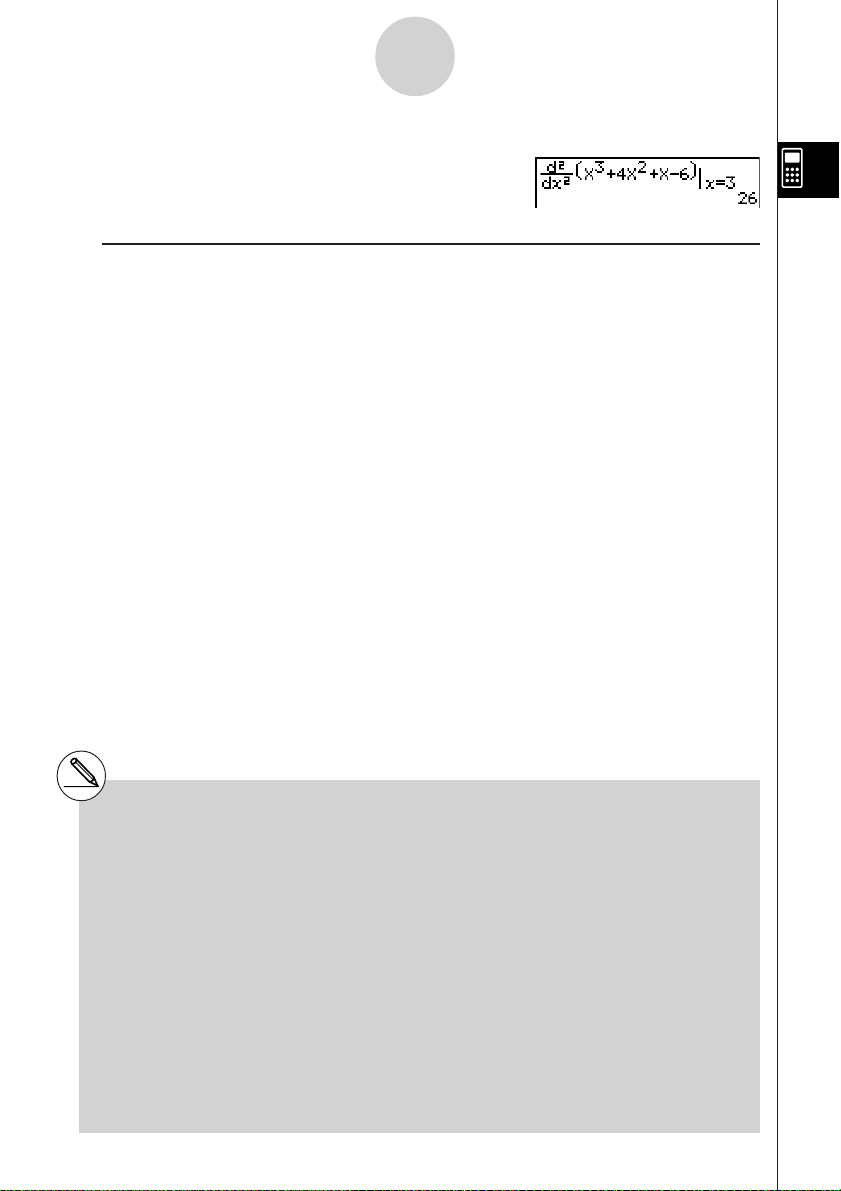
Numeeriset laskutoimitukset
2-5-6
<Math>
A4(MATH)5(d2/dx2)vMde
+evx+v-gedw
u Toisen asteen differentiaalien käyttäminen
• Aritmeettisissa laskutoimituksissa voi käyttää kahta toisen asteen differentiaaliyhtälöä.
2
d
––– f (a) = f ''(a), ––– g (a) = g''(a)
2
dx
2
d
2
dx
Tästä seuraa:
f ''(a) + g''(a), f ''(a) × g''(a) jne.
•Toisen asteen differentiaalilaskutoimituksen tulosta voi käyttää seuraavassa
aritmeettisessa tai funktiolaskutoimituksessa.
2 × f ''(a), log ( f ''(a) ) jne.
• Funktioita voi käyttää toisen asteen differentiaalikaavojen osissa ( f(x), a, tol ).
2
d
––– (sin x + cos x, sin 0.5, 1E - 8), etc.
2
dx
# Math-syöttömoodissa toleranssin arvo on
1
E-10, eikä sitä voi muuttaa.
# Ensiasteen differentiaaliin soveltuvat säännöt
soveltuvat myös käytettäessä toisen asteen
differentiaalilaskentaa kuvaajakaavassa (katso
sivu 2-5-2).
# Seuraavat seikat voivat aiheuttaa
epätäsmällisiä tuloksia ja virheilmoituksia:
-
x:n arvojen epäjatkuvuuskohdat
-
x:n arvojen äärimmäiset vaihtelut
- paikallisen maksimin ja paikallisen minimin
sisällyttäminen
- käännepisteen sisällyttäminen
- sellaisten pisteiden sisällyttäminen
arvoihin, joiden differentiaalia ei voida laskea
- nollaa lähestyvät
differentiaalilaskutoimitusten tulokset.
x:n arvoihin
x:n arvoihin
x:n
# Käynnissä olevan toisen asteen
differentiaalilaskennan voi keskeyttää
painamalla A.
# Käytä kulmatilana aina radiaaneja (Rad-moodi),
kun lasket trigonometrisia toisen asteen
differentiaaleja.
# Toisen asteen differentiaalilaskutoimituksen sisällä
ei voi käyttää differentiaali-, toisen asteen
differentiaali-, integraali-, Σ-, maksimi/minimiarvo-,
Solve-, RndFix- tai log ab -laskentakaavaa.
#Toisen asteen differentiaalilaskussa laskutarkkuus
on maksimi viisi numeroa murtolukuosaa kohti.
20050301
200509012005090120070101
